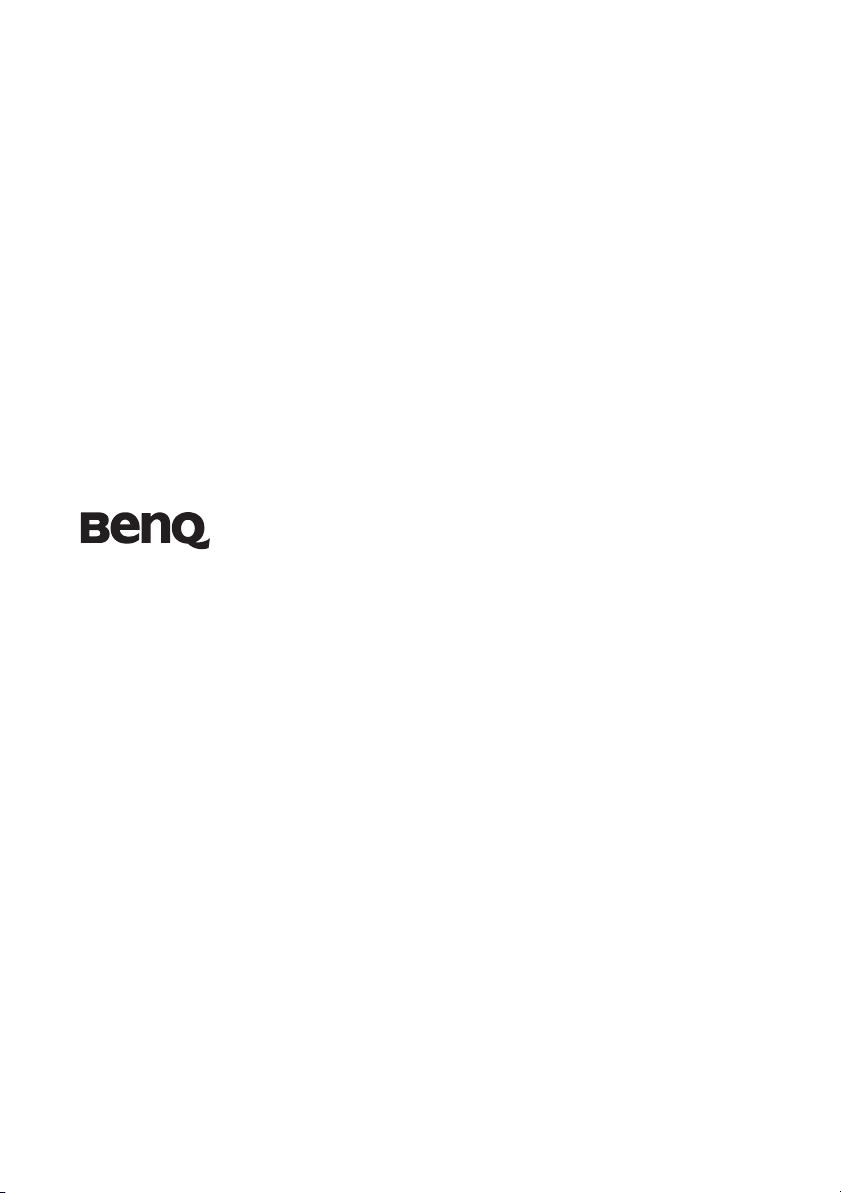
MP724/MP727/MP735
Digitalni projektor
Korisnički priručnik
Dobro došli
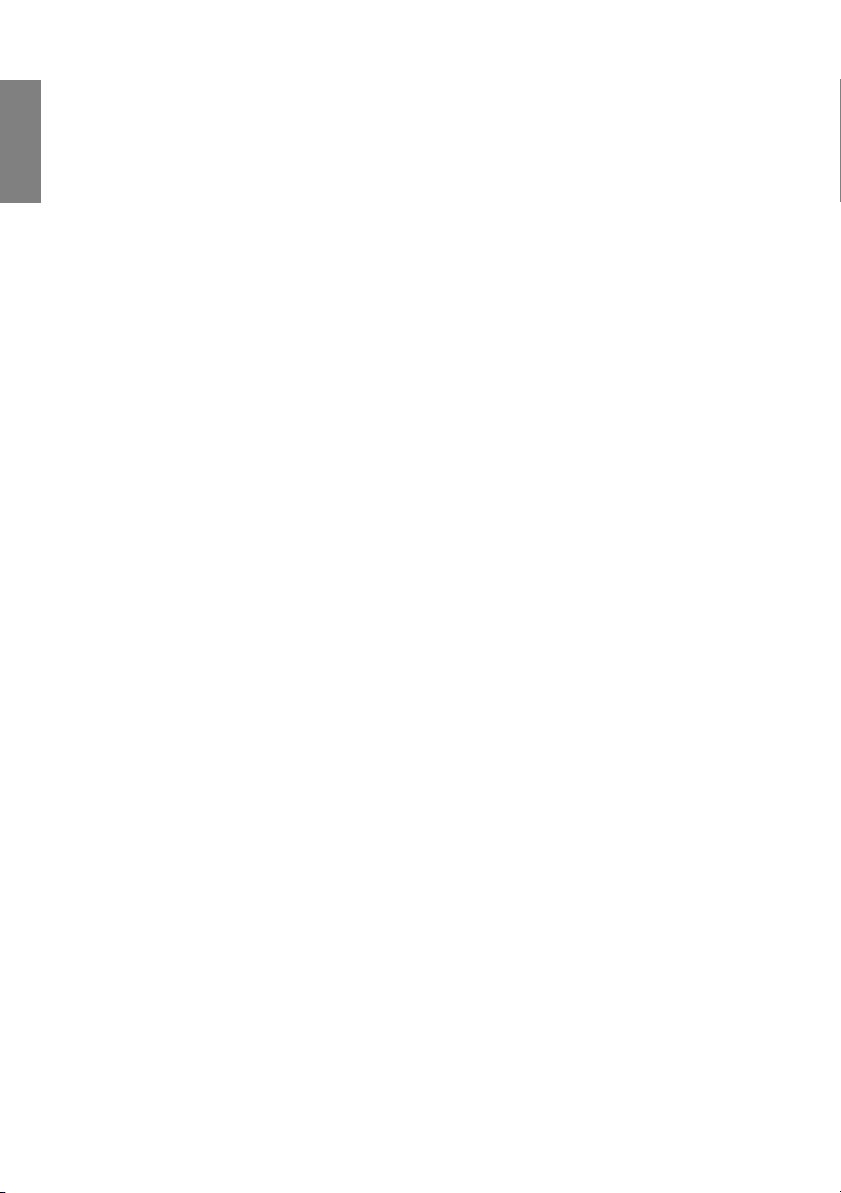
Hrvatski
Sadržaj
Važne sigurnosne upute...3
Uvod..................................7
Značajke projektora.................................7
Isporučene komponente .........................8
Vanjski izgled projektora........................9
Kontrole i funkcije ................................ 10
Postavljanje projektora ..14
Odabir lokacije ...................................... 14
Postizanje željene veličine
projicirane slike..................................... 15
Povezivanje .....................20
Povezivanje računala ili monitora ...... 20
Povezivanje video uređaja.................... 22
Povezivanje s izvorom HDMI signala 23
Povezivanje s video izvorom DVI-I
signala..................................................... 24
Korištenje .......................28
Uključivanje projektora ....................... 28
Korištenje izbornika ............................. 29
Osiguranje projektora .......................... 29
Korištenje lozinke ................................. 30
Prebacivanje ulaznog signala............... 33
Prilagođavanje projicirane slike.......... 34
Uvećavanje i pretraživanje za
detaljima................................................. 36
Odabir razmjera proporcija................. 37
Optimiziranje slike................................ 39
Postavljanje vremenskog mjerača
prezentacije............................................ 43
Daljinske paging operations
(operacije pozivanja) ............................ 44
Skrivanje slike........................................ 44
Zaključavanje kontrolnih tipki ............45
Zamrzavanje slike ..................................45
Korištenje funkcije FAQ.......................45
Korištenje na velikim nadmorskim
visinama ..................................................46
Kreiranje vlastitog početnog zaslona ..46
Prilagodba zvuka....................................47
Osobno prilagođavanje izbornika
projektora................................................48
Isključivanje projektora ........................48
Korištenje izbornika..............................49
Održavanje ..................... 57
Održavanje projektora ..........................57
Informacije o žarulji..............................58
Uklanjanje problema...... 64
Specifikacije.................... 65
Specifikacije projektora.........................65
Dimenzije................................................66
Tablica vremena.....................................66
Informacije o jamstvu i
autorskim pravima......... 70
Regulatorne izjave.......... 71
Sadržaj2
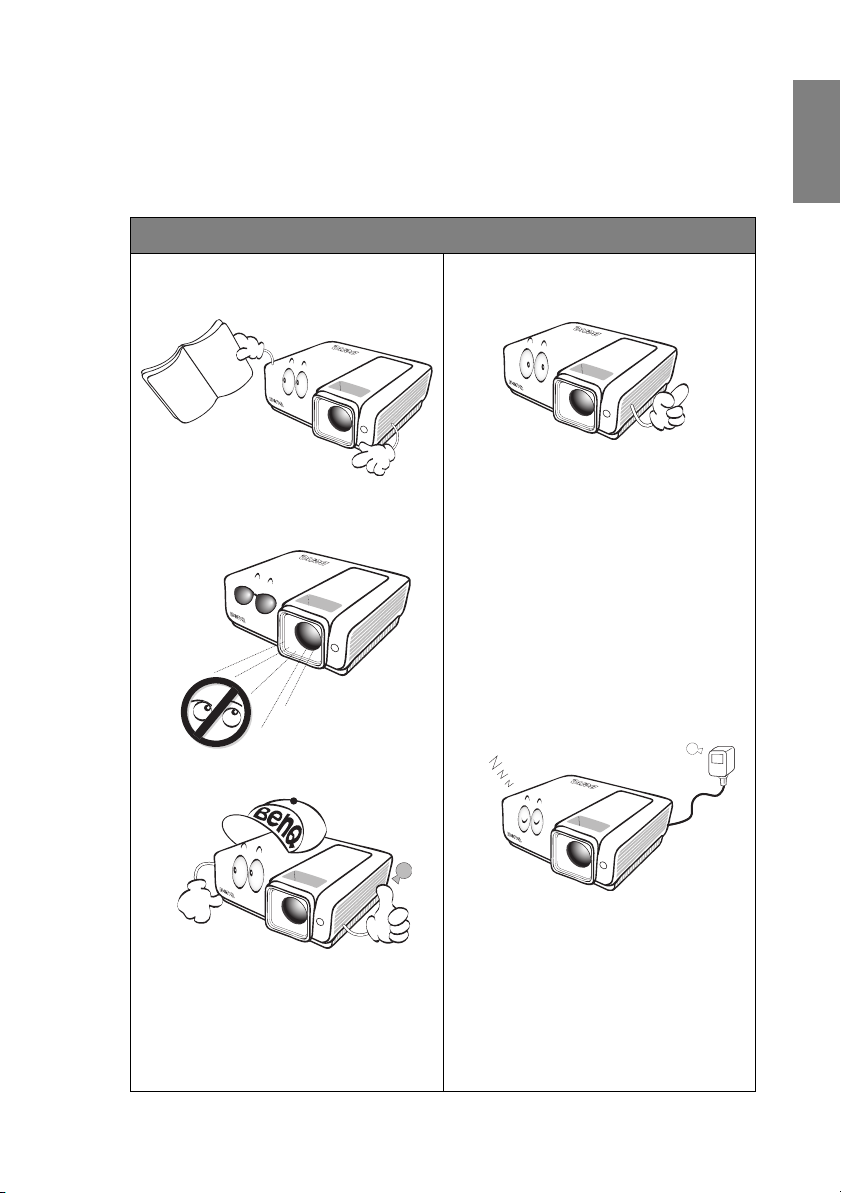
Važne sigurnosne upute
Vaš je projektor dizajniran i ispitan kako bi zadovoljio najnovije standarde za sigurnost
informatičke opreme. Pa ipak, kako bi se zajamčila sigurna upotreba ovog proizvoda, važno
je da slijedite upute navedene u ovom priručniku i upute koje se nalaze na samom
proizvodu.
Sigurnosne upute
1. Pročitajte ovaj priručnik prije prve
upotrebe vašeg projektora. Čuvajte
ga za kasnije potrebe.
2. Ne gledajte izravno u leću projektora
tijekom njegovog rada. Snažno
svjetlo može oštetiti vaš vid.
3. Servisiranje prepustite
kvalificiranom servisnom osoblju.
Hrvatski
4. Blendu leće ili poklopac leće uvijek
uklonite dok je žarulja projektora
uključena.
5. Napon gradske mreže u nekim
zemljama NIJE stabilan. Ovaj
projektor je dizajniran za siguran rad
pri izmjeničnom naponu od 100 do
240 volti, ali mogao bi prestati
sradom u slučaju pada ili udara
napona od ±10 volti. U područjima
gdje električno napajanje može
oscilirati ili biti prekinuto
preporučuje se da napajanje
projektora izvedete putem
stabilizatora napajanja, zaštite od
izboja ili besprekidnog izvora
napajanja (UPS).
6. Tijekom korištenja projektora leću ne
blokirajte nikakvim predmetima jer
time možete prouzrokovati
zagrijavanje objekta i njegovo
deformiranje, a vjerojatno i njegovo
zapaljivanje. Za privremeno
isključivanje žarulje pritisnite tipku
BLANK (Prazno) na projektoru ili
daljinskom upravljaču.
Važne sigurnosne upute 3
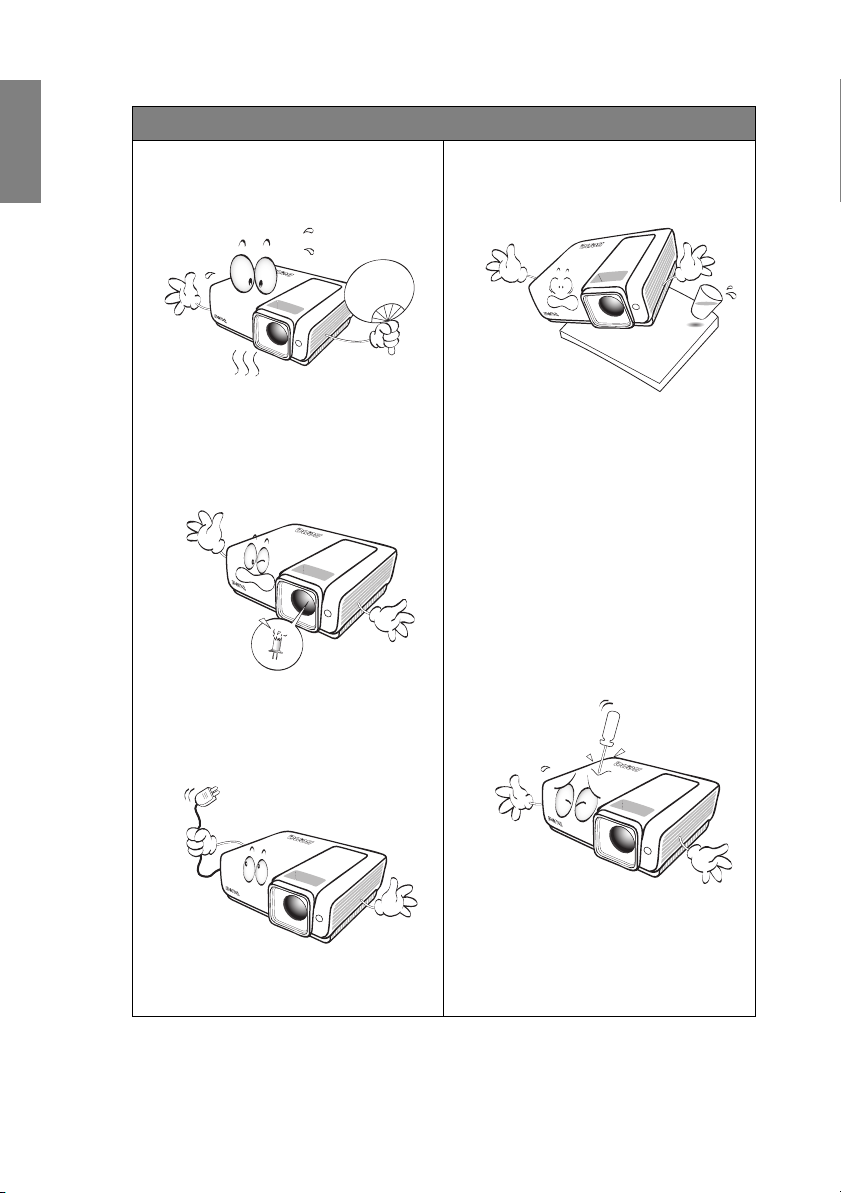
Hrvatski
Sigurnosne upute (nastavak)
7. Žarulja postaje izuzetno vrućom
tijekom rada. Prije uklanjanja sklopa
žarulje dopustite da se projektor
ohladi približno 45 minuta.
8. Žarulje ne koristite nakon isteka
deklariranog radnog vijeka za
žarulju. Korištenje žarulja dulje od
deklariranog radnog vijeka može
urijetkim slučajevima
prouzrokovati njihovo pucanje.
9. Nikad ne rastavljajte sklop žarulje ili
bilo koju elektroničku komponentu
ako kabel napajanja projektora nije
odvojen od utičnice električnog
napajanja.
10. Ovaj proizvod ne postavljajte na
nestabilna kolica, nosač ili stol.
Proizvod bi mogao pasti i pretrpjeti
ozbiljna oštećenja.
11. Ne pokušavajte rastavljati ovaj
projektor. Na određenim
komponentama u unutrašnjosti
projektora prisutni su opasni visoki
naponi koji u slučaju dodirivanja
mogu izazvati smrt. Jedina
komponenta koju korisnik može
servisirati je žarulja, a koja ima
vlastiti poklopac.
Ni pod kojim okolnostima nikad ne
smijete otvarati ili uklanjati bilo koje
druge poklopce. Servisiranje
prepustite isključivo odgovarajuće
kvalificiranom servisnom osoblju.
12. Dok je projektor u upotrebi, mogli
biste uočiti da iz otvora za
prozračivanje projektora izlazi
ugrijani zrak i dopire miris. Ovo je
normalna pojava i nije u pitanju
neispravnost proizvoda.
Važne sigurnosne upute4
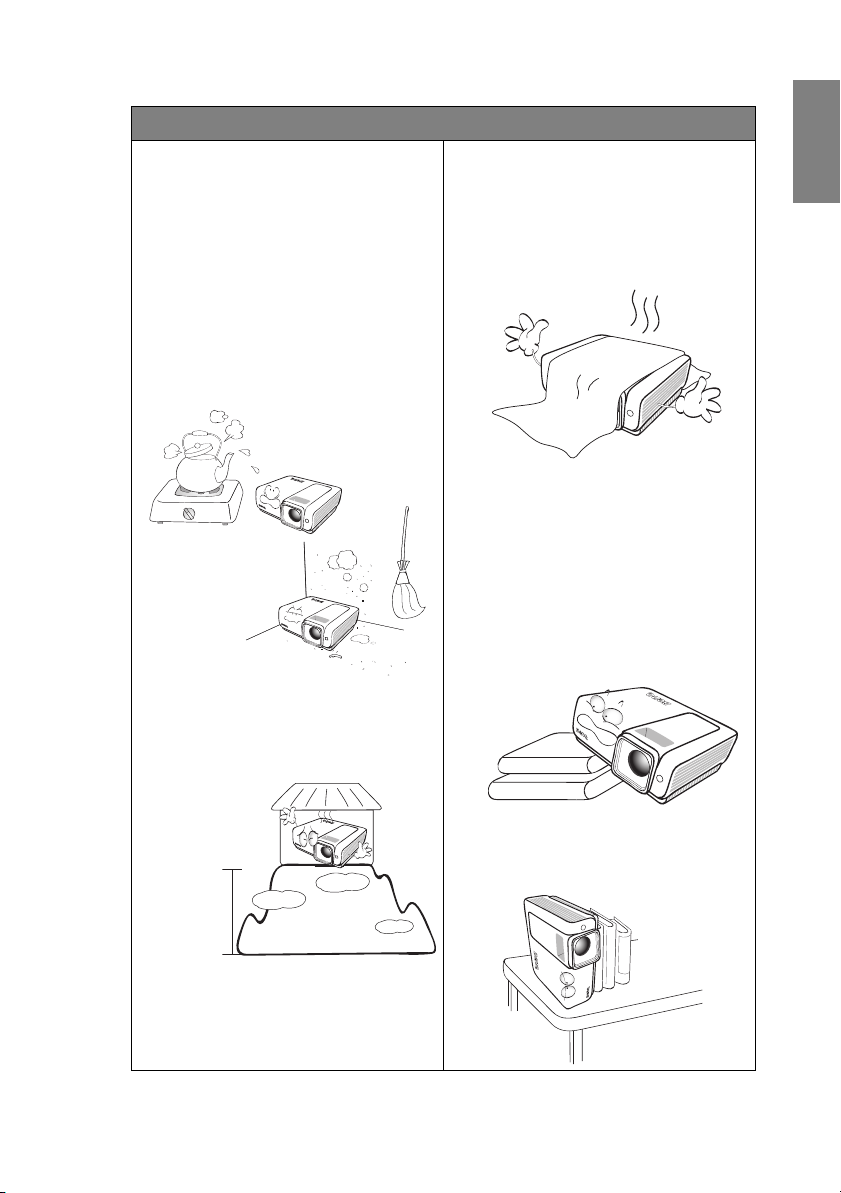
Sigurnosne upute (nastavak)
13. Ovaj projektor ne postavljajte unutar
bilo kojeg od sljedećih vrsta prostora:
-Slabo prozračivan ili zatvoreni prostor.
Omogućite najmanje 50 cm slobodnog
prostora od zidova i slobodan protok
zraka oko projektora.
- Lokacije na kojima bi temperature mogle
postati pretjerano visokim, kao što je
unutrašnjost automobila sa zatvorenim
prozorima.
-Lokacije na kojima bi pretjerana vlažnost,
prašina ili dim cigareta mogli onečistiti
optičke komponente, skraćujući na taj
način vijek trajnosti projektora
i zatamniti sliku.
- Lokacije u blizini protupožarnih alarma.
- Lokacije u kojima je ambijentalna
temperatura viša od 35°C.
- Lokacije na nadmorskim visinama višim
od 3.000 m.
14. Ne blokirajte otvore za prozračivanje.
- Ovaj projektor ne postavljajte na deke,
posteljinu ili bilo kakvu mekanu
površinu.
- Ovaj projektor ne prekrivajte tkaninom
ili bilo kakvim drugim predmetom.
- U blizini projektora ne postavljajte
zapaljive predmete.
Ako su otvori za prozračivanje krajnje
zapriječeni, pregrijavanje unutar
projektora može rezultirati požarom.
15. Projektor tijekom rada uvijek postavite
na ravnu i horizontalnu površinu.
- Projektor ne koristite ako je nagnut
ulijevo ili udesno za kut veći od 10° ili ako
je nagnut prema naprijed ili prema natrag
za kut veći od 15°. Korištenje projektora
dok nije postavljen u horizontalnom
položaju može prouzrokovati kvar ili
oštećivanje žarulje.
Hrvatski
3.000 m
(10.000
stopa)
0 m
(0 stopa)
16. Projektor ne postavljajte uspravno na
neku od bočnih strana. Projektor bi
mogao pasti u stranu i prouzrokovati
osobne ozljede ili oštećenje projektora.
Važne sigurnosne upute 5
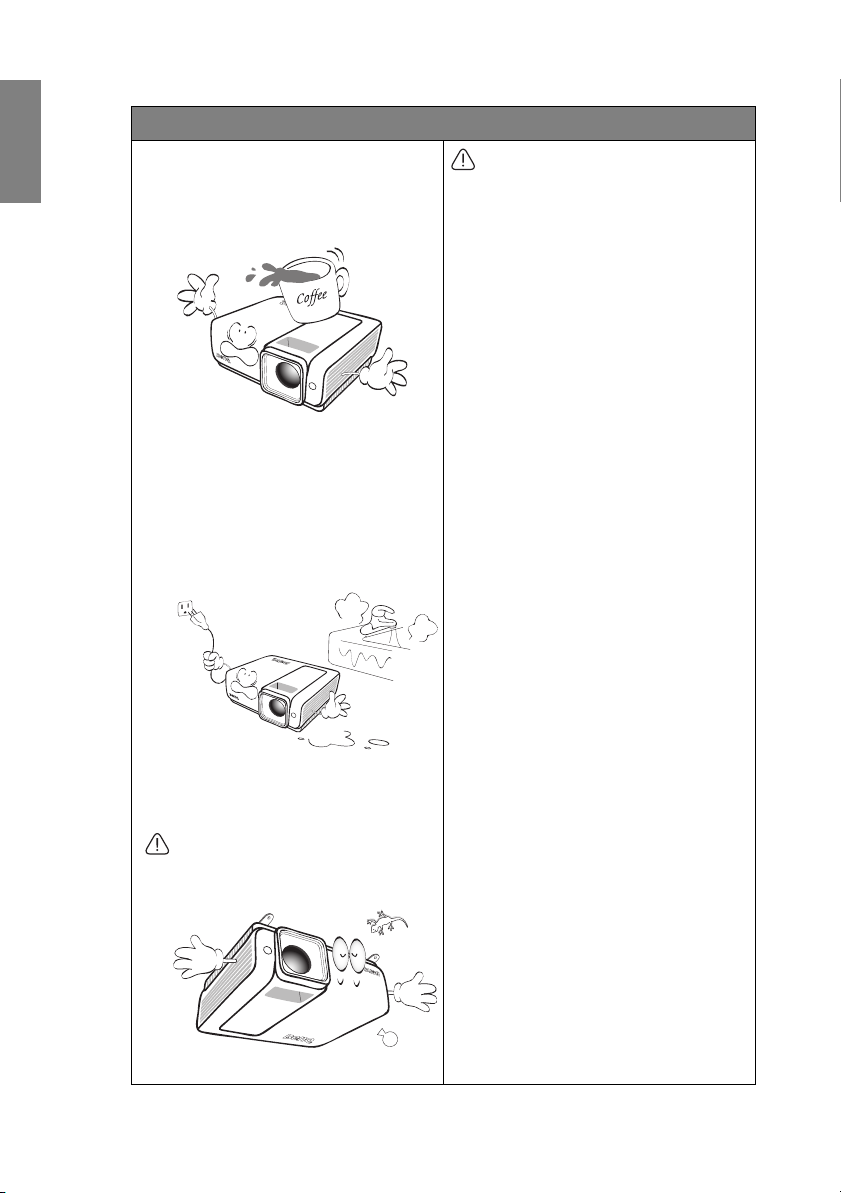
Hrvatski
Sigurnosne upute (nastavak)
17. Na projektor nemojte ugaziti nogom i
na njega ne postavljajte nikakve
predmete. Pored vjerojatnog fizičkog
oštećivanja projektora, ovime možete
izazvati nezgode ili ozljede.
18. U blizini projektora ili na njega ne
postavljajte posude s tekućinama.
Tekućine izlivene u projektor mogu
izazvati njegov kvar. Ako projektor
postane mokar, odvojite ga iz
električnog napajanja i kontaktirajte
zastupnika tvrtke BenQ radi
servisiranja projektora.
19. Ovaj proizvod ima mogućnost
prikazivanja obrnute slike za potrebe
stropnih ugradnji.
Tijekom stropne ugradnje koristite
isključivo komplet za stropnu
ugradnju tvrtke BenQ, te provjerite je
li komplet čvrsto ugrađen.
Stropna ugradnja projektora
Kako je naš cilj da uživate u iskustvu
korištenja vašeg BenQ projektora,
željeli bismo vam skrenuti pažnju na
sigurnosne informacije kako bi se
spriječile moguće osobne ozljede
ioštećenja imovine.
Ako projektor namjeravate ugraditi na
strop, snažno preporučujemo pravilno
postavljanje kompleta za stropnu
ugradnju tvrtke BenQ i provjeru je li
komplet čvrsto i sigurno postavljen.
Ako koristite komplet za stropnu
ugradnju koji nije proizvod tvrtke
BenQ, postoji rizik od pada projektora
sa stropa uslijed nepravilnog
postavljanja zbog vijaka pogrešnih
promjera ili duljina.
Komplet za stropnu ugradnju tvrtke
BenQ možete kupiti na istom mjestu
gdje ste kupili i vaš BenQ projektor.
Tvrtke BenQ također preporučuje
kupnju posebnog sigurnosnog kabela
kompatibilnog s Kensington bravom
injegovo priključivanje u utor za
Kensington bravu na projektoru i na
podlogu stropnog nosača. Ovaj kabel
imat će pomoćnu ulogu zadržavanja
projektora ako njegov spoj
sugradbenim nosačem postane labav.
Važne sigurnosne upute6
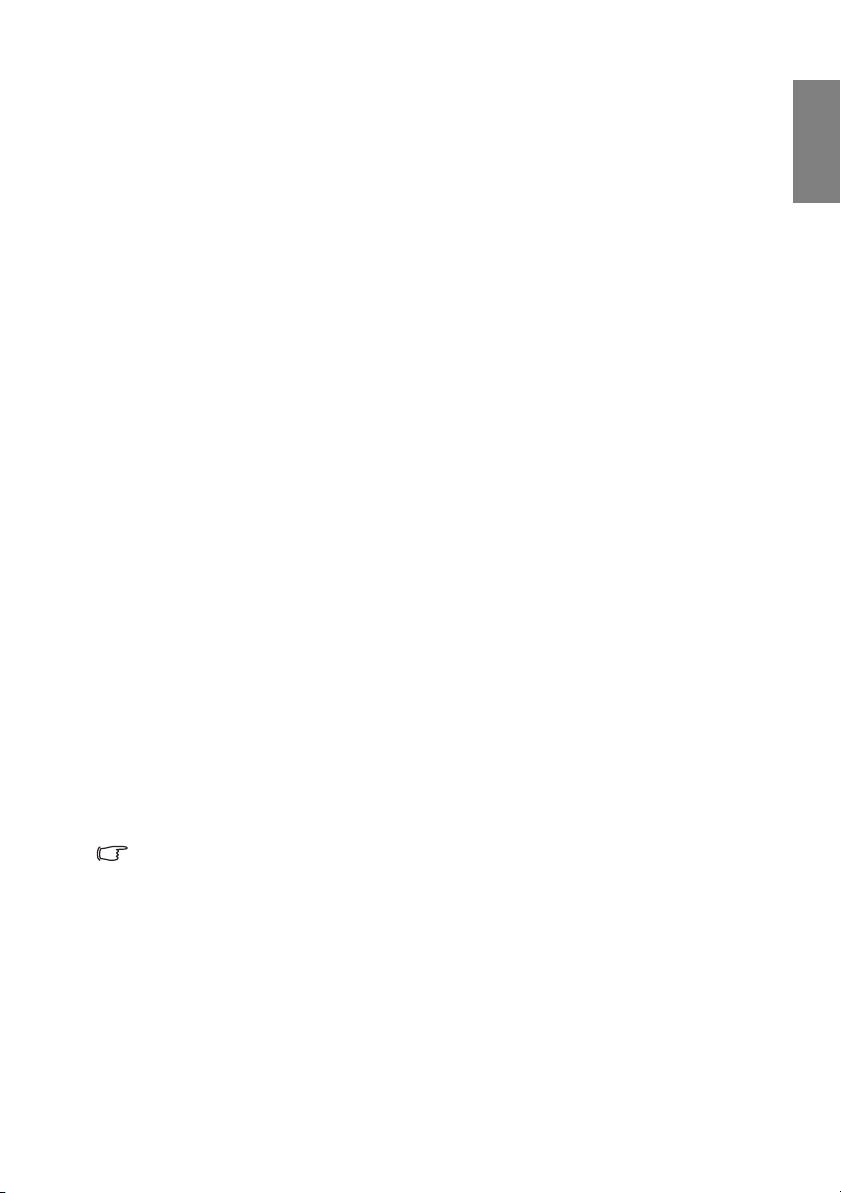
Uvod
Značajke projektora
Projektor integrira projekciju optičkim pogonom vrhunskih performansi s korisnički
prilagođenim dizajnom kako bi pružio visoku pouzdanost i jednostavnost upotrebe.
Ovaj projektor nudi sljedeće značajke:
• Korekcija boje zida kojom se omogućuje projiciranje na obojene površine, u skladu
s unaprijed definiranim postavkama.
• Brzo automatsko pretraživanje koje ubrzava postupak otkrivanja signala.
• Funkcija odabira zaštite lozinkom.
• Do 11 kompleta načina prikazivanja slike koji pružaju mogućnost odabira za
prilagođavanje različitim namjenama projiciranja.
• 3D upravljanje bojama koje omogućuje prilagođavanje boja sukladno željama.
• Odabir funkcija brzog hlađenja koje omogućuju hlađenje projektora u kraćem vremenu.
• Vremenski mjerač prezentacije za bolju kontrolu vremena tijekom prezentacije.
• Automatsko prilagođavanje putem jedne tipke za prikazivanje slike najbolje kvalitete.
• Digitalna korekcija trapezoidnosti za ispravljanje izobličenih slika.
• Kontrola za prilagođavanje balansa boja za prikazivanje podataka i videa.
• Projekcijska žarulja visoke svjetline.
•Mogućnost prikazivanje 16,7 milijuna boja.
•Višejezični izbornici s prikazom na zaslonu (OSD).
•Prebacivanje između normalnog i ekonomičnog načina rada radi uštede električne
energije.
• Kompatibilnost s HDTV komponentnim signalom (YP
•Leća visoke kvalitete za ručno uvećavanje.
• Pozdravni ekran za spiječavanje neovlaštene uporabe.
• FAQ za rješavanje problema u radu putem tipke za brzo otvaranjeOSD izbornici se
mogu prikazati u nekorištenim crnim područjima.
•Ugrađeni zvučnici za dobijanje kompozitnog mono audio signala kada je povezan audio
ulaz.
•Moćna AV funkcija za dobijanje video slike visoke kvalitete.
• HDCP kompatibilnost.
• HDMI 1.3 kompatibilnost.
Hrvatski
bPr).
• Prividna svjetlina projicirane slike varirat će u ovisnosti o ambijentalnom osvjetljenju,
postavkama kontrasta i svjetline odabranog ulaznog signala, te je izravno proporcionalna
udaljenosti projiciranja.
• Svjetlina žarulje opadat će s vremenom i može varirati unutar specifikacija proizvođača
žarulje. Ovo je normalno i očekivano ponašanje.
Uvod 7
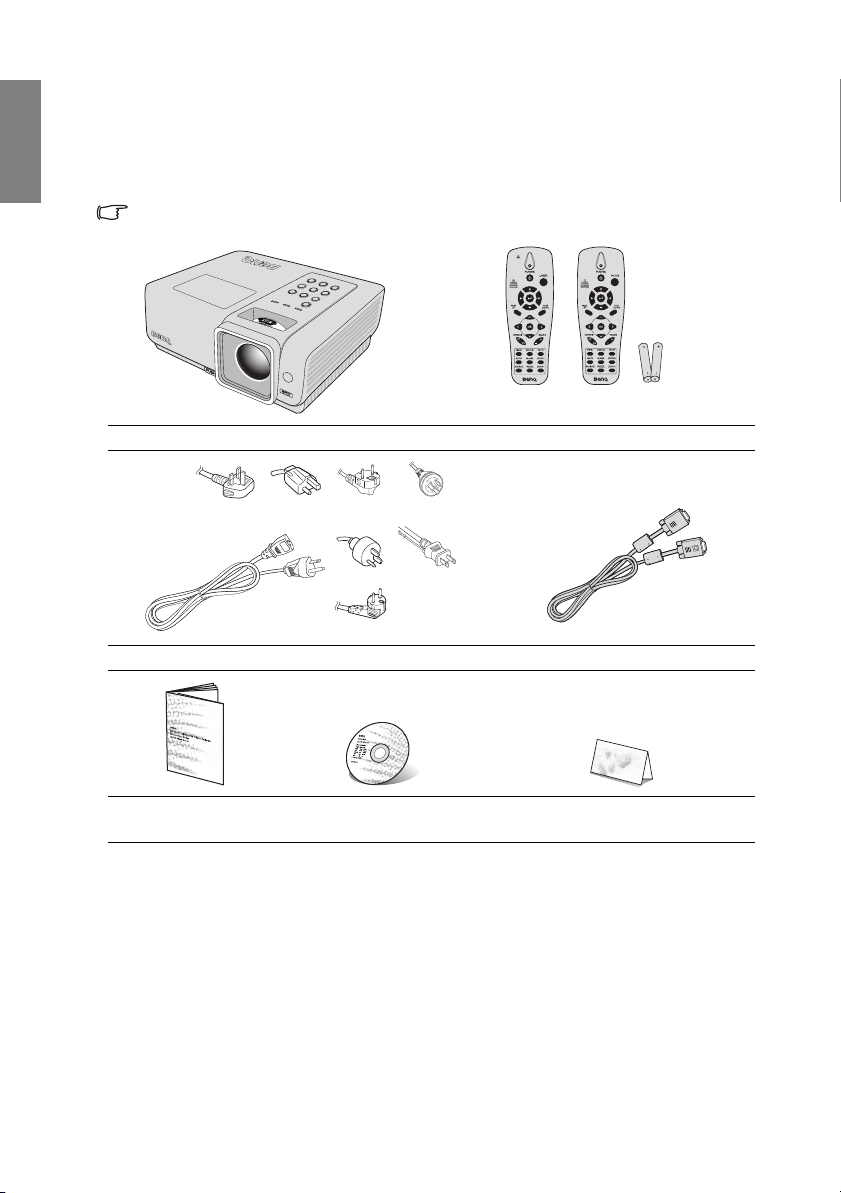
Hrvatski
Isporučene komponente
Pažljivo raspakirajte i provjerite imate li sve komponente prikazane na donjem crtežu. Ako
bilo koja stavka nedostaje, kontaktirajte trgovinu u kojoj ste kupili projektor.
Standardni dodaci
Isporučeni dodaci bit će prilagođeni za vašu regiju i mogu se razlikovati od ovdje prikazanih.
Projektor Daljinski upravljač s baterijom
(UK) (US) (KOREA) (CHINA)
(AU) (JAPAN)
(EU)
Kabel napajanja VGA-Kabel
Vodič za brzi uvod CD medij s korisničkim
priručnikom
Opcionalni dodaci
1. Komplet sa zamjenskom žaruljom
2. Komplet za stropnu ugradnju
Standardni
daljinski upravljač
3. Presentation Plus
4. RS-232 kabel
Samo za japanske
modele
Jamstveni list*
* Jamstveni list isporučuje se samo unutar nekih određenih regija. Za detaljne informacije
kontaktirajte svog prodavača.
Uvod8
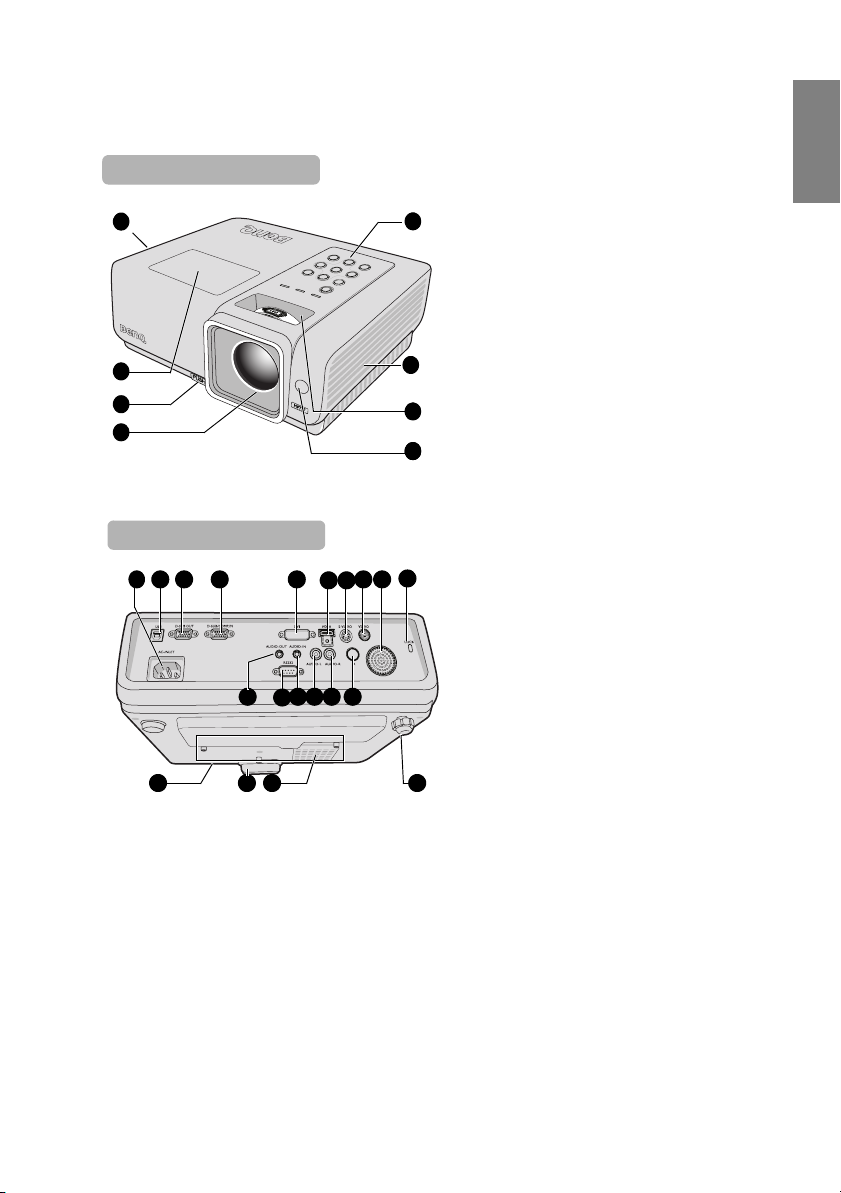
Vanjski izgled projektora
Hrvatski
Prednja/gornja strana
1
2
3
4
Stražnja/donja strana
9
10
28 25
24 22
23
27
26
131211
14 15
20 1921
16 17
1. Prozračivanje (izlaz toplog zraka)
2. Poklopac žarulje
3. Tipka za brzo otvaranje
5
4. Projekcijska leća
5. Vanjska kontrolna ploča
(za detalje pogledajte stranicu
"Projektor" na stranici 10)
6. Prozračivanje (ulaz hladnog zraka)
7. Prsten fokusiranja i prsten
zumiranja
6
8. Prednji IC senzor daljinskog
upravljanja
7
7
8
9. Utičnica kabela izmjeničnog
napajanja
10. Utičnica ulaz za USB
18
11. Utičnica izlaz za D-SUB
12. Utičnica ulaz za D-SUB/COMP.IN
13. Utičnica ulaz za DVI
14. Utičnica ulaz za HDMI
15. Utičnica ulaza za S-VIDEO signal
16. Utičnica ulaza za VIDEO signal
17. AUDIO zvučnik
18. Utor za Kensington bravu protiv
krađe
19. IC prijemnik
20. Utičnica ulaz za AUDIO (desno)
21. Utičnica ulaz za AUDIO (lijevo)
22. Utičnica ulaz za AUDIO
23. Priključnica za RS-232 kontrolu
24. Utičnica izlaz za AUDIO
25. Stražnja nožica za prilagođavanje
26. Otvor za ulaz zraka
27. Nožica za brzo prilagođivanje
28. Montažni provrti na stropu
Uvod 9
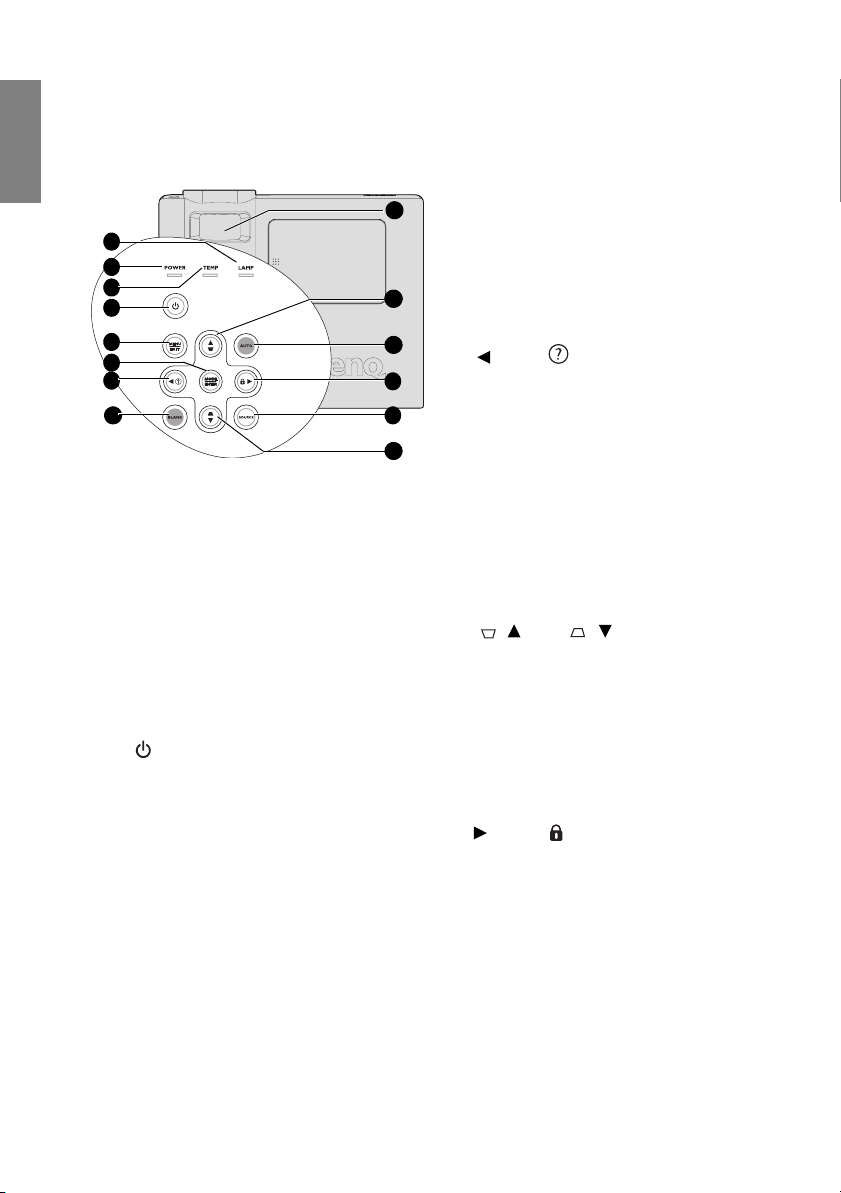
Hrvatski
Kontrole i funkcije
Projektor
9
1
2
3
4
5
6
7
8
1. Svjetlo pokazivača LAMP (Žarulja)
uje stanje žarulje. Uključuje se ili
Naznač
trepće u slučaju problema sa žaruljom. Za
detalje pogledajte "Pokazivači" na stranici
63.
2. Svjetlo pokazivača POWER (Napajanje)
Svijetli ili trepće dok je projektor
u upotrebi. Za detalje pogledajte
"Pokazivači" na stranici 63.
3. Svjetlo pokazivača TEMP (Temperatura)
Svijetli crvenom bojom ako temperatura
projektora postane previsoka. Za detalje
pogledajte "Pokazivači" na stranici 63.
4. POWER(NAPAJANJE)
Prebacivanje projektora između pasivnog
iuključenog stanja.
Za detalje pogledajte "Uključivanje
projektora" na stranici 28 i "Isključivanje
projektora" na stranici 48.
5. MENU/EXIT (IZBORNIK/IZLAZAK)
Uključivanje izbornika s prikazom na
zaslonu (OSD). Povratak na prethodni
OSD izbornik, napuštanje i spremanje
postavki izbornika.
Za detalje pogledajte "Korištenje izbornika"
na stranici 29.
10
11
12
13
10
6. MODE/ENTER (NAČIN RADA/
UNOS)
Odabir raspoloživog načina postavljanja
slike. Za detalje pogledajte "Odabir načina
prikazivanja slike" na stranici 39.
Aktiviranje odabrane stavke izbornika
s prikazom na zaslonu (OSD). Za detalje
pogledajte "Korištenje izbornika" na
stranici 29.
7. Lijevo/
Pokretanje funkcije FAQ. Za detalje
pogledajte "Korištenje funkcije FAQ" na
stranici 45.
8. BLANK (Prazno)
Skrivanje slike zaslona. Za detalje
pogledajte "Skrivanje slike" na stranici 44.
9. FOCUS/ZOOM (FOKUSIRANJE/
UVEĆANJE) prsten
Koristi se za prilagođavanje izgleda
projektirane slike. Za detalje pogledajte
"Fino prilagođavanje veličine i oštrine
slike" na stranici 35.
10. Tipke trapezoidnosti/strelica
(/Gore, /Dolje)
Ručno ispravljanje izobličenja slike
uslijed projiciranja pod kutom. Za detalje
pogledajte "Korekcija trapezoidnosti" na
stranici 35.
11. AUTO (Automatski)
Automatski određuje najbolja vremena
slike za prikazanu sliku. Za detalje
pogledajte "Automatsko prilagođavanje
slike" na stranici 34.
12. Desno/
Aktiviranje zaključavanja tipki Za detalje
pogledajte "Zaključavanje kontrolnih
tipki" na stranici 45.
Kad je aktiviran izbornik s prikazom na
zaslonu (OSD), tipke #7, #10 i #12 koriste
se kao tipke smjera za odabir željenih
stavki izbornika i izvođenje
prilagođavanja. Za detalje pogledajte
"Korištenje izbornika" na stranici 29.
13. SOURCE (Izvor)
Prikaz trake s odabirom izvora. Za detalje
pogledajte "Prebacivanje ulaznog signala"
na stranici 33.
Uvod10
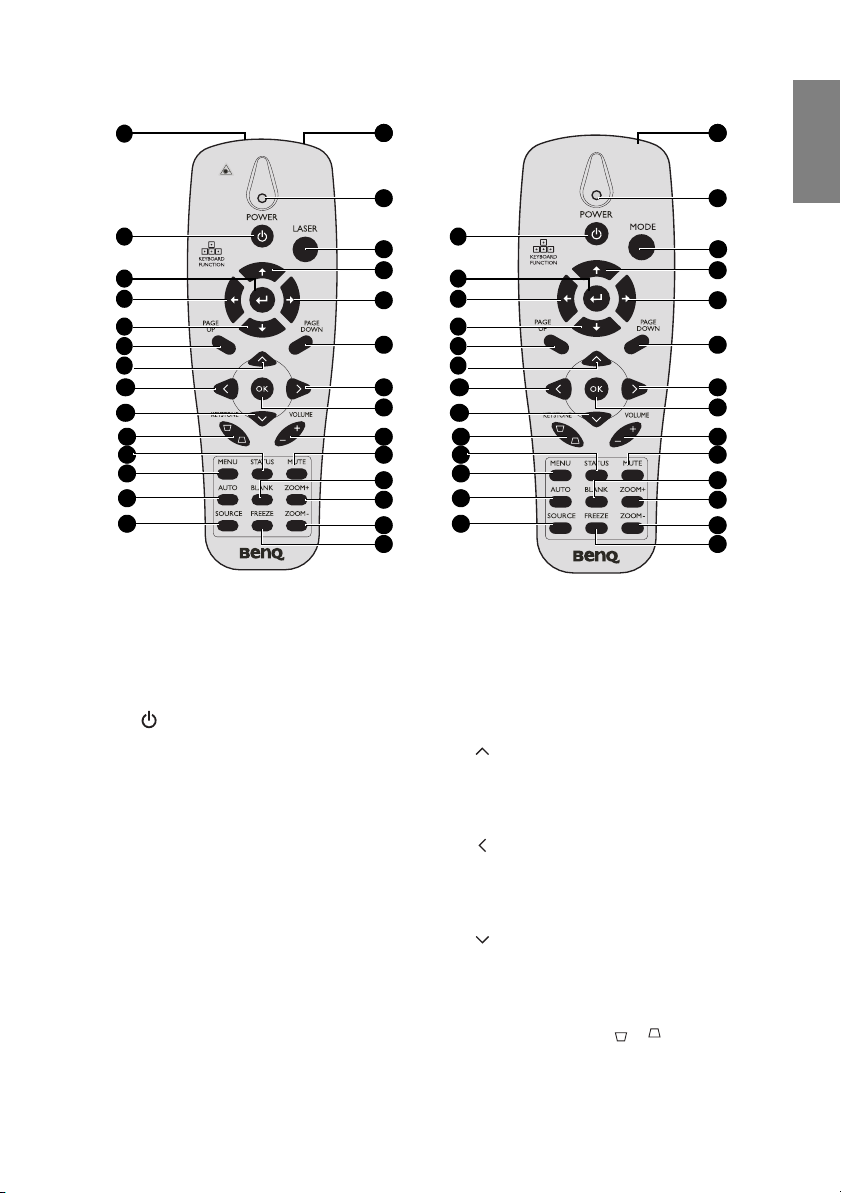
Daljinski upravljač
Hrvatski
1
2
3
4
5
6
7
8
9
10
11
12
13
14
Standardni daljinski
upravljač
1. Laser (Samo standardni daljinski
upravljač)
Koristite kao pokazivač na zaslonu.
NE USMJERAVAJTE PREMA OČIMA.
2. POWER(NAPAJANJE)
Prebacivanje projektora između pasivnog
i uključenog stanja. Za detalje pogledajte
"Uključivanje projektora" na stranici 28
i "Isključivanje projektora" na stranici 48.
3. ENTER
Tipka Enter kada je povezan preko USB
priključnice na računalo.
4. Lijevo
Strelica za lijevo kada je povezan preko
USB priključnice na računalo.
5. Dolje
Strelica za dolje kada je povezan preko
USB priključnice na računalo.
15
16
17
18
19
20
21
22
23
24
25
26
27
28
2
3
4
5
6
7
8
9
10
11
12
13
14
Samo za japanske
6. PAGE UP
Strelica za stranicu nagore kada je
povezan preko USB priključka na
računalo. Za detalje pogledajte "Daljinske
paging operations (operacije pozivanja)"
na stranici 44.
7. Gore kurzor
Navigira i mjenja postavke u izborniku s
prikazom na zaslonu (OSD). Za detalje
pogledajte "Korištenje izbornika" na
stranici 29.
8. Lijevo kurzor
Navigira i mjenja postavke u izborniku s
prikazom na zaslonu (OSD). Za detalje
pogledajte "Korištenje izbornika" na
stranici 29.
9. Dolje kurzor
Navigira i mjenja postavke u izborniku s
prikazom na zaslonu (OSD). Za detalje
pogledajte "Korištenje izbornika" na
stranici 29.
10. KEYSTONE tipke ( / )
Ručno ispravljanje izobličenja slike
uslijed projiciranja pod kutom. Za detalje
pogledajte "Korekcija trapezoidnosti" na
stranici 35.
15
16
17
18
19
20
21
22
23
24
25
26
27
28
modele
Uvod 11
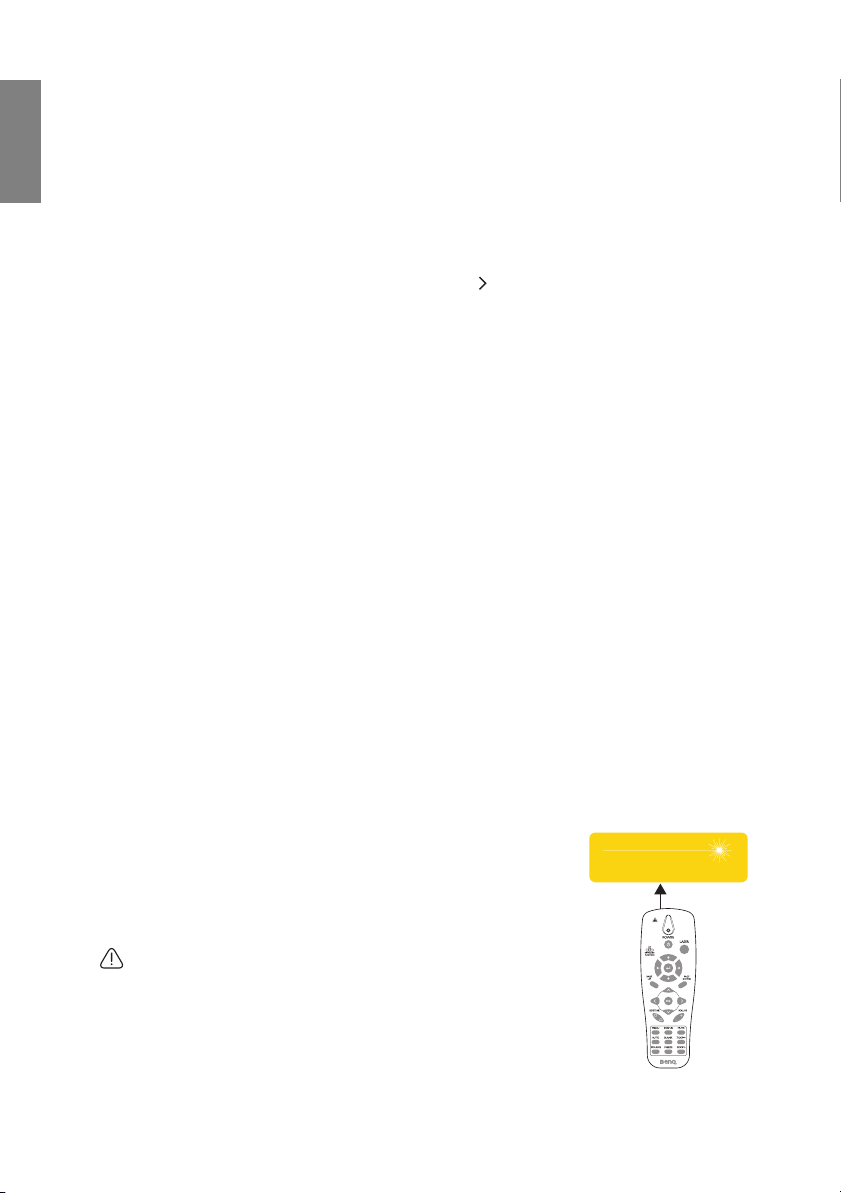
Hrvatski
11. STATUS
Otvara meni OSD STATUS (status
izbornika s prikazom na zaslonu)
(izbornik se otvara samo kada je otkriven
ulazni uređaj).
12. MENU
Uključivanje izbornika s prikazom na
zaslonu (OSD). Povratak na prethodni
OSD izbornik, napuštanje i spremanje
postavki izbornika.
Za detalje pogledajte "Korištenje
izbornika" na stranici 29.
13. AUTO (Automatski)
Automatski određuje najbolja vremena
slike za prikazanu sliku. Za detalje
pogledajte "Automatsko prilagođavanje
slike" na stranici 34.
14. SOURCE (Izvor)
Prikaz trake s odabirom izvora. Za detalje
pogledajte "Prebacivanje ulaznog signala"
na stranici 33.
15. IR transmitter
Šalje signale na projektor.
16. Status LED
Svjetli kada se daljinski upravljač koristi.
17. LASER/MODE
LASER: Pritisnite da biste aktivirali
pokazivač na zaslonu.
MODE: Odaberite prikladnu zadanu
postavku za način rada za
korisničko okružje.
18. Gore
Tipka Gore kada je povezan preko USB
priključnice na računalo.
19. Desno
Strelica desno kada je povezan preko USB
priključka na računalo.
20. PAGE DOWN
Strelica za stranicu na dolje kada je
povezan preko USB priključka na
računalo. Za detalje pogledajte "Daljinske
paging operations (operacije pozivanja)"
na stranici 44.
21. Desno kurzor
Navigira i mjenja postavke u izborniku s
prikazom na zaslonu (OSD). Za detalje
pogledajte "Korištenje izbornika" na
stranici 29.
22. OK
Mjenja postavke u izborniku s prikazom
na zaslonu (OSD). Za detalje pogledajte
"Korištenje izbornika" na stranici 29.
23. VOLUME +/-
Podešava glasnoću. Za detalje pogledajte
"Prilagođavanje razine zvuka" na stranici
47.
24. MUTE
Isključuje zvuk ugrađ
enih zvučnika.
25. BLANK (Prazno)
Sakriva sliku na zaslonu.
26. ZOOM+
Uvećava.
27. ZOOM-
Umanjuje.
28. FREEZE
Zamrzava/odmrzava sliku na zaslonu.
Za detalje pogledajte "Zamrzavanje slike"
na stranici 45.
Rad s LASERSKIM pokazivačem
LASER Pokazivač je pomoćno prezentaciono sredstvo za
profesionalce. On emitira svjetlo crvene boje kada se pritisne, a
svjetlo pokazivača svjetli u crvenoj boji. Laserska zraka je vidljiva.
Neophodno je pritisnuti i zadržati LASER radi neprekidnog rada.
Nemojte gledati u prozor laserskog svjetla i ne usmjeravajte
laserski svjetlosni zrak na sebe ili druge. Pogledajte poruke
upozorenja na stražnjoj strani daljinskog upravljača prije
uporabe.
Laserski pokazivač nije igračka. Roditelji bi trebali biti svjesni
opasnosti energije lasera i držati ovaj daljinski upravljač van dohvata
djece.
Uvod12
Izbjegavajte izlaganje
Lasersko zraèenje se
emitira iz ovog otvora
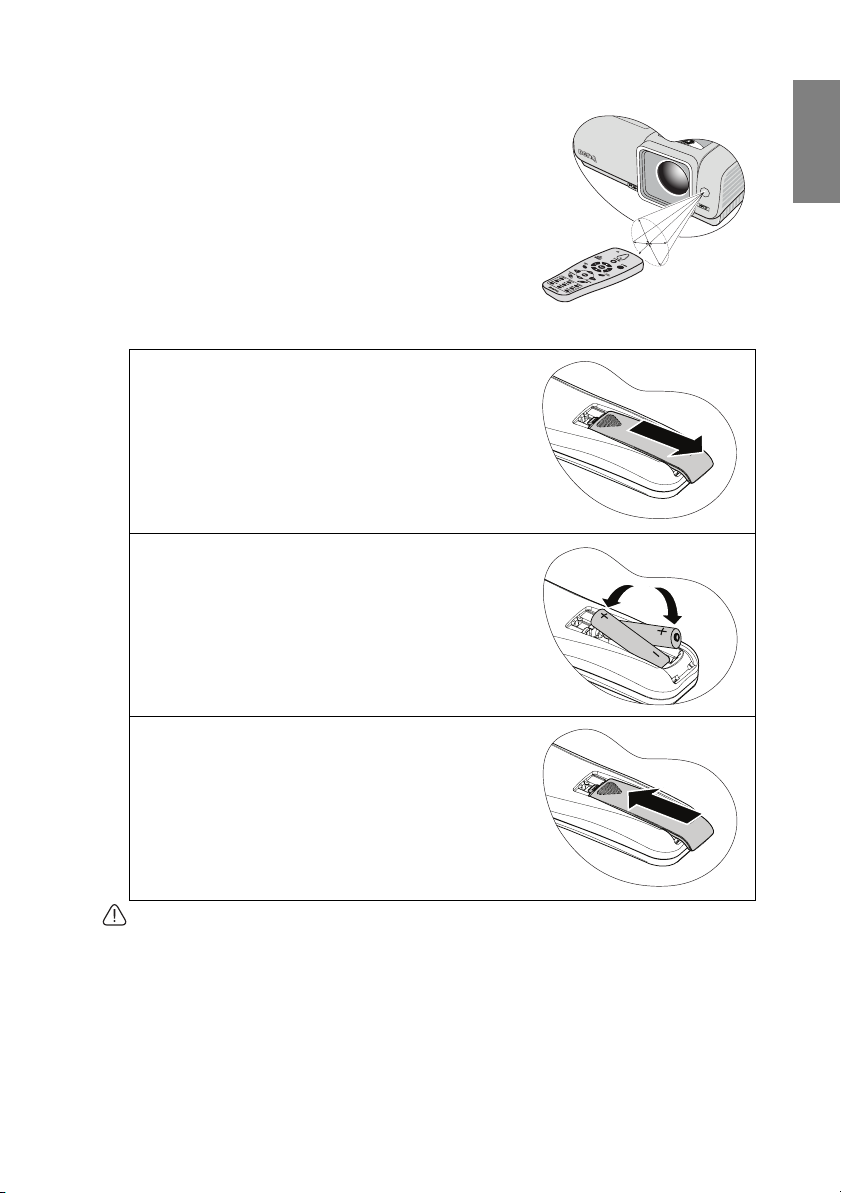
Učinkoviti domet daljinskog upravljača
Infracrveni (IC) senzor daljinskog upravljača nalazi se s
prednje strane projektora. Kako bi pravilno funkcionirao,
daljinski upravljač potrebno je držati unutar kuta od 30°
u odnosu na IC senzor projektora. Udaljenost između
daljinskog upravljača i senzora ne smije biti veća od 7
metara.
Osigurajte da između daljinskog upravljača i IC senzora
na projektoru ne postoje objekti koje bi mogli prepriječiti
infracrvenu zraku.
Zamjena baterije daljinskog upravljača
1. Skinite poklopac odjeljka za baterije
pomicanjem poklopca u smjeru strelice.
2. Umetnite isporučene baterije vodeći
računa o polaritetu (+/-), kao što je
pokazano ovdje.
Hrvatski
P
r
i
b
l
i
žn
o
±
1
5
°
3. Vratite poklopac.
• Izbjegavajte pretjeranu vrućinu i vlagu.
•U slučaju nepravilnog postavljanja baterije moglo bi doći do njezinog oštećivanja.
• Zamijenite isključivo baterijama iste ili ekvivalentne vrste, po preporuci proizvođača.
• Rabljene baterije odbacujte u skladu s uputama proizvođača baterije.
• Bateriju nikad ne bacajte u vatru. Postoji opasnost od eksplozije.
• Ako je baterija ispražnjena ili daljinski upravljač nećete koristiti tijekom duljeg
vremenskog razdoblja, uklonite bateriju kako biste izbjegli oštećivanje daljinskog
upravljača uslijed mogućeg curenja baterije.
Uvod 13
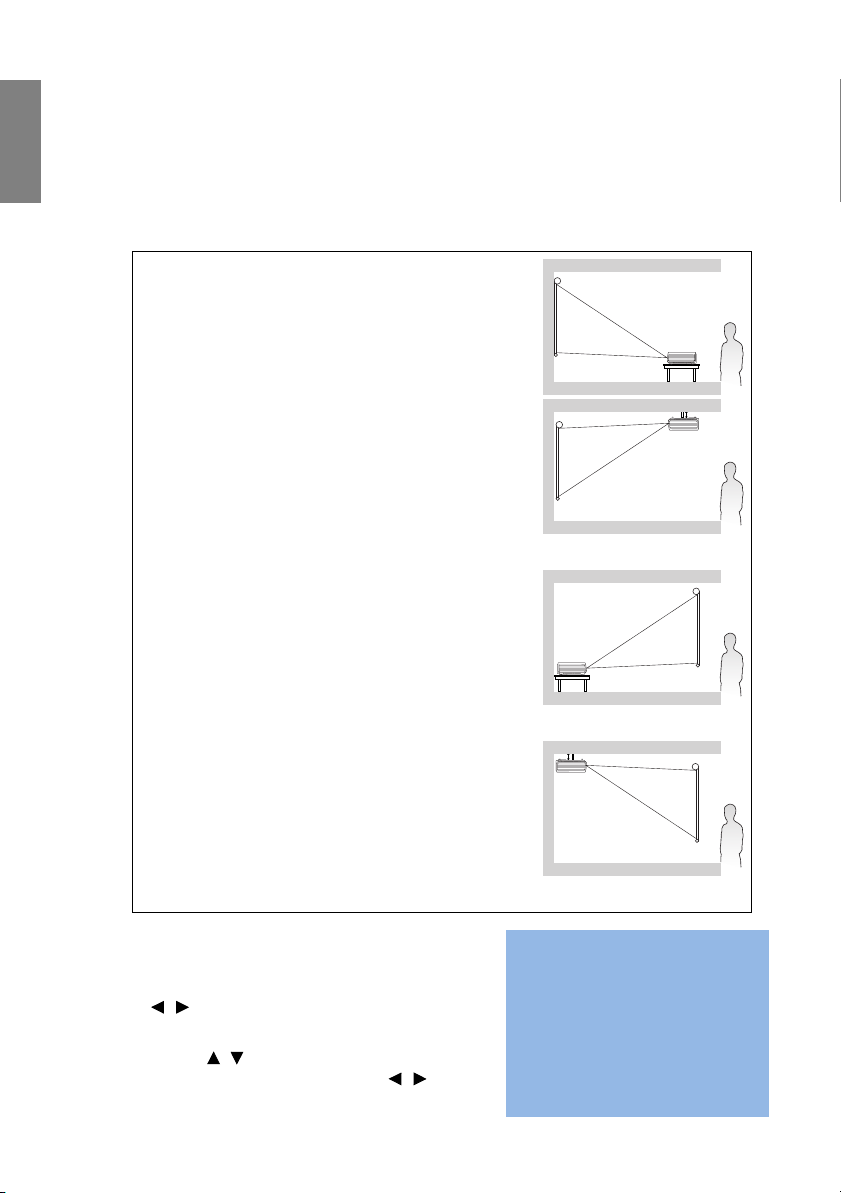
Hrvatski
Postavljanje projektora
Odabir lokacije
Oblik prostorije ili osobne želje uvjetovat će odabir lokacije ugradnje. Uzmite u obzir
veličinu i položaj zaslona, smještaj pogodne utičnice napajanja, kao i smještaj i udaljenost
između projektora i ostatka opreme.
Vaš projektor dizajniran je za ugradnju na jedan od sljedeća četiri načina smještanja:
1. Front Table (Stolno, sprijeda)
Odaberite ovu lokaciju s projektorom stavljenim na stol
isprijed zaslona. Ovo je najuobičajeniji način smještanja
projektora za potrebe brzog postavljanja i prenosivosti.
2. Front Ceiling (Stropno, sprijeda)
Odaberite ovaj način smještanja, pri čemu je projektor
naglavce ovješen ispod stropa i ispred zaslona.
Kako biste projektor ugradili ispod stropa, kod vašeg
prodavača kupite komplet za stropnu ugradnju tvrtke BenQ.
Nakon uključivanja projektora postavite opciju Front
Ceiling (Stropno, sprijeda) u izborniku SYSTEM
SETUP: Basic (Postavke sustava: Osnovno) > Projector
Position (Položaj projektora).
3. Rear Table (Stolno, straga)
Odaberite ovu lokaciju s projektorom stavljenim na stol
iza zaslona.
Za ovaj način projiciranja potreban je poseban zaslon za
stražnje projekcije.
Nakon uključivanja projektora postavite opciju Rear
Table (Stolno, straga) u izborniku SYSTEM SETUP:
Basic (Postavke sustava: Osnovno) > Projector Position
(Položaj projektora).
4. Rear Ceiling (Stropno, straga)
Odaberite ovaj način smještanja, pri čemu je projektor
naglavce ovješen ispod stropa i sa stražnje strane zaslona.
Za ovaj način projiciranja potreban je poseban zaslon za
stražnje projekcije i komplet za stropnu ugradnju tvrtke BenQ.
Nakon uključivanja projektora postavite opciju Rear
Ceiling (Stropno, straga) u izborniku SYSTEM SETUP:
Basic (Postavke sustava: Osnovno) > Projector Position
(Položaj projektora).
*Da podesite položaj projektora:
1. Pritisnite MENU/EXIT (IZBORNIK/IZLAZAK) na
projektoru ili daljinskom upravljaèu, a potom pritisnite
/ dok se ne istakne izbornik SYSTEM SETUP:
Basic (Postavke sustava: Osnovno).
2. Pritisnite
Postavljanje projektora14
/ da istaknete Projector Position
(Položaj projektora), a potom pritisnite
ne odabere pravilan položaj.
/ dok se
SYSTEM SETUP: Basic
Presentation Timer
Language
Projector Positi on
Auto Power Off
Blank Timer
Panel Key Lock
Sleep Timer
Splash Screen
Splash Screen
My Screen
Analog RGB
English
Front Table
Disable
Disable
Off
Disable
BenQ
MENU Exit

Postizanje željene veličine projicirane slike
Na veličinu projicirane slike utječu udaljenost od leće projektora do zaslona, postavka
uvećanja (ako je dostupna) i oblik video zapisa.
4:3 je temeljna postavka omjera za MP724 i MP727. 16:10 je temeljna postavka omjera za
MP735. Kako biste mogli projicirati cjelokupnu sliku omjera 16:9 (široki omjer) za MP724
ili MP727, projektor može promijeniti veličinu i omjer slike širokog omjera kako bi se
prilagodila širini njegovog temeljnog omjera. To će rezultirati proporcionalno manjom
visinom u iznosu 75% visine temeljnog omjera slike projektora.
Slika omjera 4:3 u području prikaza 4:3 Slika omjera 16:9 smanjena na područje
prikaza 4:3
Iz tog razloga, prikaz slike omjera 16:9 neće iskoristiti 25% visine slike omjera 4:3 za ovaj
projektor. Ovo će biti vidljivo kao zamračene (neosvijetljene) vrpce pri vrhu i pri dnu (svaka
visine 12,5%) područja projiciranja 4:3 tijekom svakog prikazivanja umanjene slike omjera
16:9 u vertikalnom središtu projiciranog područja omjera 4:3.
Projektor je potrebno uvijek postaviti na horizontalnoj površini (npr. ravno položen na
stolu) i njegova ravnina mora biti pod kutom od 90° u odnosu na horizontalno središte
zaslona. Time se sprječava izobličavanje slike uslijed projiciranja pod kutom ili projiciranja
na ukošene površine.
Suvremeni digitalni projektori ne projiciraju sliku izravno prema naprijed, poput starih
filmskih projektora. Umjesto toga, digitalni projektori dizajnirani su kako bi projicirali pod
blagim kutom iznad horizontalne ravnine projektora. Ovo je učinjeno kako bi se projektor
mogli jednostavno postaviti na stol i projicirati prema naprijed i prema gore na zaslon
postavljen tako da je njegov donji rub iznad razine stola i kako bi zaslon bio vidljiv svima
u prostoriji.
Ako je projektor postavljen pod strop, potrebno ga je ugraditi naglavce, kako bi projicirao
pod blagim kutom prema dolje.
Kao što je prikazano na dijagramu na stranici 17, ova vrsta projektora prouzrokuje da je
donji rub projicirane slike uspravno odmaknut od vodoravne razine projektora. Kod
stropne ugradnje ovo se odnosi na gornji rub projicirane slike.
Ako je projektor smješten na većoj udaljenosti od zaslona, veličina projicirane slike se
uvećava, a proporcionalno s njom i veličina odmaka u vertikalnoj ravnini.
Tijekom određivanja položaja zaslona i projektora potrebno je podjednako uzeti u obzir
iveličinu projicirane slike i dimenziju vertikalnog odmaka, a koji su izravno proporcionalni
odaljenosti projiciranja.
Tvrtka BenQ izradila je tablicu veličina zaslona za omjer slike 4:3 koja vam može pomoći pri
određivanju idealnog smještaja za vaš projektor. Pogledajte "Dimenzije projiciranja za
modele MP724/727" na stranici 17/18 ili "Dimenzije projiciranja za model MP735" na
stranici 19, ovisno o projektoru koji koristite. Potrebno je uzeti u obzir dvije dimenzije:
horizontalnu udaljenost po okomici izme
projiciranja) i visinu vertikalnog odmaka projektora od horizontalnog ruba zaslona
(odmak).
đu ravnine projektora i središta zaslona (daljina
Hrvatski
Postavljanje projektora 15
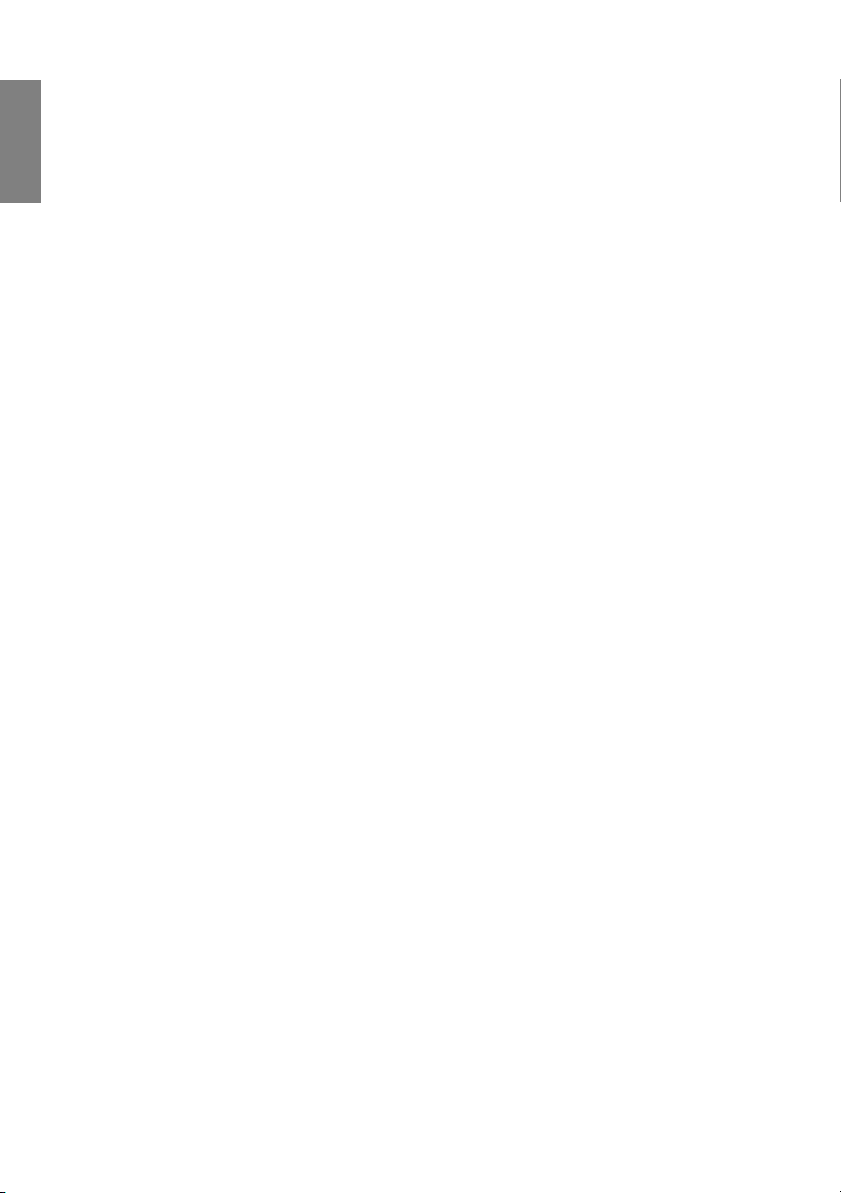
Hrvatski
Određivanje položaja projektora za danu veličinu zaslona
1. Odaberite veličinu vašeg zaslona.
2. U stupcima "4:3 zaslon" u tablici potražite vrijednost koja je najbliža veličini vašeg
zaslona. Koristeći ovu vrijednost, u odabranom retku krenite udesno i potražite
odgovarajuću prosječnu udaljenost od zaslona u stupcu "Prosječno". Ovo je udaljenost
projiciranja.
3. U istom retku krenite udesno i potražite i zabilježite vrijednost u stupcu "Vertikalni
odmak u mm". Time ćete odrediti konačan vertikalni odmak smještaja projektora
uodnosu na odgovarajući rub zaslona.
4. Preporučeni položaj projektora je okomito u odnosu na horizontalno središte zaslona
na udaljenosti određenoj u gornjem koraku 2, uz odmak na osnovu vrijednosti
određene u gornjem koraku 3.
Na primjer (MP724), ako koristite zaslon dijagonale 120 inča, prosječna udaljenost
projiciranja je 4.999 mm s vertikalnim odmakom od 256 mm.
Ako projektor postavite na položaj koji se razlikuje od preporučenog, bit će potrebno
njegovo naginjanje prema gore ili prema dolje kako biste sliku postavili u središte zaslona.
U tim situacijama doći će do određenih izobličenja slike. Za korekciju izobličenja
upotrijebite funkciju Keystone (Trapezoidnost). Za detalje pogledajte "Korekcija
trapezoidnosti" na stranici 35.
Određivanje preporučene veličine zaslona za danu udaljenost
Ova metoda može se koristiti u situacijama kad ste kupili projektor i želite saznati koja bi
veličina zaslona odgovarala vašem prostoru.
Najveća veličina zaslona ograničena je fizički dostupnim prostorom u vašoj prostoriji.
1. Izmjerite udaljenost između projektora i željenog položaja zaslona. Ovo je udaljenost
projiciranja.
2. U stupcu "Prosječno" u tablici potražite prosječnu vrijednost udaljenosti od zaslona
koja je najbliža vašem mjerenju. Ako su najmanja i najveća vrijednost dostupne
u tablici, provjerite nalazi li se vaša izmjerena udaljenost između najmanje i najveće
udaljenosti, ispisane s obje strane vrijednosti prosječne udaljenosti.
3. Koristeći ovu vrijednost, u odabranom retku krenite ulijevo i potražite odgovarajuću
veličinu dijagonale zaslona. Ovo je veličina projicirane slike za projektor na odabranoj
udaljenosti projiciranja.
4. U istom retku krenite udesno i potražite i zabilježite vrijednost u stupcu "Vertikalni
odmak u mm". Time ćete odrediti konačan smještaj zaslona u odnosu na horizontalnu
ravninu projektora.
Na primjer (MP724), ako je vaša izmjerena udaljenost projiciranja 4,5 m (4.500 mm),
najbliža vrijednost u stupcu "Prosječno" je 4.499 mm. U ovom retku možete pronaći kako je
potreban zaslon dijagonale 108 inča.
Postavljanje projektora16
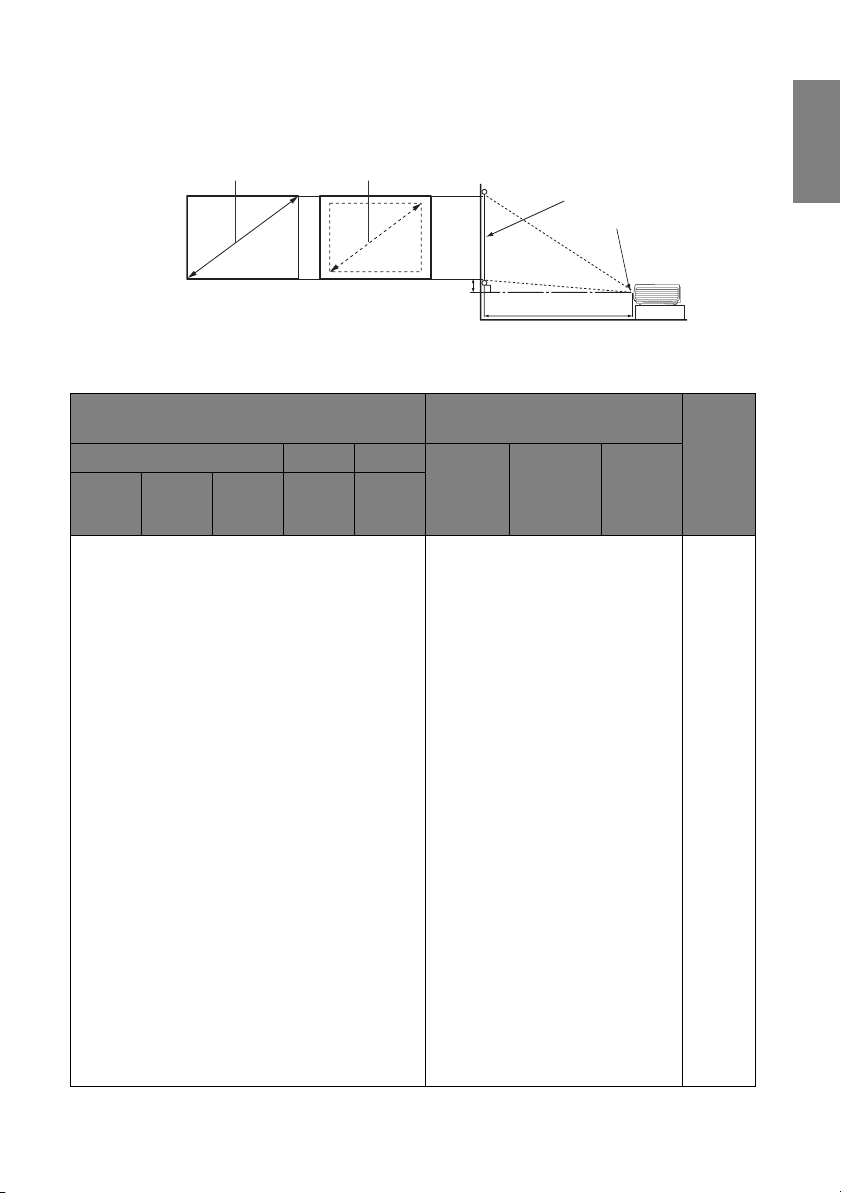
Dimenzije projiciranja za modele MP724/727
Prije izračunavanja odgovarajućeg položaja pogledajte "Dimenzije" na stranici 66, kako biste
odredili središte dimenzija leće ovog projektora.
Najveće uvećanje
Najmanje uvećanje
Zaslon
Središte leće
Hrvatski
Vertikalni odmak
MP724
4:3 zaslon
Dijagonala Širina
Stope Inči mm mm mm
4 48 1219 975 732 1853 1999 2146 102
59 1499 1199 899 2278 2458 2638 126
5 60 1524 1219 914 2316 2499 2682 128
6 72 1829 1463 1097 2780 2999 3219 154
79 2007 1605 1204 3050 3291 3532 169
7 84 2134 1707 1280 3243 3499 3755 179
8 96 2438 1951 1463 3706 3999 4292 205
98 2489 1991 1494 3784 4082 4381 209
9 108 2743 2195 1646 4170 4499 4828 230
118 2997 2398 1798 4556 4915 5275 252
10 120 3048 2438 1829 4633 4999 5364 256
138 3505 2804 2103 5328 5749 6169 294
12 144 3658 2926 2195 5560 5998 6437 307
157 3988 3190 2393 6061 6540 7019 335
15 180 4572 3658 2743 6949 7498 8047 384
197 5004 4003 3002 7606 8206 8807 420
18 216 5486 4389 3292 8339 8998 9656 461
236 5994 4796 3597 9111 9831 10550 504
25 300 7620 6096 4572 11582 - - 640
Visina
Udaljenost projiciranja
Preporučena udaljenost
projiciranja od zaslona u mm
Najmanja
udaljenost
(uz najv.
zum)
Prosječno
udaljenost
Najveća
(uz najm.
zum)
V
ertikalni
odmak u
mm
Postavljanje projektora 17
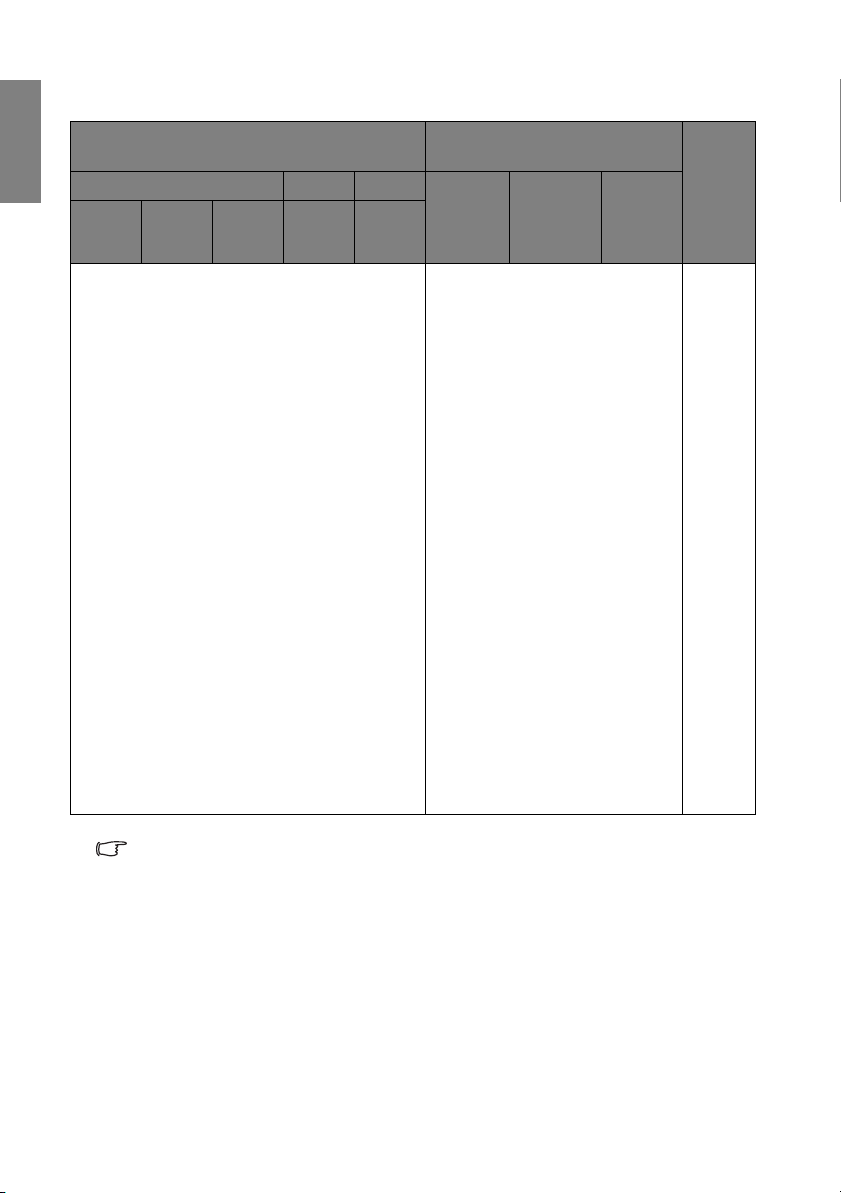
Hrvatski
MP727
4:3 zaslon
Dijagonala Širina
Visina
Stope Inči mm mm mm
Preporučena udaljenost
projiciranja od zaslona u mm
Najmanja
udaljenost
(uz najv.
Prosječno
udaljenost
zum)
Najveća
(uz najm.
zum)
V
odmak u
4 48 1219 975 732 1756 1902 2049 90
59 1499 1199 899 2158 2338 2518 111
5 60 1524 1219 914 2195 2377 2560 112
6 72 1829 1463 1097 2633 2853 3072 135
79 2007 1605 1204 2890 3130 3371 149
7 84 2134 1707 1280 3072 3328 3584 158
8 96 2438 1951 1463 3511 3804 4097 181
98 2489 1991 1494 3584 3883 4182 184
9 108 2743 2195 1646 3950 4279 4609 203
118 2997 2398 1798 4316 4676 5035 222
10 120 3048 2438 1829 4389 4755 5121 226
138 3505 2804 2103 5047 5468 5889 260
12 144 3658 2926 2195 5267 5706 6145 271
157 3988 3190 2393 5742 6221 6700 295
15 180 4572 3658 2743 6584 7132 7681 339
197 5004 4003 3002 7205 7806 8406 371
18 216 5486 4389 3292 7900 8559 9217 406
236 5994 4796 3597 8632 9351 10071 444
25 300 7620 6096 4572 10973 11887 12802 564
ertikalni
mm
Uslijed varijacija u optičkim komponentama, u ovim iznosima postoji tolerancija od 3%. Tvrtka
BenQ preporučuje da u slučaju trajne ugradnje projektora izvedete fizičku provjeru veličine i
udaljenosti projiciranja korištenjem projektora na odabranoj lokaciji prije trajne ugradnje,
kako biste ustanovili toleranciju za ovu optičku karakteristiku projektora. Ovo vam može
pomoći pri određivanju točnog položaja postavljanja, kako bi najbolje odgovarao vašoj
lokaciji ugradnje.
Postavljanje projektora18
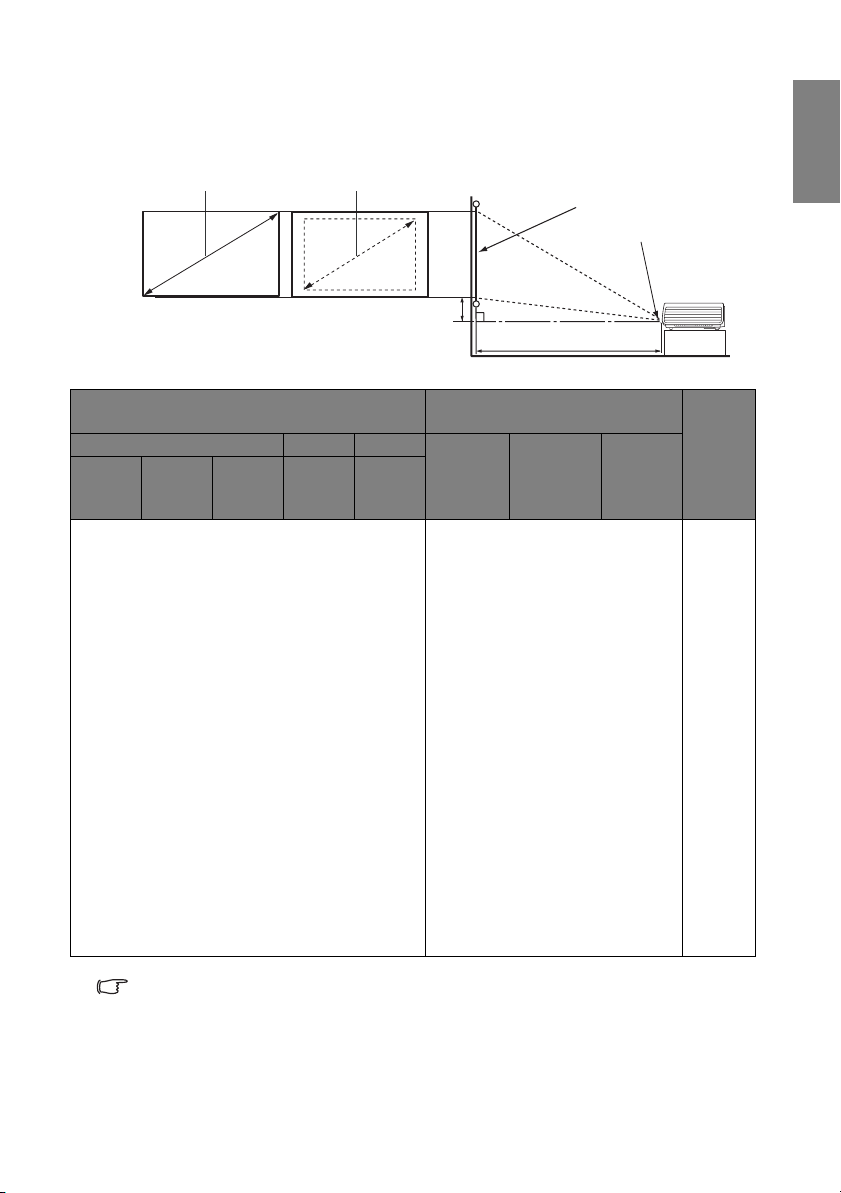
Dimenzije projiciranja za model MP735
Prije izračunavanja odgovarajućeg položaja pogledajte "Dimenzije" na stranici 66, kako biste
odredili središte dimenzija leće ovog projektora.
Hrvatski
Najveće uvećanje
Najmanje uvećanje
Zaslon
Središte leće
Vertikalni odmak
Udaljenost projiciranja
16:10 zaslon
Dijagonala Širina
Visina
Stope Inči mm mm mm
Preporučena udaljenost
projiciranja od zaslona u mm
Najmanja
udaljenost
(uz najv.
Prosječno
udaljenost
zum)
Najveća
(uz najm.
zum)
V
ertikalni
odmak u
mm
4 48 1219 1034 646 1582 1701 1820 74
59 1499 1271 794 1944 2090 2237 91
5 60 1524 1292 808 1977 2126 2275 93
6 72 1829 1551 969 2373 2551 2729 111
79 2007 1702 1063 2603 2799 2995 122
7 84 2134 1809 1131 2768 2976 3184 130
8 96 2438 2068 1292 3164 3401 3639 149
98 2489 2111 1319 3230 3472 3715 152
9 108 2743 2326 1454 3559 3827 4094 167
118 2997 2542 1589 3889 4181 4473 183
10 120 3048 2585 1615 3955 4252 4549 186
138 3505 2972 1858 4548 4890 5231 214
12 144 3658 3102 1939 4746 5102 5459 223
157 3988 3382 2114 5174 5563 5952 243
15 180 4572 3877 2423 5932 6378 6824 279
197 5004 4243 2652 6492 6980 7468 305
18 216 5486 4652 2908 7118 7653 8188 334
236 5994 5083 3177 7777 8362 8947 365
25 300 7620 6462 4039 9886 10630 11373 464
Uslijed varijacija u optičkim komponentama, u ovim iznosima postoji tolerancija od 3%. Tvrtka
BenQ preporučuje da u slučaju trajne ugradnje projektora izvedete fizičku provjeru veličine i
udaljenosti projiciranja korištenjem projektora na odabranoj lokaciji prije trajne ugradnje,
kako biste ustanovili toleranciju za ovu optičku karakteristiku projektora. Ovo vam može
pomoći pri određivanju točnog položaja postavljanja, kako bi najbolje odgovarao vašoj
lokaciji ugradnje.
Postavljanje projektora 19
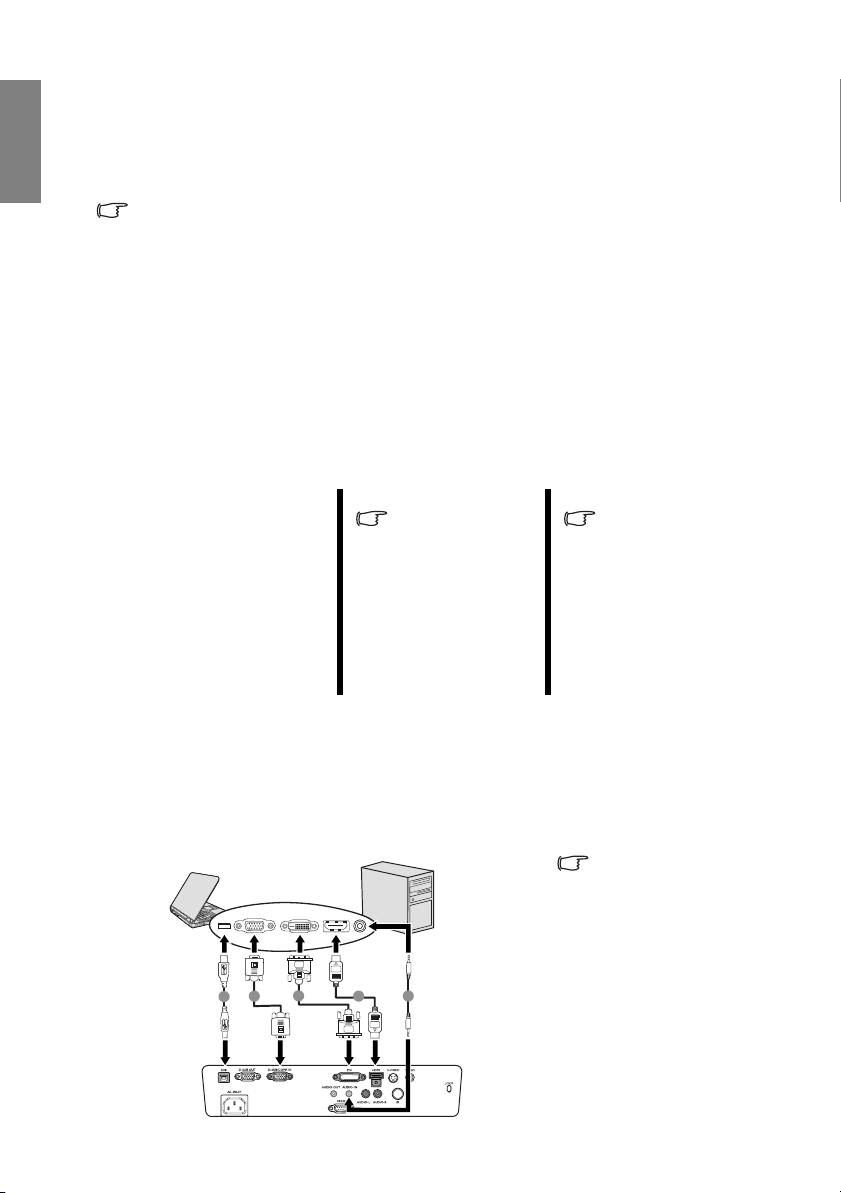
Hrvatski
Povezivanje
Povezivanje računala ili monitora
Povezivanje računala
Povezivanje20
Tijekom povezivanja izvora signala na projektor:
1. Isključite napajanje sve opreme prije bilo kakvog povezivanja.
2. Za svaki izvor upotrijebite pravilan signalni kabel.
3. Provjerite jesu li kabeli čvrsto priključeni.
Neki kabeli na dolje prikazanim povezivanjima nisu isporučeni uz projektor (pogledajte
"Isporučene komponente" na stranici 8). Te kabele možete kupiti u trgovinama s
elektroničkom robom.
Projektor sadrži utičnicu VGA ulaza koja omogućuje povezivanje na računala kompatibilna
s IBM® i Macintosh® hardverom. Ako želite povezati nasljednu verziju Macintosh računala,
bit će vam potreban Mac-prilagodnik. Mac-prilagodnik (opcijska dodatna oprema) je
potreban ako želite povezati nasljednu verziju Macintosh računala.
Osim toga, projektor možete povezati na računalo i preko USB kabela kako biste vršili
operacije pozivanja (paging) za aplikacije na stolnom računalu ili prijenosnom računalu.
Kako biste projektor povezali s prijenosnim ili stolnim računalom:
• Sa VGA kabel: • Sa DVI-I kabel: • Sa HDMI kabe:
Vaše računalo mora
imati utičnicu za
DVI-I izlaz.
1. Jedan kraj VGA kabela
priključite u utičnicu
izlaza D-Sub na
računalu. Drugi kraj
VGA kabela povežite
na D-SUB/COMP.IN
utičnicu za ulaz signala
na projektoru.
1. Jedan kraj DVI-I
kabela povežite na
utičnicu za izlaz DVII signala na računalu.
Drugi kraj kabela
priključite u DVI-I
utičnicu za ulaz
signala na projektoru.
2. Ako želite koristiti funkciju daljinskog pozivanja (paging), veći kraj USB kabela
povežite na USB priključnicu računala, a manji kraj na utičnicu (USB) projektora. Za
detalje pogledajte "Daljinske paging operations (operacije pozivanja)" na stranici 44.
3. Ako želite koristiti zvučnike (mix mono) u svojim prezentacijama, nađite prikladni
audio kabel i jedan kraj kabela povežite na utičnicu za audio izlaz računala, a drugi
kraj na AUDIO utičnicu projektora. Kada je povezivanje završeno, zvuk se može
kontrolirati putem projektora preko izbornika s prikazom na zaslonu (OSD). Za
detalje pogledajte "Audio Settings (Audio postavke)" na stranici 51.
Konačan raspored povezivanja morao bi nalikovati na sljedeći dijagram:
Prijenosno ili stolno raèunalo
1. USB kabel
2. D-SUB/COMP.IN
2
2
1
2
kabel
3
2. DVI-I kabel
2. HDMI kabel
3. Audio kabel
Vaše računalo mora
imati utičnicu za
izlaz HDMI signala.
1. Jedan kraj HDMI
kabela povežite na
HDMI utičnicu
računala. Drugi kraj
kabela priključite u
HDMI utičnicu za
ulaz signala na
projektoru.
Velik broj prijenosnih
računala tijekom
priključivanja projektora
ne uključuje svoj vanjski
video priključak. Vanjski
prikaz često se uključuje i
isključuje kombinacijom
tipki FN + F3 ili CRT/LCD.
Na prijenosnom računalu
potražite funkcijsku tipku
označenu CRT/LCD ili
funkcijsku tipku s
oznakom monitora.
Istovremeno pritisnite
tipku FN i označenu tipku.
Za točnu kombinaciju
tipki pogledajte
dokumentaciju vašeg
prijenosnog računala.
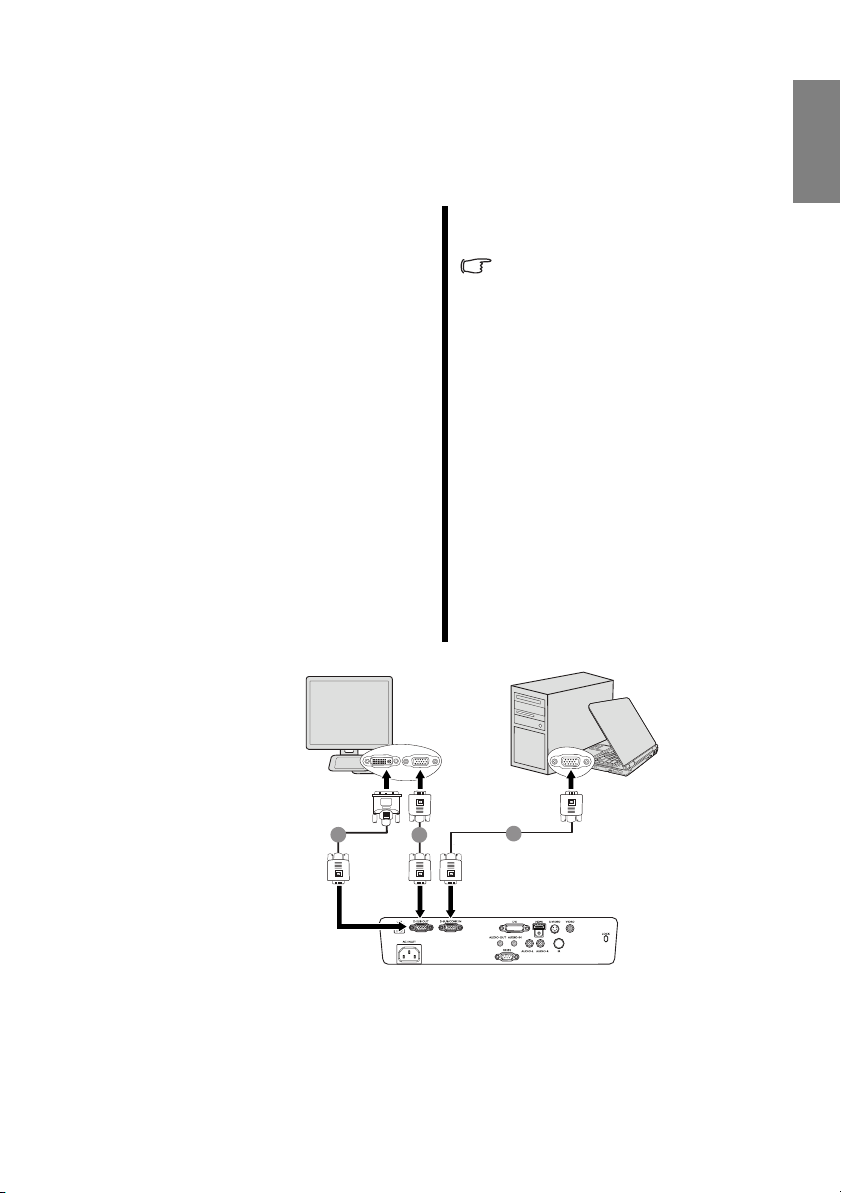
Povezivanje monitora
Ako svoju prezentaciju želite vidjeti izbliza, pored prikaza na velikom zaslonu, priključnicu
izlaza signala D-SUB OUT (D-SUB izlaz) na projektoru možete priključiti na vanjski
monitor pomoću VGA kabela, prateći upute u daljnjem tekstu.
Kako biste projektor povezali s monitorom:
• Sa VGA kabel: • Sa VGA-na-DVI-A kabel:
Vaš monitorom mora imati
utičnicu za ulaz DVI signala.
1. Projektor povežite s prijenosnim ili
stolnim računalom kako je upisano
u stavci "Povezivanje računala" na
stranici 20. D-SUB izlaz funkcionira
samo kada je na projektor doveden
odgovarajući D-SUB ulaz. Uvjerite
se da projektor povezan s računalom
putem D-SUB/COMP.IN utičnice,
a ne putem DVI-I utičnice.
2. Jedan kraj odgovarajućeg VGA
kabela (isporučen je samo jedan
kabel) priključite na D-Sub utičnicu
ulaza na monitoru.
3. Drugi kraj kabela priključite u
utičnicu D-SUB OUT (D-SUB
izlaz) na projektoru.
Konačan raspored povezivanja morao bi nalikovati na sljedeći dijagram:
Prijenosno
ili stolno
raèunalo
1. Projektor povežite s prijenosnim ili
stolnim računalom kako je upisano
u stavci "Povezivanje računala" na
stranici 20. D-SUB izlaz funkcionira
samo kada je na projektor doveden
odgovarajući D-SUB ulaz. Uvjerite
se da projektor povezan s računalom
putem D-SUB/COMP.IN utičnice,
a ne putem DVI-I utičnice.
2. DVI kraj VGA-na-DVI-A kabela
povežite na utičnicu za ulaz DVI
signala video monitora.
3. VGA kraj kabela povežite na D-SUB
OUT (D-SUB izlaz) utičnicu na
projektoru.
Hrvatski
1. VGA kabel
2. VGA-na-DVI-A kabel
2. VGA kabel
2
(DVI)
2
ili
1
(VGA)
Povezivanje 21
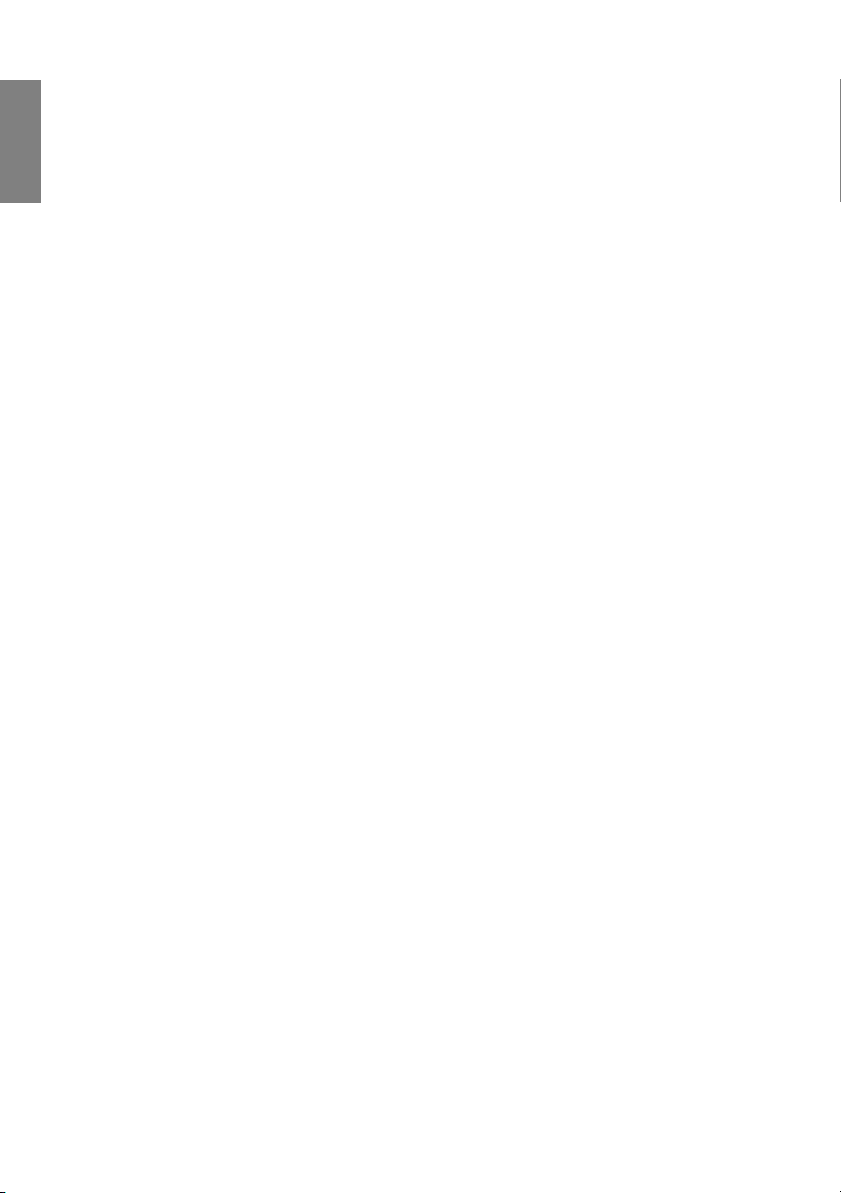
Hrvatski
Povezivanje video uređaja
Vaš projektor možete povezati na razne video uređaje koji sadrže sljedeće utičnice izlaza:
•HDMI
•DVI-I
• Komponentni video
•S-Video
• Video (kompozitni)
Projektor i video uređaj dovoljno je povezati putem samo jedne od gornjih metoda
povezivanja. Međutim, svaka od njih pruža različite razine kvalitete video signala. Metoda
koju odaberete najvjerojatnije će ovisiti o dostupnosti odgovarajućih priključaka na
projektoru i video uređaju, kako je opisano u daljnjem tekstu.
Najbolja video kvaliteta
Najbolji način povezivanja video signala je HDMI. Ukoliko uređaj izvora ima HDMI
utičnicu, možete uživati u kvaliteti nekomprimiranog digitalnog video signala.
Za detalje o načinu povezivanja projektora na izvor HDMI signala i druge detalje pogledajte
"Povezivanje s izvorom HDMI signala" na stranici 23.
Ukoliko HDMI izvor nije dostupan, slijedeći najbolji video signal je DVI-I signal. Ukoliko
vaš uređaj izvora ima utičnicu za DVI-I signal, možete uživati u kvaliteti digitalnog video
signala.
Za detalje o načinu povezivanja projektora na izvor DVI-I signala i druge detalje pogledajte
"Povezivanje s video izvorom DVI-I signala" na stranici 24.
Ukoliko DVI-I izvor nije dostupan, najbolji slijedeći video signal je komponentni video
signal (ne treba ga pomješati s kompozitnim video signalom). Digitalni TV prijemnik i
DVD uređaji izvorno mogu pružiti komponentni video izlaz. Ako su priključci dostupni na
vašim uređajima, to bi morala biti vaša preferirana metoda u odnosu na S-video ili
kompozitni video.
Za načine povezivanja projektora i uređaja s komponentnim video izlazom pogledajte
"Povezivanje izvora komponentnog video signala" na stranici 25.
Bolja video kvaliteta
Metoda S-Video pruža analogni video signal bolje kvalitete u odnosu na standardni
kompozitni video. Ako se na vašem video uređaju nalaze priključci izlaza za kompozitni
video i za S-Video, morali biste odabrati S-Video.
Najslabija video kvaliteta
Kompozitni video je analogni video signal koji će rezultirati savršeno prihvatljivim, ali
manje od optimalnim rezultatom slike iz vašeg projektora, čime je ovo metoda koja pruža
najslabiju kvalitetu u odnosu na druge ovdje spomenute.
Za načine povezivanja projektora i uređaja s S-Video ili video izlazom pogledajte
"Povezivanje izvora S-video signala" na stranici 26.
Povezivanje audio uređaja
Projektor ima ugrađene mono zvučnike koji su projektirani da pruže temeljnu audio
funkciju koja prati prezentaciju podataka samo za poslovne svrhe. Oni nisu projektirani niti
namjenjeni za stereo reprodukciju zvuka, kao što se može očekivati od uređaja za kućno
kino. Bilo kakav stereo audio ulaz (ako postoji) mješa se u zajednički mono audio izlaz
putem zvučnika projektora.
Povezivanje22

Povezivanje s izvorom HDMI signala
HDMIHDMI
Projektor ima utičnicu za ulaz HDMI signala koja vam omogućava da je povežete s izvorom
HDMI signala, kao što je DVD uređaj, digitalni TV prijemnik ili zaslon.
HDMI (multimedijski interfejs visoke definicije) podržava prijenos nekomprimiranih video
podataka između kompatibilnih uređaja, kao što su digitalni TV prijemnici, DVD uređaji i
zasloni, putem jednog kabela. On pruža iskustvo gledanja i slušanja čistih digitalnih signala.
Pregledajte svoj video uređaj i utvrdite postoji li slobodan komplet priključaka za izlaz
HDMI signala:
• Ako postoji, nastavite s postupkom.
• Ako ne postoji, potrebno je ponovno razmotriti metodu povezivanja uređaja.
Kako biste projektor povezali s izvorom HDMI signala:
1. Kraj HDMI kabela priključite u utičnicu za HDMI izlaz na vašem video uređaju.
Drugi kraj kabela priključite u utičnicu za HDMI ulaz na projektoru. Kada je
povezivanje završeno, zvuk se može kontrolirati putem projektora preko izbornika s
prikazom na zaslonu (OSD). Za detalje pogledajte "Audio Settings (Audio postavke)"
na stranici 51.
2. Jedan kraj HDMI kabela povežite u utičnicu na projektoru.
Konačna shema povezivanja bi trebalo da izgleda kao što je prikazano na slijedećem
dijagramu:
AV uređaj
Hrvatski
HDMI kabel
• Malo je vjerojatno da se nakon povezivanja projektora sa DVD uređajem projicirana slika
prikaže u pogrešnim bojama. Ukoliko se to dogodi, promjenite boje na YUV. Za detalje
pogledajte "Promjena prostora boja" na stranici 33.
• Ukoliko se nakon povezivanja ne prepoznaje nikakav signal, isključite funkciju Quick Auto
Search (Brzo automatsko pretraživanje) u izborniku SOURCE (IZVOR). Za detalje
pogledajte "Prebacivanje ulaznog signala" na stranici 33.
Povezivanje 23

Hrvatski
Povezivanje s video izvorom DVI-I signala
Projektor ima utičnicu za ulaz DVI-I signala koja vam omogućava da ga povežete s izvorom
DVI-I signala, kao što je DVD uređaj.
DVI-I format se koristi za izravni prijenos digitalnog signala na digitalni zaslon bez
pretvorbe signala. Čista digitalna veza pruža bržu i bolju kvalitetu slike od analogne veze
zbog prirode digitalnog formata.
Pregledajte svoj video uređaj i utvrdite postoji li slobodna utičnica za DVI-I video izlaz:
• Ako postoji, nastavite s postupkom.
• Ako ne postoji, potrebno je ponovno razmotriti metodu povezivanja uređaja.
Kako biste projektor povezali s izvorom DVI-I signala:
1. Jedan kraj DVI-I kabela priključite u utičnicu za izlaz DVI-I signala na izvornom
uređaju DVI-I signala. Drugi kraj kabela priključite u DVI-Iutičnicu za ulaz signala na
projektoru.
DVI-I kabel
2. Ako želite koristiti zvučnike (mix mono) projektora, nađite prikladni audio kabel i
jedan kraj kabela povežite na utičnice za audio izlaz uređaja, a drugi kraj na AUDIO
utičnicu projektora.
Kada je povezivanje završeno, zvuk se može kontrolirati putem projektora preko izbornika s
prikazom na zaslonu (OSD). Za detalje pogledajte "Audio Settings (Audio postavke)" na
stranici 51.
• Projektor može reproducirati samo miksane mono audio signale, čak i ako je povezan
stereo audio ulaz. Za detalje pogledajte "Povezivanje audio uređaja" na stranici 22.
• Malo je vjerojatno da se nakon povezivanja projektora sa DVD uređajem projicirana slika
prikaže u pogrešnim bojama. Ukoliko se to dogodi, promjenite boje na YUV. Za detalje
pogledajte "Promjena prostora boja" na stranici 33.
• Ukoliko se nakon povezivanja ne prepoznaje nikakav signal, isključite funkciju Quick Auto
Search (Brzo automatsko pretraživanje) u izborniku SOURCE (IZVOR). Za detalje
pogledajte "Prebacivanje ulaznog signala" na stranici 33.
Povezivanje24

Povezivanje izvora komponentnog video signala
Pregledajte svoj video uređaj i utvrdite postoji li slobodan komplet priključaka
komponentnog video izlaza:
• Ako postoji, nastavite s postupkom.
• Ako ne postoji, potrebno je ponovno razmotriti metodu povezivanja uređaja.
Kako biste projektor povezali s video izvorom komponentnog signala:
1. Kraj prilagodnog kabela VGA (D-Sub) na komponentni video s 3 utikača vrste RCA
priključite u utičnice za komponentni video izlaz na vašem video uređaju. Utikače
priključite u utičnice podudarne boje: zelene, plave i crvene.
2. Drugi kraj prilagodnog kabela VGA (D-Sub) na komponentni video (s priključkom
D-Sub) priključite u utičnicu D-SUB/COMP.IN na projektoru.
Konačan raspored povezivanja morao bi nalikovati na sljedeći dijagram:
AV uređ aj
Hrvatski
Prilagodni kabel za
komponentni video na
VGA (D-Sub)
• Ako se odabrani video signal ne prikazuje nakon uključivanja projektora iako je odabran
pravilan izvor video signal, provjerite je li video uređaj uključ en i funkcionira li pravilno.
Također provjerite jesu li kabeli pravilno priključeni.
• Ako sve već izveli povezivanje HDMI videa između projektora i uređaja koji je izvor
komponentnog video signala korištenjem povezivanja za HDMI video, ovaj uređaj ne
morate ponovo povezivati korištenjem komponentne video veze jer time ostvarujete
nepotrebnu dodatnu vezu sa slabijom kvalitetom slike. Za detalje pogledajte "Povezivanje
video uređaja" na stranici 22.
Audio kabel
Povezivanje 25

Hrvatski
Povezivanje izvora S-video signala
Pregledajte svoj video uređaj i utvrdite postoji li slobodan priključak S-Video izlaza:
• Ako postoji, nastavite s postupkom.
• Ako ne postoji, potrebno je ponovno razmotriti metodu povezivanja uređaja.
Kako biste projektor povezali s izvorom S-Video signala:
1. Jedan kraj S-Video kabela priključite na S-Video utičnicu izlaza na video uređaju.
2. Drugi kraj S-Video kabela priključite u utičnicu S-VIDEO na projektoru.
Konačan raspored povezivanja morao bi nalikovati na sljedeći dijagram:
AV u ređaj
Audio kabel
S-Video kabel
• Ako se odabrani video signal ne prikazuje nakon uključivanja projektora iako je odabran
pravilan izvor video signal, provjerite je li video uređaj uključ en i funkcionira li pravilno.
Također provjerite jesu li kabeli pravilno priključeni.
• Ako sve već izveli povezivanje komponentnog videa između projektora i uređaja koji je
izvor S-Video signala korištenjem komponentnog povezivanja, ovaj uređaj ne morate
ponovo povezivati korištenjem S-Video signala jer time ostvarujete nepotrebnu dodatnu
vezu sa slabijom kvalitetom slike. Za detalje pogledajte "Povezivanje video uređaja" na
stranici 22.
Povezivanje26

Povezivanje izvora kompozitnog video signala
Pregledajte svoj video uređaj i utvrdite postoji li slobodan komplet priključaka kompozitnog
video izlaza:
• Ako postoji, nastavite s postupkom.
• Ako ne postoji, potrebno je ponovno razmotriti metodu povezivanja uređaja.
Kako biste projektor povezali s video izvorom kompozitnog signala:
1. Jedan kraj video kabela priključite na video utičnicu kompozitnog izlaza na video
uređaju.
2. Drugi kraj video kabela priključite u utičnicu VIDEO na projektoru.
Konačan raspored povezivanja morao bi nalikovati na sljedeći dijagram:
Hrvatski
AV u ređaj
• Ako se odabrani video signal ne prikazuje nakon uključivanja projektora iako je odabran
pravilan izvor video signal, provjerite je li video uređaj uključ en i funkcionira li pravilno.
Također provjerite jesu li kabeli pravilno priključeni.
• Potrebno je da ovaj uređaj povežete samo korištenjem kompozitne video veze ukoliko se
ne mogu koristiti HDMI, komponentni i S-video ulazi. Za detalje pogledajte "Povezivanje
video uređaja" na stranici 22.
Video kabel
Audio kabel
Povezivanje 27

Hrvatski
Korištenje
Uključivanje projektora
1. Kabel napajanja priključite u projektor
i u električnu utičnicu. Uključite prekidač
napajanja utičnice (ako je ugrađen).
Provjerite svijetli li Svjetlo pokazivača
POWER (Napajanje) na projektoru
narančastom bojom nakon što se uključi
napajanje.
2. Pritisnite POWER(NAPAJANJE) na
projektoru ili daljinskom upravljaču kako
biste uključite projektor i pokrenuli zvuk
tonova. Pokazivač Svjetlo pokazivača
POWER (Napajanje) trepće zelenom
bojom i ostaje u zelenoj boji dok je
projektor uključen.
Postupak pokretanja traje približno
30 sekundi. Kasnije tijekom pokretanja
projicira se logotip.
Po potrebi zakrenite prsten fokusiranja kako biste prilagodili oštrinu slike.
Za isključivanje zvuka zvona, za detalje pogledajte "Isključivanje tona zvona za uključivanje/
isključivanje uređaja" na stranici 47.
Ako je projektor još vruć od prethodnog korištenja, prije uključivanja žarulje bit će pokrenut
ventilator za hlađenje koji će raditi približno 90 sekundi.
3. Ako se pojavit upit za lozinkom, pritisnite tipke strelica i unesite petoznamenkastu
lozinku. Za detalje pogledajte "Korištenje lozinke" na stranici 30.
4. Uključite svu priključenu opremu.
5. Projektor će započeti s traženjem ulaznih signala. Trenutno pretraživani ulazni signal
prikazan je u gornjem desnom kutu zaslona. Ako projektor ne otkrije valjani signal,
poruka 'No Signal (Nema signala)' bit će prikazana sve dok se ulazni signal ne
pronađe.
Željeni ulazni signal možete odabrati i pritiskom tipke SOURCE (Izvor) na
projektoru ili daljinskom upravljaču. Za detalje pogledajte "Prebacivanje ulaznog
signala" na stranici 33.
Ako frekvencija/razlučivost ulaznog signala nadmašuje radni opseg projektora, na praznom
zaslonu bit će prikazana poruka 'Out of Range (Izvan opsega)'. Promijenite u ulazni signal koji
je kompatibilan s razlučivošću projektora ili smanjite postavke ulaznog signala. Za detalje
pogledajte "Tablica vremena" na stranici 66.
Da biste održali životni vijek svjetla, nakon uključivanja projektora pričekajte najmanje 5
minuta prije nego ga isključite.
Korištenje28

Korištenje izbornika
Projektor je opremljen izbornikom s prikazom na zaslonu (OSD) kojim se mogu izvoditi
različita prilagođavanja i izmjene postavki.
U daljnjem tekstu je pregled OSD izbornika.
Ikona glavnog
izbornika
Hrvatski
Glavni izbornik
Isticanje
Pod-izbornik
Pravilan ulazni signal
Wall Color
Aspect Ratio
Keystone
Position
Phase
H. Size
Digital Zoom
Analog RGB
Off
Auto
ENTER
15
0
MENU Exit
Kako biste koristili OSD izbornike, prvo ih postavite na vama poznat jezik.
1. Za prikazivanje OSD izbornika pritisnite tipku
MODE/ENTER (NAČIN RADA/UNOS) na
projektoru ili daljinskom upravljaču.
3. Pritisnite kako biste istaknuli
Language (Jezik), a zatim
pritisnite / kako bist.e
odabrali željeni jezik.
DISPLAY
Wall Color
Aspect Ratio
Keystone
Position
Phase
H. Size
Digital Zoom
Analog RGB
2. Pomoću / istaknite izbornik
SYSTEM SETUP: Basic (Postavke
sustava: Osnovno).
SYSTEM SETUP: Basic
Presentation Timer
Language
Projector Position
Auto Power Off
Blank Timer
Panel Key Lock
Sleep Timer
Splash Screen
My Screen
15
0
Off (Isključi)
Auto
English
Front Table
Disable
Disable
Off
Disable
BenQ
MENU Exit
SYSTEM SETUP: Basic
Presentation Timer
Projector Position
Auto Power Off
Blank Timer
Panel Key Lock
Sleep Timer
Splash Screen
My Screen
Analog RGB
4. Kako biste napustili izbornik
i spremili postavke dvaput
pritisnite tipku MODE/ENTER
(NAČIN RADA/UNOS) na
projektoru ili daljinskom
upravljaču.
* Prvi pritisak vraća vas na glavni
izbornik, a drugim pritiskom
zatvarate OSD izbornik.
Stanje
Pritisnite
MENU/EXIT
(IZBORNIK/
IZLAZAK)
kako biste se
vratili natrag
ili napustili
izbornik.
English Language
Front Table
Disable
Disable
Off
Disable
BenQ
MENU Exit
Analog RGB
MENU Exit
Osiguranje projektora
Korištenje sigurnosne bravice za kabel
Projektor se mora ugraditi na sigurnom mjestu radi spriječavanja krađe. U suprotnom,
kupite bravu, kao što je Kensington brava, da osigurate projektor. Utor za Kensington bravu
možete naći na lijevoj strani projektora. Za detalje pogledajte "Utor za Kensington bravu
protiv krađe" na stranici 9.
Sigurnosna Kensington brava s kabelom je obično kombinacija tipke(i) i brave. Pogledajte
dokumentaciju brave da biste vidjeli kako se koristi.
Korištenje 29

Hrvatski
Korištenje lozinke
U svrhu pružanja sigurnosti i kako bi se spriječilo neovlašteno korištenje, ovaj projektor
sadrži mogućnost postavljanja sigurnosne lozinke. Ova lozinka može se postaviti putem
izbornika s prikazom na zaslonu (OSD). Za detalje o korištenju OSD izbornika pogledajte
"Korištenje izbornika" na stranici 29.
Mogli biste imati poteškoće ako aktivirate funkciju zaključavanja uključivanja, a potom
zaboravite lozinku. Ako je potrebno ispišite ovaj priručnik na pisaču i lozinku zapišite u njemu,
a priručnik čuvajte na sigurnom mjestu.
Postavljanje lozinke
Nakon postavljanja lozinke, projektor se može koristiti samo ako se tijekom svakog
uključivanja unese pravilna lozinka.
Ako je lozinka postavljena i aktivirano Splash Screen Lock (Zakljuèavanje Pozdravnog
Zaslona), ne možete promjeniti pozdravni zaslon koji se prikazuje pri pokretanju projektora
osim ako unesete pravilnu lozinku.
1. Pokrenite OSD izbornik i krenite na izbornik SYSTEM SETUP: Advanced (Postavke
sustava: Napredno) > Security Settings (Postavke sigurnosti). Pritisnite MODE/
ENTER (NAČIN RADA/UNOS). Prikazuje se stranica Security Settings (Postavke
sigurnosti).
2. Istaknite Power on Lock (Zaključavanje uključivanja) i odaberite On (Uključi)
pritiskom / .
3. Kao što je prikazano na slici desno, četiri tipke
strelica ( , , , ) predstavljaju 4
znamenke (1, 2, 3, 4). Sukladno lozinki koju
želite postaviti, pritisnite tipke strelica kako biste
unijeli pet znamenki za lozinku.
4. Ponovo unesite lozinku kako biste je potvrdili.
Nakon postavljanja lozinke OSD izbornik vraća
se na stranicu Security Settings (Postavke
sigurnosti).
5. Da aktivirate funkciju Power on Lock (Zaključavanje uključivanja) aktivira, /
da istaknete Power on Lock (Zaključavanje uključivanja) i pritisnite / da
izaberete On (Uključi).
6. Da aktivirate funkciju Splash Screen Lock (Zaključavanje početnog zaslona),
pritisnite / da istaknete Splash Screen Lock (Zaključavanje početnog zaslona) i
pritisnite / da izaberete On (Uključi).
Kada se Splash Screen Lock (Zaključavanje početnog zaslona) aktivira, My Screen
(Moj zaslon) funkcija u SYSTEM SETUP: Basic (Postavke sustava: Osnovno)
izborniku će biti zaštićena lozinkom.
Unesene znamenke na zaslonu će biti prikazane kao zvjezdice. Odabranu lozinku zapišite
uovaj priručnik prije ili odmah nakon njezinog unosa, kako bi vam uvijek bila dostupna ako je
zaboravite.
Lozinka: __ __ __ __ __
Ovaj priručnik čuvajte na sigurnom mjestu.
7. Za napuštanje OSD izbornika pritisnite MENU/EXIT (IZBORNIK/IZLAZAK).
INPUT NEW PASSWORD
Power On Lock and Splash Screen Lock
use the same password
Back MENU
Korištenje30

Ako zaboravite lozinku
Ako je aktivirana funkcija zaštite lozinkom, tijekom
svakog pokretanja projektora od vas će biti zatražen
unos petoznamenkaste lozinke. Ako unesete pogrešnu
lozinku, tijekom tri sekunde prikazuje se poruka sa
Password Error
Please try again.
slike desno, a zatim se prikazuje poruka INPUT
PASSWORD (Unesite lozinku). Možete ponovo
pokušati s unosom petoznamenkaste lozinke, a ako
lozinku niste zapisali u priručniku i nikako se ne možete dosjetiti lozinke, možete
primijeniti postupak opoziva lozinke. Za detalje pogledajte "Pristupanje postupku opoziva
lozinke" na stranici 31.
Ako 5 puta za redom unesete netočno lozinku, projektor će se automatski isključiti.
Pristupanje postupku opoziva lozinke
1. Pritisnite i 3 sekunde držite pritisnutom tipku
AUTO (Automatski) na projektoru ili
daljinskom upravljaču. Projektor će na zaslonu
prikazati kodirani broj.
2. Zapišite broj i isključite projektor.
3. Kontaktirajte lokalni servis tvrtke BenQ kako bi
vam dekodirali broj. Od vas bi moglo biti zatraženo
da predočite dokumentaciju kupnji kako bi se
provjerilo jeste li vi ovlašteni korisnik projektora.
RECALL PASSWORD
Please write down the reca ll code,
and contact BenQ
Customer Center.
Recall code:
12345678
Promjena lozinke
1. Pokrenite OSD izbornik i krenite na izbornik SYSTEM SETUP: Advanced (Postavke
sustava: Napredno) > Security Settings (Postavke sigurnosti) > Change password
(Promijeni lozinku).
2. Pritisnite MODE/ENTER (NAČIN RADA/UNOS). Prikazuje se poruka INPUT
CURRENT PASSWORD (Unesite trenutnu lozinku).
3. Unesite staru lozinku.
• Ako je lozinka ispravna, prikazuje se poruka INPUT NEW PASSWORD
(Unesite novu lozinku).
• Ako lozinka nije ispravna, tijekom tri sekunde prikazuje se poruka o pogrešnoj
lozinci, a zatim se prikazuje poruka INPUT CURRENT PASSWORD (Unesite
trenutnu lozinku). Možete pritisnuti MENU/EXIT (IZBORNIK/IZLAZAK)
kako biste odustali i pokušali s unosom druge lozinke.
4. Unesite novu lozinku.
Unesene znamenke na zaslonu će biti prikazane kao zvjezdice. Odabranu lozinku zapišite
uovaj priručnik prije ili odmah nakon njezinog unosa, kako bi vam uvijek bila dostupna ako je
zaboravite.
Lozinka: __ __ __ __ __
Ovaj priručnik čuvajte na sigurnom mjestu.
5. Ponovo unesite lozinku kako biste je potvrdili.
6. Projektoru ste uspješno dodijelili novu lozinku.
Ne zaboravite tijekom sljedećeg pokretanja
projektora unijeti novu lozinku.
7. Za napuštanje OSD izbornika pritisnite MENU/
EXIT (IZBORNIK/IZLAZAK).
Password Changed
MENU
Hrvatski
Exit
Korištenje 31

Hrvatski
Onemogućavanje lozinke
Kako biste onemogućili zaštitu lozinkom, nakon prikazivanja OSD izbornika vratite se na
izbornik SYSTEM SETUP: Advanced (Postavke sustava: Napredno) > Security Settings
(Postavke sigurnosti) > Change Security Settings (Promjena sigurnosnih postavki).
Pritisnite MODE/ENTER (NAČIN RADA/UNOS). Prikazuje se poruka INPUT
PASSWORD (Unesite lozinku). Unesite trenutnu lozinku.
i. Ako je lozinka točna, izbornik s prikazom na zaslonu (OSD) se vraća na stranicu
Security Settings (Postavke sigurnosti). Pritisnite da istaknete Power on
Lock (Zaključavanje uključivanja) i pritisnite / da izaberete Off (Isključi).
Tijekom sljedećeg uključivanja projektora neće biti potrebno unijeti lozinku.
Pritisnite da istaknete Splash Screen Lock (Zaključavanje početnog zaslona)
i pritisnite / da izaberete Off (Isključi). Funkcija Splash Screen (Pozdravni
zaslon) u SYSTEM SETUP: Basic (Postavke sustava: Osnovno) će postati
dostupna.
ii. Ako lozinka nije ispravna, tijekom tri sekunde prikazuje se poruka o pogrešnoj
lozinci, a zatim se prikazuje poruka INPUT PASSWORD (Unesite lozinku).
Možete pritisnuti MENU/EXIT (IZBORNIK/IZLAZAK) kako biste odustali i
pokušali s unosom druge lozinke.
Iako je funkcija zaštite lozinkom onemogućena, staru lozinku držite pri ruci ako se ikad ukaže
potreba za ponovnim aktiviranjem zaštite lozinkom putem unosa stare lozinke.
Korištenje32

Prebacivanje ulaznog signala
Projektor se istovremeno može povezati s nekoliko uređaja. Međutim, u određenom
trenutku može prikazati samo jednu sliku.
Ako želite da projektor automatski pretražuje za signalima, provjerite je li funkcija Quick
Auto Search (Brzo automatsko pretraživanje) na izborniku SOURCE (Izvor) postavljena
na On (Uključi) (ovo je zadana postavka projektora).
Između dostupnih ulaznih signala možete se
kretati i ručnim prebacivanjem.
1. Pritisnite tipku SOURCE (Izvor) na
projektoru ili daljinskom upravljaču.
Prikazuje se traka za odabir izvora.
2. Pritisnite / dok ne odaberete željeni
signal, a zatim pritisnite MODE/ENTER
(NAČIN RADA/UNOS).
Nakon što je otkriven, informacije
odabranog izvora bit će na nekoliko
sekundi prikazana na zaslonu. Ako je na
projektor priključen veći broj opreme,
ponovite korake 1-2 kako biste pretražili za
drugim signalom.
• Razine svjetline projicirane slike mijenjat će
se u skladu s prebacivanjem između različitih
ulaznih signala. Podatkovne (grafičke)
računalne prezentacije koje se uglavnom
sastoje od statičkih slika općenito su svjetlije
od video prezentacija koje uglavnom koriste
pokretne slike (filmove).
• Vrsta ulaznog signala utječe na dostupne mogućnosti u stavci Picture Mode (Način
prikazivanja slike). Za detalje pogledajte "Odabir načina prikazivanja slike" na stranici 39.
• Temeljna postavka omjera slike za ovaj projektor je 4:3 (MP735 je 16:10). Za najbolje
rezultate prikazivanja potrebno je odabrati i koristiti ulazni signal koji pruža takvu
razlučivost. Projektor će umanjiti sve ostale razlučivosti ovisno o postavci Aspect Ratio
(Razmjer proporcija), što može prouzrokovati određena izobličavanja slike ili gubitak
oštrine slike. Za detalje pogledajte "Odabir razmjera proporcija" na stranici 37.
D-sub / Comp.
DVI-A
DVI-D
HDMI
VIDEO
S-VIDEO
Hrvatski
Promjena prostora boja
Malo je vjerojatno da će se nakon povezivanja projektora sa DVD uređajem preko DVI-D
ulaza projektora projicirana slika prikazati s pogrešnim bojama; ukoliko do toga dođe,
promjenite prostor boja na YUV ili RGB.
Kako biste to uradili:
1. Pritisnite MENU/EXIT (IZBORNIK/IZLAZAK) a zatim pritisnite / da se
istakne izbornik SOURCE (Izvor).
2. Pritisnite da istaknete Color Space Conversion (Promjena prostora boja) i
pritisnite / da izaberete YUV ili RGB.
Ova funkcija je dostupna samo kada se koriste utičnice za ulaz DVI-D ili HDMI signala.
Korištenje 33

Hrvatski
Prilagođavanje projicirane slike
Prilagođavanje kuta projiciranja
Projektor je opremljen jednom nožicom za brzo prilagođavanje i jednom stražnjom
nožicom za prilagođavanje. Pomoću njih se može prilagoditi visina slike i kut projiciranja
slike. Kako biste prilagodili projektor:
1. Pritisnite tipku nožice za brzo
prilagođavanje i podignite prednji dio
projektora. Nakon što sliku namjestite
u željeni položaj, otpustite tipku kako biste
nožice za brzo prilagođavanje zabravili
u njezinom položaju.
2. Uvijanjem stražnje nožice za prilagođavanje
možete fino prilagoditi vodoravan kut.
Kako biste uvukli nožicu, podignite projektor dok
pritišćete tipku nožice za brzo prilagođavanje,
a zatim polagano spustite projektor. Stražnju
nožicu za prilagođavanje uvijte u suprotnom
smjeru.
Ako projektor nije postavljen na ravnu površinu ili ako ravnine projektora i zaslona nisu
međusobno okomite, projicirana slika bit će trapezoidna. Za detalje o ispravljanju ove
situacije pogledajte "Korekcija trapezoidnosti" na stranici 35.
• Ne gledajte u leću dok je žarulja uključ ena. Snažno svijetlo žarulje može izazvati oštećenje
vida.
• Budite pažljivi tijekom upotrebe tipke za prilagođavanje jer se ona nalazi u blizini otvora za
prozračivanje iz kojeg izlazi vruć zrak.
2
Automatsko prilagođavanje slike
U nekim slučajevima potrebno je
optimizirati kvalitetu slike. Kako biste ovo
uradili, pritisnite tipku AUTO
(Automatski) na projektoru ili daljinskom
upravljaču. Unutar 3 sekunde, ugrađena
funkcija inteligentnog automatskog
prilagođavanja će prilagoditi vrijednosti
Frequency (Frekvencija) i Clock (Sat) kako
bi se pružila najbolja kvaliteta slike.
Informacije o trenutnom izvoru bit će
prikazane u gornjem lijevom kutu zaslona
tijekom 3 sekunde.
• Zaslon će biti prazan tijekom rada funkcije AUTO (Automatski).
• Ova je funkcija dostupna samo kad je odabran računalni signal (analogni RGB).
1
Korištenje34

Fino prilagođavanje veličine i oštrine slike
1. Projiciranu sliku možete prilagoditi željenoj
veličini pomoću prstena za ZUMIRANJE.
FOCUS
ZOOM
2. Nakon toga pomoću prstena za
FOKUSIRANJE izoštrite sliku.
FOCUS
ZOOM
Korekcija trapezoidnosti
Trapezoidnost se odnosi na situaciju u kojoj je projicirana slika uočljivo šira pri vrhu ili pri
dnu. Pojavljuje se kad ravnina projektora nije okomita na ravninu zaslona.
Za ispravljanje ove situacije, pored prilagođavanja visine projektora, bit će potrebno ručno
prilagođavanje uz praćenje jednog od sljedećih postupaka.
• Korištenjem daljinskog upravljača
Kako biste prikazali stranicu za korekciju
Keystone (Trapezoidnost) pritisnite /
na projektoru ili daljinskom upravljaču.
Pritisnite kako biste ispravili trapezoidnost
pri vrhu slike. Pritisnite kako biste ispravili
trapezoidnost pri dnu slike.
• Korištenjem OSD izbornika
1. Pritisnite tipku MENU/EXIT
(IZBORNIK/IZLAZAK), a zatim
pritisnite / dok se ne istakne
izbornik
2. Pritisnite kako biste istaknuli
Keystone (Trapezoidnost), a zatim
pritisnite MODE/ENTER (NAČIN
RADA/UNOS). Prikazuje se stranica ispravljanja Keystone (Trapezoidnost).
3. Pritisnite kako biste ispravili trapezoidnost
pri vrhu slike ili pritisnite kako biste
ispravili trapezoidnost pri dnu slike.
DISPLAY (Zaslon).
Pritisnite /.
KEYSTONE
Pritisnite /.
Hrvatski
6
Exit
MENU
Korištenje 35

Hrvatski
Uvećavanje i pretraživanje za detaljima
Uvećajte projiciranu sliku ako na njoj morate potražiti detalje. Za pomicanje slike
upotrijebite tipke strelica.
• Korištenjem daljinskog upravljača
1. Pritisnite Zoom (Zumiranje) +/- kako biste prikazali traku
zumiranja.
2. Pritisnite Zoom (Zumiranje) + kako biste uvećali središte
slike. Tipku nastavite pritiskati dok ne dobijete sliku željene
veličine.
3. Za pomicanje slike koristite tipke strelica ( , , , ) na
projektoru ili daljinskom upravljaču.
4. Za vraćanje slike u njezinu izvornu veličinu pritisnite AUTO
(Automatski). Također možete pritisnuti Zoom
(Zumiranje) -. Ponovnim pritiskom tipke slika se dodatno
smanjuje, sve dok se ne vrati u izvornu veličinu.
• Korištenjem OSD izbornika
1. Pritisnite tipku MENU/EXIT (IZBORNIK/IZLAZAK), a zatim pritisnite / dok
se ne istakne izbornik DISPLAY (Zaslon).
2. Pritisnite kako biste istaknuli Digital Zoom (Digitalno uvećanje), a zatim
pritisnite MODE/ENTER (NAČIN RADA/UNOS). Prikazuje se traka za zumiranje.
3. Ponovite korake 2-4 u gornjem odjeljku "Korištenjem daljinskog upravljača". Ili, ako
koristite kontrolnu ploču projektora, nastavite sa sljedećim koracima.
4. Pritisnite na projektoru kako biste sliku uvećali na željenu veličinu.
5. Za pomicanje slike pritisnite MODE/ENTER (NAČIN RADA/UNOS) kako biste
prebacili u način pomicanja, a zatim pritiskom tipki strelica ( , , , ) pomičite
sliku.
6. Kako biste smanjili veličinu slike, pritisnite MODE/ENTER (NAČIN RADA/UNOS)
za povratak u funkciju zumiranja, a zatim pritisnite AUTO (Automatski) kako biste
obnovili izvornu veličinu slike. Sliku možete vratiti u izvornu veličinu i uzastopnim
pritiskanjem .
Sliku se može pomicati tek nakon njezinog uvećavanja. Sliku možete dodatno uvećavati
tijekom pretraživanja za detaljima.
Korištenje36

Odabir razmjera proporcija
Razmjera proporcija je omjer širine i visine slike. Za MP724 i MP727, 4:3 je temeljna
postavka omjera. 16:10 je temeljna postavka omjera za MP735. Većina analognih TV
uređaja i računala imaju razmjer slike 4:3, dok digitalni TV i DVD uređaji uobičajeno imaju
razmjer 16:9.
Zahvaljujući napretku u digitalnom obrađivanju signala, digitalni uređaji poput ovog
projektora mogu dinamički razvlačiti i mijenjati veličinu slike i prilagoditi je proporcijama
koji se razlikuje od slike ulaznog signala.
Kako biste promijenili razmjer projicirane slike (bez obzira na proporcije izvora):
1. Pritisnite tipku MENU/EXIT (IZBORNIK/IZLAZAK), a zatim pritisnite / dok
se ne istakne izbornik DISPLAY (Zaslon).
2. Pritisnite kako biste istaknuli Aspect Ratio (Razmjer proporcija).
3. Pritisnite / kako biste odabrali razmjer proporcija koji odgovara obliku video
signala i zahtjevima vašeg zaslona.
O razmjeru proporcija
Crna područja na donjim crtežima su neaktivna područja, a bijela područja su aktivna. OSD
izbornici mogu se prikazati u ovim neiskorištenim crnim područjima.
1. Auto (Automatski):
MP724 i MP727:
promjena veličine slike kako bi odgovarala
izvornoj razlučivosti projektora u njegovoj
horizontalnoj ravnini. Ovo je pogodan
odabir za ulazne signale koji nisu
proporcija 4:3 ili 16:9, a želite iskoristiti
što veću površinu zaslona bez izmjene
razmjera proporcija slike.
MP735:
Prilagođava sliku proporcionalno
kako bi odgovarala temeljnoj razlučivosti
projektora po horizontalnoj širini i
vertikalnoj visini. Ovo je prikladno za
dolaznu sliku koja je u omjeru 4:3, 16:9 ili
16:10 i kada želite da maksimalno
iskoristite zaslon bez izmjene omjera slike.
Proporcionalna
Slika 16:10
Slika 15:9
Slika 4:3
Slika 16:9
Hrvatski
Slika 16:10
Korištenje 37

Hrvatski
2. Real (Realno):
Slika se projicira u izabranoj razluèivosti
i njezina velièina se mijenja kako bi
ispunila podruèje prikazivanja. Kod
ulaznih signala koji imaju niže
razluèivosti, projicirana slika bit æe manja
od pune velièine zaslona. Možete
prilagoditi postavku zumiranja ili
odmaknuti projektor od zaslona kako
biste poveæali velièinu slike ukoliko je
neophodno. Nakon ovih prilagoðavanja
moglo bi biti potrebno prilagoditi i fokus
projektora.
Izbornici s prikazom na zaslonu (OSD) se
mogu prikazati u nekorištenim crnim
područjima.
MP724 i MP727:
Slika 4:3
Slika 16:9
MP735:
Slika 4:3
3. 4:3:
Prilagođavanje veličine slike kako bi bila
prikazana u središtu zaslona s razmjerom
proporcija 4:3. Ovo je najpogodniji odabir
za slike razmjera 4:3, kao što su monitori
računala, standardni TV uređaji i DVD
filmovi proporcija 4:3 jer se slika prikazuje
bez izmjene proporcija.
4. 16:9:
Prilagođavanje veličine slike kako bi bila
prikazana u središtu zaslona s razmjerom
proporcija 16:9. Ovo je najpogodniji
odabir za slike koju su već u razmjeru
16:9, kao što je TV visoke definiranosti, jer
se slika prikazuje bez izmjene proporcija.
MP724 i MP727:
Slika 4:3
MP735:
Slika 4:3
MP724 i MP727:
Slika 16:9
MP735:
Slika 16:9
Korištenje38

Optimiziranje slike
Odabir načina prikazivanja slike
Projektor raspolaže s nekoliko unaprijed definiranih
načina prikazivanja slike, kako biste mogli odabrati
način koji najbolje odgovara okruženju projiciranja i
vrsti ulaznog signala.
Za odabir načina rada koji odgovara vašim potrebama
možete pratiti jedan od sljedećih postupaka.
•Pritisnite MODE/ENTER (NAČIN RADA/UNOS)
na projektoru više puta dok ne izaberete željeni
mod.
• Krenite na izbornik PICTURE (Slika) > Picture Mode (Način prikazivanja slike) i
pritisnite / kako biste odabrali željeni način rada.
Načini slike za različite vrste signala
Dostupni načini prikazivanja slike za različite vrste signala opisani su u daljnjem tekstu.
Računalni ulazni signali: DVI, D-SUB / COMP.IN (analogni RGB)
1. Način rada Dynamic (Dinamički) (zadano): Najveće pojačavanje svjetline
projicirane slike. Ovaj način pogodan je za okruženja u kojima je potrebna dodatna
svjetlina, kao što su prostorije s jakim osvjetljenjem.
2. Način rada Presentation (Prezentacija): Dizajniran za prezentacije. U ovom načinu
svjetlina je naglašena kako bi odgovarala bojama prijenosnog i stolnog računala.
3. Način rada sRGB: Najveće pojačavanje čistoće RGB boja kako bi se pružile živopisne
slike bez obzira na postavku svjetline. Ovaj način je najpogodniji za prikazivanje
fotografija snimljenih RGB-kompatibilnom i pravilno kalibriranom kamerom, kao
i za pregledavanje grafike i crteža iz računalnih aplikacija, kao što je AutoCAD.
4. Način rada Cinema (Kino): Pogodan za prikazivanje filmova s jakim bojama, video
isječaka iz digitalnih kamera ili digitalnih video zapisa iz računalnog ulaza.
Najpogodniji način za prikazivanje u zamračenim (slabo osvijetljenim) prostorima.
5. Način rada User 1 (Korisnički 1)/User 2 (Korisnički 2): Poziva prilagođene postavke
zasnovane na trenutno dostupnim načinima prikazivanja slike. Za detalje pogledajte
"Postavljanje načina User 1 (Korisnički 1)/User 2 (Korisnički 2)" na stranici 40.
Video ulazni signali: komponentni (YPbPr), S-video, Video, D-Sub/Comp. IN (YPbPr),
DVI-D (HDCP/HDMI), HDMI, HDCP
1. Nač
2. Način rada Standard (Standardno) (zadano): Odgovarajući način za gledanje
3. Način rada Cinema (Kino): Pogodan za u filmovima s tamnijim bojama ili DVD
4. Način rada User 1 (Korisnički 1)/User 2 (Korisnički 2): Poziva prilagođene postavke
in rada Dynamic (Dinamički): Pogodan za igranje video igara zasnovanim na
igraćim konzolama, unutar normalnog svjetlosnog okruženja dnevnog boravka.
filmova s jakim bojama, video isječaka iz digitalnih kamera ili digitalnog videa.
filmova koje je najbolje gledati u okruženju zamračenih (slabo osvijetljenih) kućnih
kina ili dvorana.
zasnovane na trenutno dostupnim načinima prikazivanja slike. Za detalje pogledajte
"Postavljanje načina User 1 (Korisnički 1)/User 2 (Korisnički 2)" na stranici 40.
Hrvatski
Korištenje 39

Hrvatski
Postavljanje načina User 1 (Korisnički 1)/User 2 (Korisnički 2)
Ako trenutno dostupni načini prikazivanja slike nisu pogodni za vaše potrebe, dostupna su
dva korisnički definirana načina. Za početnu točku možete uzeti jedan od načina prikazivanja
slike (izuzev User 1 (Korisnički 1)/User 2 (Korisnički 2)) i prilagoditi postavke.
1. Pritisnite MENU/EXIT (IZBORNIK/IZLAZAK) kako biste prikazali izbornik s
prikazom na zaslonu (OSD).
2. Krenite na izbornik PICTURE (Slika) > Picture Mode (Način prikazivanja slike).
3. Pritisnite / kako biste odabrali User 1 (Korisnički 1) ili User 2 (Korisnički 2).
4. Pritisnite kako biste istaknuli Reference Mode (Referentni način).
Ova funkcija dostupna je samo kad je odabran način prikazivanja User 1 (Korisnički 1) ili User
2 (Korisnički 2) u pod-izborniku Picture Mode (Način prikazivanja slike).
5. Pritisnite / kako biste odabrali način prikazivanja koji je najbliži vašim potrebama.
6. Pritisnite kako biste odabrali stavku pod-izbornika koju je potrebno promijeniti,
a vrijednost promijenite pomoću tipki / . Za detalje pogledajte "Fino
prilagođavanje kvalitete slike u korisničkom načinu".
7. Kad dovršite sve postavke, istaknite Save Settings (Spremi postavke) i pritisnite
MODE/ENTER (NAČIN RADA/UNOS) kako biste spremili postavke.
8. Prikazuje se poruka potvrde Setting Saved (Postavka je spremljena).
Korištenje mogućnosti Wall Color (Boja zida)
U situacijama kad projicirate na obojenu površinu, kao što je zid obojen u boju koja nije
bijela, značajka Wall Color (Boja zida) može pomoći u ispravljanju boje projicirane slike
kako bi se spriječile moguće razlike u boji između izvora i projiciranih slika.
Kako biste upotrijebili ovu funkciju, krenite na izbornik DISPLAY (Zaslon) > Wall Color
(Boja zida) i pritisnite / kako biste odabrali boju koja je najviše odgovara boji na
površini projiciranja. Moguć je odabir između nekoliko unaprijed kalibriranih boja: Light
Yellow (Svijetlo žuto), Pink (Rozo), Light Green (Svijetlo zeleno), Blue (Plava)
i Blackboard (Crna ploča).
Fino prilagođavanje kvalitete slike u korisničkom načinu
Sukladno otkrivenoj vrsti signala, tijekom odabira način User 1 (Korisnički 1) ili User 2
(Korisnički 2) dostupne su neke korisnički definirane funkcije. Ove funkcije možete
prilagoditi prema svojim željama.
Prilagođavanje vrijednosti Brightness (Svjetlina)
Istaknite Brightness (Svjetlina) na izborniku PICTURE (Slika), a zatim pritiskom /
na projektoru ili daljinskom upravljaču prilagodite vrijednosti.
Viša vrijednost podrazumijeva svjetliju sliku. Niža
vrijednost podrazumijeva tamniju sliku. Prilagodite
ovu kontrolu na način da crna područja slike potpuno
crno, ali da su detalji u tamnim područjima vidljivi.
+30
Prilagođavanje vrijednosti Contrast (Kontrast)
Istaknite Contrast (Kontrast) na izborniku PICTURE (Slika), a zatim pritiskom / na
projektoru ili daljinskom upravljaču prilagodite vrijednosti.
Viša vrijednost podrazumijeva veći kontrast. Pomoću
ove kontrole postavite vršnu razinu bijele boje nakon
što ste prethodno prilagodili postavku Brightness
(Svjetlina), kako bi odgovarala odabranom ulazu
i okruženju gledanja.
Korištenje40
+30
+50
0
+70
-30

Prilagođavanje vrijednosti Color (Boja)
Istaknite Color (Boja) na izborniku PICTURE (Slika), a zatim pritiskom / na
projektoru ili daljinskom upravljaču prilagodite vrijednosti.
Niže vrijednosti proizvest će niže zasićenje bojama. Ako je postavka previsoka, boje na slici
mogle bi postati presnažne i sliku učiniti nerealnom.
Prilagođavanje vrijednosti Tint (Tintura)
Istaknite Tint (Tintura) na izborniku PICTURE (Slika), a zatim pritiskom / na
projektoru ili daljinskom upravljaču prilagodite vrijednosti.
Viša vrijednost podrazumijeva veće crvenilo slike. Niža vrijednost podrazumijeva veće
zelenilo slike.
Prilagođavanje vrijednosti Sharpness (Oštrina)
Istaknite Sharpness (Oštrina) na izborniku PICTURE (Slika), a zatim pritiskom /
na projektoru ili daljinskom upravljaču prilagodite vrijednosti.
Viša vrijednost podrazumijeva veću oštrinu slike. Viša vrijednost podrazumijeva mekšu
sliku.
Prilagođavanje vrijednosti Brilliant Color (Blistava boja)
Istaknite Brilliant Color (Blistava boja) na izborniku PICTURE (Slika), a zatim odaberite
pritiskom / na projektoru ili daljinskom upravljaču.
Ova značajka koristi novi algoritam obrade boja i poboljšanja na razini sustava, kako bi se
omogućila veća svjetlina uz pružanje stvarnijih i življih boja u slici. Omogućuje povećanje
svjetline veće od 50 % u slikama srednjih tonova, koje su uobičajene u video snimkama
i kadrovima prirode, pa projektor reproducira slike u realističnim i stvarnim bojama. Ako
preferirate slike s ovakvom kvalitetom, odaberite On (Uključi). Ako vam nije potrebno,
odaberite Off (Isključi).
On (Uključi) je zadana postavka i preporučeni odabir za ovaj projektor. Kad je odabrano
Off (Isključi), funkcija Color Temperature (Temperatura boje) nije dostupna.
Odabir Color Temperature (Temperatura boje)
Istaknite Color Temperature (Temperatura boje) na izborniku PICTURE (Slika), a zatim
pritiskom / na projektoru ili daljinskom upravljaču prilagodite vrijednosti.
Opcije dostupne za postavku temperaturu boje* ovise o odabranoj vrsti signala.
1. T1: Kao najviša temperatura boje, T1 u odnosu na druge postavke čini da je slika
uznatno jačim plavkasto-bijelim tonovima.
2. T2: Slika je u plavkasto-bijelim tonovima.
3. T3: Održava normalno bojanje bijele boje.
4. T4: Slika je u crvenkasto-bijelim tonovima.
* O temperaturama boje:
Postoje različite nijanse koje se za različite namjene mogu smatrati "bijelom" bojom. Jedna
od najuobičajenih metoda predstavljanja bijele boje poznata pod nazivom "temperatura
boje". Bijela boja s niskom temperaturom boje izgleda crvenkasto-bijela. Bijela boja
s visokom temperaturom boje izgleda kao da u sebi sadrži više plave boje.
Hrvatski
Korištenje 41

Hrvatski
3D Color Management (3D upravljanje bojama)
Upravljanje bojama neće biti potrebno u većini slučajeva postavljanja, kao što je unutar
učinioca, soba za sastanke ili dvorana u kojima svjetlo ostaje uključeno, ili u objektima gdje
vanjski prozori omogućuju ulazak dnevnog svjetla u prostoriju.
Samo kod trajnih ugradnji s kontroliranjem razine rasvjete, kao što su stanovi, dvorane za
predavanja ili kućna kina, potrebno je razmotriti upravljanje bojama. Upravljanje bojama
nudi fino prilagođavanje boja, kako bi se po potrebi omogućilo točnije reproduciranje boja.
Pravilno upravljanje bojama moguće je postići isključivo u kontroliranim i ponovno
ostvarivim uvjetima gledanja. Bit će vam potreban kolorimetar (instrument za mjerenje
obojenog svjetla) i komplet prigodnih slika za mjerenje reproduciranja boje. Ovi alati ne
isporučuju se uz projektor, ali vaš dobavljač projektora mogao bi vam pružiti odgovarajuće
naputke ili omogućiti iskusnog instalatera.
Upravljanje bojama pruža šest kompleta boja (RGBCMY) za prilagođavanje. Kad odaberete
pojedinu boju, možete neovisno prilagoditi njezin raspon i zasićenje u skladu s vašim željama.
Ako ste kupili ispitni disk koji sadrži različite ispitne uzorke i koji se može upotrijebiti za
ispitivanje reprodukcije boja na monitorima, TV uređajima, projektorima itd., bilo koju
sliku s diska možete projicirati na zaslon i pristupiti izborniku 3D Color Management (3D
upravljanje bojama) kako biste izveli prilagođavanja.
Kako biste prilagodili postavke:
1. Krenite na izbornik PICTURE (Slika) i istaknite 3D Color Management (3D
upravljanje bojama).
2. Pritisnite MODE/ENTER (NAČIN RADA/UNOS) kako bi se prikazala stranica 3D
Color Management (3D upravljanje bojama).
3. Istaknite Primary color (Primarna boja) i pritisnite / kako biste odabrali neku
od boja: Red (Crvena), Green (Zelena), Blue (Plava), Cyan (Cijan), Magenta
(Magenta) i Yellow (Žuta).
4. Pritisnite kako biste istaknuli Hue (Nijanse), a zatim pritisnite / kako biste
odabrali njezin raspon. Povećavanje raspona obuhvatit će boje koje sadrže veći udio
susjednih dviju boja.
Za odnos izme
desno.
Na primjer, ako odaberete Red (Crvena)
i njezin raspon postavite na "0", na
projiciranoj slici bit će odabrana samo čisto
crvena boja. Povećavanje njezinog raspona
obuhvatit će crvenu boju u blizini žute i u
blizini magente.
5. Pritisnite kako biste istaknuli Saturation
(Zasićenje), a zatim pritiskom /
prilagodite vrijednosti. Svaka izmjena
trenutačno će se odraziti na slici.
Na primjer, ako odaberete Red (Crvena) i
njezinu vrijednost postavite na "0", utjecaj će
biti prisutan samo na čisto crvenoj boji.
6. Pritisnite kako biste istaknuli Gain (Dobitak), a zatim pritiskom /
prilagodite vrijednosti. Bit će promijenjena razina kontrasta primarne odabrane boje.
Svaka izmjena trenutačno će se odraziti na slici.
7. Ponovite korake 3-6 kako biste prilagodili ostale boje.
8. Provjerite jeste li izveli sva potrebna prilagođavanja.
9. Pritisnite MENU/EXIT (IZBORNIK/IZLAZAK) kako biste napustili izbornik i
spremili postavke.
Saturation (Zasićenje) je količina odabrane boje u video slici. Niže postavke proizvode manje
zasićene boje, a postavka "0" u cijelosti uklanja odabranu boju iz slike. Ako je zasićenje
previsoko, odabrana boja bit će presnažna i nerealna.
đu boja pogledajte ilustraciju
CRVENA
Magenta
Žuta
PLAVA
ZELENA
Cijan
Korištenje42

Postavljanje vremenskog mjerača prezentacije
Vremenski mjerač prezentacije može na zaslonu
prikazati vrijeme prezentacije kako bi vam pomogao
u ostvarivanju boljeg upravljanja vremenom tijekom
prezentiranja. Za korištenje ove funkcije pratite
sljedeće korake:
1. Pređite na izbornik SYSTEM SETUP: Basic
(Postavke sustava: Osnovno) > Presentation
Timer (Prezentacijski mjerač) i pritisnite MODE/ENTER (NAČIN RADA/UNOS)
kako bi se prikazala stranica Presentation Timer (Prezentacijski mjerač).
2. Pritisnite kako biste istaknuli Timer period (Razdoblje mjerača), a zatim
pritiskom / odaberite razdoblje vremenskog mjerača. Vremensko razdoblje
može se postaviti u rasponu od 1 do 5 minuta, u koracima od jedne minute, i u
rasponu od 5 do 240 minuta, u koracima od 5 minuta.
Ako je vremenski mjerač već uključen, mjerač će se ponovo pokrenuti pri svakom
poništavanju mogućnosti Timer period (Razdoblje mjerača).
3. Pritisnite kako biste istaknuli Timer display (Prikaz mjerača), a zatim pritiskom
odaberite želite li da se mjerač prikazuje na zaslonu.
/
Odabir Opis
Always (Uvijek) Vremenski mjerač prikazan je na zaslonu tijekom cjelokupne prezentacije.
1 min/2 min/
3 min
Vremenski mjerač prikazan je na zaslonu tijekom posljednje 1, 2 ili 3
minute.
Never (Nikad) Vremenski mjerač nije prikazan na zaslonu tijekom prezentacije.
4. Pritisnite kako biste istaknuli Timer position (Položaj
mjerača), a zatim pritiskom / postavite položaj
prikazivanja vremenskog mjerača
.
Top-Left (Gore, lijevo) Bottom-Left (Dolje, lijevo)
Top-Right (Gore, desno) Bottom-Right (Dolje, desno)
5. Pritisnite kako biste istaknuli Timer counting direction
(Smjer brojanja brojača), a zatim pritiskom / odaberite željeni smjer odbrojavanja
Odabir Opis
Count Up (Brojanje) Povećava se od nule do postavljenog vremena.
Count Down (Odbrojavanje) Smanjuje se od postavljenog vremena do nule.
6. Pritisnite da istaknete Sound reminder (Zvučni podsjetnik) da izaberete On
(Uključi). Zvuk upozorenja se oglašava 30 sekundi prije i na kraju Presentation
Timer (Prezentacijski mjerač) odbrojavanja.
7. Za aktiviranje prezentacijskog mjerača pritisnite
, a zatim pritisnite / kako biste odabrali
On (Uključi) i pritisnite MODE/ENTER
(NAČIN RADA/UNOS).
8. Prikazuje se poruka potvrde. Istaknite Yes (Da)
ipritisnite MODE/ENTER (NAČIN RADA/
UNOS) kako biste potvrdili odabir. Na zaslonu
će se prikazati poruka Timer is On (Vremenski mjerač je uključen). Vremenski
mjerač započinje odbrojavanje u trenutku kad je mjerač uključen.
Za prekidanje vremenskog mjerača slijedite donje korake
1. Vratite se na stranicu Presentation Timer (Prezentacijski mjerač).
2. Pritisnite i / kako biste istaknuli Off (Isključi), a zatim pritisnite MODE/
ENTER (NAČIN RADA/UNOS). Prikazuje se poruka potvrde.
3. Istaknite Yes (Da) i pritisnite MODE/ENTER (NAČIN RADA/UNOS) kako biste
potvrdili odabir. Na zaslonu će se prikazati poruka Timer is Off (Vremenski mjerač je
isključen).
Presentation Timer
Timer period
Timer display
Timer position
Timer counting direction
Sound reminder Off
15
Count Down
On
Are you sure to turn on the
Presentation Timer?
Yes No
Off
5 min
5 min
Korištenje 43
Always
Top-Left
5 min
5 min
MENU
Hrvatski
Back
.

Hrvatski
Daljinske paging operations (operacije pozivanja)
Povežite projektor na svoje računalo ili prijenosivo
računalo putem USB kabela prije uporabe paging
function (funkcije pozivanja). Za detalje pogledajte
"Povezivanje" na stranici 20.
Možete koristiti vaš prikazni program (na povezanom
računalu) koji odgovara komandama strana gore/dole
(kao kod Microsoft PowerPoint-a) pritiskanjem PAGE
/ na daljinskom upravljaču.
Ukoliko funkcija daljinskog pozivanja ne funkcionira,
provjerite je li USB veza pravilno uspostavljena i je li
upravljački program za miša na vašem računalu
dopunjen najnovijom verzijom.
Funkcija daljinskog
pozivanja neće
funkcionirati s
operativnim sustavom
Microsoft
Preporučuje se Windows
XP ili noviji operativni
sustavi.
®
Windows® 98.
Skrivanje slike
Kako biste privukli potpunu pažnju publike na
predavača, možete upotrijebiti funkciju
BLANK (Prazno) na projektoru ili daljinskom
upravljaču kako biste sakrili sliku zaslona. Kako
biste obnovili sliku pritisnite bilo koju tipku na
projektoru ili daljinskom upravljaču. Dok je
slika skrivena, u desnom donjem kutu zaslona
prikazuje se poruka BLANK (Prazno).
Vrijeme praznog prikaza možete postaviti na
izborniku
sustava: Osnovno) > Blank Timer (Mjerač
praznog prikaza)
određenog razdoblja u slučaju neaktivnosti tijekom prikaza praznog zaslona.
Bez obzira na to
možete pritisnuti bilo koju tipku izuzev PAGE /, ENTER i LASER na daljinskom
upravljaču ili ENTER na projektoru za povraćaj slike.
• Nemojte gledati u prozor laserskog svjetla i ne usmjeravajte laserski svjetlosni zrak na
• Projiciranje ne prekidajte blokiranjem leće projektora jer time možete prouzrokovati
SYSTEM SETUP: Basic (Postavke
, kako biste projektoru dopustili automatsko vraćanje slike nakon
Blank Timer (Mjerač praznog prikaza)je li aktiviran ili onemogućen,
sebe ili druge. Pogledajte poruke upozorenja na stražnjoj strani daljinskog upravljača prije
uporabe.
zagrijavanje predmeta i njegovo deformiranje, a vjerojatno prouzrokovati i požar.
®
Korištenje44

Zaključavanje kontrolnih tipki
Zaključavanjem tipki na projektoru možete spriječiti slučajnu promjenu postavki
projektora (npr. od djece). Dok je značajka Panel Key Lock (Zaključavanje tipki)
uključena, nijedna tipka na projektoru neće funkcionirati osim tipke
POWER(NAPAJANJE).
1. Pritisnite / na projektoru ili idite na izbornik
SYSTEM SETUP: Basic (Postavke sustava: Osnovno) >
Panel Key Lock (Zaključavanje tipki)izbornika, i
izaberite On (Uključi) pritiskom na / na
projektoru ili daljinskom upravljaču.
2. Prikazuje se poruka potvrde. Odaberite Yes (Da) kako
biste potvrdili.
Kako biste otključali bravu za zaključavanje panela,
pritisnite i 3 sekundi držite pritisnuto / na projektoru.
Također možete pomoću daljinskog upravljača pristupiti izborniku SYSTEM SETUP: Basic
(Postavke sustava: Osnovno) > Panel Key Lock (Zaključavanje tipki) i pritisnuti /
kako biste odabrali Off (Isključi).
• Tipke na daljinskom upravljaču mogu se koristiti dok su tipke na projektoru zaključane.
• Ako pritisnite POWER(NAPAJANJE) kako biste isključili projektor bez prethodnog
onemogućavanja zaključanosti tipki, projektor će pri sljedećem uključivanju biti
uzaključanom stanju.
Zamrzavanje slike
Pritisnite tipku FREEZE na daljinskom upravljaču kako biste
zamrznuli sliku. U gornjem desnom kutu zaslona bit će prikazana
poruka FREEZE (Zamrznuto). Za oslobađanje funkcije pritisnite
bilo koju tipku na projektoru ili daljinskom upravljaču.
Iako je slika na zaslonu zamrznuta, slike se i dalje izmjenjuju na
video uređaju ili drugom uređaju. Ako priključeni uređaj ima
aktivan zvučni izlaz, zvuk će i dalje biti prisutan iako je slika na
zaslonu zamrznuta.
Hrvatski
Korištenje funkcije FAQ
Izbornik INFORMATION (Informacija) sadrži moguća rješenja problema koje korisnik
može susresti po pitanju kvalitete slike, ugradnje, korištenja posebnih značajki, kao
i servisne informacije.
Kako biste dobili FAQ informacije:
1. Pritisnite / na projektoru ili pritisnite
MENU/EXIT (IZBORNIK/IZLAZAK) kako
biste otvorili izbornik s prikazom na zaslonu
(OSD) i pritisnite / da istaknete
INFORMATION (Informacija) izbornik.
2. Pritisnite kako biste istaknuli FAQ-Image and
Installation (FAQ - Slika i ugradnja) ili FAQFeatures and Service (FAQ - Značajke i servis),
ovisno o informacijama koje želite saznati.
3. Pritisnite MODE/ENTER (NAČIN RADA/UNOS).
4. Pritisnite / kako biste odabrali problem, a zatim pritisnite MODE/ENTER
(NAČIN RADA/UNOS) za moguća rješenja.
5. Pritisnite MENU/EXIT (IZBORNIK/IZLAZAK) kako biste napustili OSD izbornik.
Korištenje 45

Hrvatski
Korištenje na velikim nadmorskim visinama
Korištenje značajke High Altitude Mode (Način rada za velike nadmorske visine)
preporučujemo kad je vaše okruženje na nadmorskoj visini od 1.500 do 3.000 m i kad je
temperatura između 5 °C i 23 °C.
Ne koristite značajku High Altitude Mode (Način rada za velike nadmorske visine) ako je nadmorska
visina vašeg okruženja između 0 m i 1.500 m i ako je temperatura između 5 °C i 28 °C.
Projektor će biti pretjerano hlađen ako ovaj način rada uključite u takvim uvjetima.
Kako biste aktivirali značajku High Altitude Mode
(Način rada za velike nadmorske visine):
1. Pritisnite tipku MENU/EXIT (IZBORNIK/
IZLAZAK), a zatim pritisnite / dok se ne
istakne izbornik SYSTEM SETUP: Advanced
(Postavke sustava: Napredno).
2. Pritisnite kako biste istaknuli High
Altitude Mode (Način rada za velike
nadmorske visine), a zatim pritisnite /
kako biste odabrali On (Uključi). Prikazuje se poruka potvrde.
3. Istaknite Yes (Da) i pritisnite MODE/ENTER (NAČIN RADA/UNOS).
Korištenje uz uključenu značajku High Altitude Mode (Način rada za velike nadmorske
visine) može prouzrokovati višu razinu buke uslijed ubrzanog rada ventilatora koja je
potrebna za poboljšanje ukupnog hlađenja sustava i karakteristika.
Ako ovaj projektor koristite u drugim ekstremnim okolnostima, isključujući prethodno
navedene, projektor bi mogao pokazat simptome automatskog isključivanja koji su
dizajnirani kako bi ga zaštitili od pregrijavanja. U ovakvim slučajevima potrebno je uključiti
značajku High Altitude Mode (Načina rada za velike nadmorske visine) kako biste riješili
ove simptome. Međutim, ovo nije stanje u kojem ovaj projektor može raditi u bilo kakvim
neprimjerenim ili ekstremnim uvjetima.
Notice
We recommend you use the High Altitude
mode by selecting it whenever your
environment is higher than 1500m.
Do you want to turn High Altitude
Mode ON?
Yes
No
Kreiranje vlastitog početnog zaslona
Osim odabira unapred zadatih početnih zaslona među kojima su BenQ logo, crni ili plavi
zaslon, možete napraviti svoj vlastiti početni zaslon koji je slika projicirana sa vašeg računala
ili video izvora.
Kako biste kreirali vlastiti početni zaslon, sa računala ili video izvora projicirajte sliku koju
želite iskoristiti kao početni zaslon. Ostali koraci su slijedeći.
1. Pritisnite MENU/EXIT (IZBORNIK/IZLAZAK) a zatim pritisnite / da se
istakne izbornik SYSTEM SETUP: Basic (Postavke sustava: Osnovno).
2. Pritisnite da biste istakli My Screen (Moj zaslon) i pritisnite ENTER.
3. Prikazuje se poruka potvrde. Ponovno pritisnite CAPTURE ili ENTER.
4. Prikazuje se poruka 'Screen Capturing...' (Obrada zaslona...) dok projektor obrađuje
sliku. Please wait. (Sačekajte.)
5. Ukoliko je postupak bio uspješan, na zaslonu ćete vidjeti poruku 'Captured
Succeeded' (Uspješno preuzimanje). Preuzeta slika se pohranjuje kao My Screen
(Moj zaslon).
6. Kako biste preuzetu sliku prikazali kao početni zaslon, podesite My Screen (Moj
zaslon) u izborniku SYSTEM SETUP: Basic (Postavke sustava: Osnovno) > Splash
Screen (Pozdravni ekran) i ponovno pokrenite projektor.
U malo vjerojatnom slučaju neuspjelog preuzimanja, promjenite ciljanu sliku.
Korištenje46

Prilagodba zvuka
Prilagođavanjem zvuka, kao što je pokazano dolje, djeluje se na zvučnike projektora.
Uvjerite se da ste izvršili pravilno povezivanje sa audio ulazom projektora. Za način
povezivanja audio ulaza pogledajte
"Povezivanje" na stranici 20.
Hrvatski
ULAZNI IZVOR
D-Sub-15
DVI-A mini utičnica mini utičnica
DVI-D mini utičnica mini utičnica
HDMI HDMI HDMI
VIDEO RCA RCA
S-VIDEO RCA RCA
RGB mini utičnica mini utičnica
komponentni RCA RCA
AUDIO
ULAZ
AUDIO
IZLAZ
Isključivanje zvuka
Za privremeno isključivanje zvuka,
•Pomoću daljinskog upravljača
Pritisnite MUTE kako biste privremeno isključili zvuk. Dok je zvuk
isključen, na zaslonu se u gornjem desnom kutu prikazuje .
Za povratak zvuka pritisnite ponovno MUTE.
•Pomoću OSD izbornika
1. Pritisnite MENU/EXIT (IZBORNIK/IZLAZAK) a zatim
pritisnite / da se istakne izbornik SYSTEM SETUP:
Advanced (Postavke sustava: Napredno).
2. Pritisnite da biste istakli opciju Audio Settings (Audio
postavke) i pritisnite ENTER.
Prikazuje se stranica Audio Settings (Audio postavke).
3. Istaknite Mute (Isključivanje zvuka) i pritisnite / da izaberete On (Uključi).
4. Za vraćanje zvuka ponovite korake 1-3 i pritisnite / da biste odabrali Off
(Isključi).
Prilagođavanje razine zvuka
Kako biste prilagodili razinu zvuka,
1. ponovite gore navedene korake 1-2.
2. Pritisnite da biste označili Volume (Jačina zvuka) i pritisnite / da biste
odabrali željenu razinu zvuka.
Isključivanje tona zvona za uključivanje/isključivanje uređaja
Kako biste prilagodili razinu zvuka,
1. ponovite gore navedene korake 1-2.
2. Pritisnite da biste istakli opciju Power on/off ring tone (Zvuk zvona za
uključivanje/isključivanje) i pritisnite / da biste odabrali Off (Isključi).
Ovdje se zvuka zvona za uključivanje/isključivanje uređaja može podesiti samo kao On
(Uključi) ili Off (Isključi). Isključivanje zvuka ili promjena razine zvuka ne utječu na zvuk zvona
pri uključivanju/isključivanju uređaja.
Korištenje 47

Hrvatski
Osobno prilagođavanje izbornika projektora
Izbornike s prikazom na zaslonu (OSD) možete prilagoditi sukladno svojim željama.
Sljedeće postavke ne utječu na postavke, rad ili performanse projiciranja.
•Značajka Menu display time (Vrijeme prikazivanja izbornika) na izborniku SYSTEM
SETUP: Advanced (Postavke sustava: Napredno) > Menu Settings (Postavke
izbornika) postavlja vrijeme tijekom kojeg će OSD ostati aktivan nakon pritiska
posljednje tipke. Vremensko razdoblje može se postaviti u rasponu od 5 do 30 sekundi,
u koracima od 5 sekundi. Pomoću / odaberite odgovarajući raspon vremena.
•Značajka Menu position (Položaj izbornika) na izborniku SYSTEM SETUP:
Advanced (Postavke sustava: Napredno) > Menu Settings (Postavke izbornika)
postavlja smještaj OSD izbornika na pet položaja. Pomoću / odaberite željeni
smještaj.
•Značajka Language (Jezik) na izborniku SYSTEM SETUP: Basic (Postavke sustava:
Osnovno) postavlja vama poznat jezik za OSD izbornike. Pomoću / odaberite
odgovarajući jezik.
•Značajka Splash Screen (Pozdravni zaslon) na izborniku SYSTEM SETUP: Basic
(Postavke sustava: Osnovno) postavlja preferirani pozdravni zaslon koji će biti
prikazan tijekom uključivanja projektora. Pomoću / odaberite odgovarajući
zaslon.
Isključivanje projektora
1. Pritisnite POWER(NAPAJANJE) i
prikazat će se poruka koja traži
potvrđivanje.
Poruka će nestati ako ne odgovorite
unutar nekoliko sekundi.
Ukoliko želite da otkažete poruku,
pritisnite bilo koju tipku izuzev PAGE
/i LASER na daljinskom
upravljaču.
Nemojte gledati u prozor laserskog svjetla i ne
usmjeravajte laserski svjetlosni zrak na sebe ili
druge. Pogledajte poruke upozorenja na
stražnjoj strani daljinskog upravljača prije
uporabe.
2. Ponovo pritisnite
POWER(NAPAJANJE). Svjetlo
pokazivača POWER (Napajanje)
treptat će narančastom bojom, projekcijska žarulja se isključuje i ventilatori će
nastaviti s radom tijekom približno 90 sekundi kako bi se projektor ohladio.
3. Nakon dovršetka postupka hlađenja, Svjetlo pokazivača POWER (Napajanje)
svijetlit će stalnom narančastom bojom i ventilator se zaustavlja.
4. Kabel napajanja izvucite iz električne utičnice ako se projektor neće koristiti tijekom
duljeg vremenskog razdoblja.
• Kako bi se zaštitila žarulja, projektor tijekom postupka hlađenja neće reagirati na nikakve
naredbe.
• Kako biste skratili vrijeme hlađenja, možete aktivirati funkciju Quick Cooling (Brzo
hlađenje). Za detalje pogledajte "Quick Cooling (Brzo hlađenje)" na stranici 54.
• Ako se projektor ne isključi na pravilan način, kako bi se pružila zaštita za žarulju, kad
pokušate ponovo pokrenuti projektor ventilatori će raditi nekoliko minuta kako bi snizili
temperaturu. Ponovo pritisnite POWER(NAPAJANJE) kako biste pokrenuli projektor
nakon zaustavljanja ventilatora i promjene boje Svjetlo pokazivača POWER (Napajanje)
u narančastu.
Korištenje48

Korištenje izbornika
Sustav izbornika
Molimo vas da uočite kako sadržaj izbornika s prikazom na zaslonu (OSD) može varirati
ovisno o odabranoj vrsti signala.
Glavni
izbornik
1.
DISPLAY
(Zaslon)
2.
PICTURE
(Slika)
3. SOURCE
(Izvor)
Pod-izbornik Mogućnosti
Off (Isključi)/Light Yellow
Wall Color (Boja zida)
Aspect Ratio (Razmjer proporcija)
Keystone (Trapezoidnost)
Position (Položaj)
Phase (Faza)
H. Size (Vodoravna veličina)
Digital Zoom (Digitalno uvećanje)
PC source (Računalni izvor): Dynamic
Picture Mode
(Način
prikazivanja
slike)
Reference Mode
(Referentni
način)
Brightness (Svjetlina)
Contrast (Kontrast)
Color (Boja)
Tint (Tintura)
Sharpness (Oštrina)
Brilliant Color (Blistava boja) On (Uključi)/Off (Isključi)
Color Temperature (Temperatura
boje)
3D Color
Management
(3D upravljanje
bojama)
Save Settings (Spremi postavke)
Quick Auto Search (Brzo
automatsko pretraživanje)
Color Space Conversion
(Promjena prostora boja)
(Dinamički)/Presentation (Prezentacija)/sRGB/
Cinema (Kino)/User 1 (Korisnički 1)/User 2
(Korisnički 2)
Video source (Video izvor): Dynamic (Dinamički)/
Standard (Standardno)/Cinema (Kino)/User 1
(Korisnički 1)/User 2 (Korisnički 2)
PC source (Računalni izvor): Dynamic
(Dinamički)/Presentation (Prezentacija)/sRGB/
Cinema (Kino)
Video source (Video izvor): Dynamic (Dinamički)/
Standard (Standardno)/Cinema (Kino)
Primary color
(Primarna boja)
Hue (Nijanse)
Saturation (Zasićenje)
Gain (Dobitak)
(Svijetlo žuto)/Pink (Rozo)/Light
Green (Svijetlo zeleno)/Blue
(Plava)/Blackboard (Crna ploča)
Auto (Automatski)/Real
(Stvarno)/4:3/16:9
T1/T2/T3/T4
R/G/B/C/M/Y
On (Uključi)/Off (Isključi)
RGB/YUV
Hrvatski
Korištenje 49

Hrvatski
6.
INFORMATION
(Informacija)
4.
SYSTEM
SETUP: Basic
(Postavke
sustava:
Osnovno)
FAQ-Image and Installation (FAQ - Slika i ugradnja)
FAQ-Features and Service (FAQ - Značajke i servis)
• Source (Izvor)
• Picture Mode (Način
prikazivanja slike)
Current System Status (Trenutno
stanje sustava)
Timer period
(Razdoblje
mjerača)
Timer display
(Prikaz mjerača)
Presentation
Timer
(Prezentacijski
mjerač)
Language (Jezik)
Projector Position (Položaj
projektora)
Auto Power Off (Automatsko
isključivanje)
Blank Timer (Mjerač praznog
prikaza)
Panel Key Lock (Zaključavanje
tipki)
Sleep Timer (Mjerač mirovanja)
Splash Screen (Pozdravni zaslon)
My Screen (Moj zaslon)
Timer position
(Položaj mjerača)
Timer counting
direction (Smjer
brojanja brojača)
Sound reminder
(Zvučni
podsjetnik)
On (Uključi)/Off (Isključi)
• Resolution (Razlučivost)
• Color System (Sustav boja)
• Equivalent Lamp Hour
(Ekvivalentni radni sati
žarulje)
1~240 minuta
Always (Uvijek)/1 min/2 min/
3 min/Never (Nikad)
Top-Left (Gore, lijevo)/BottomLeft (Dolje, lijevo)/Top-Right
(Gore, desno)/Bottom-Right
(Dolje, desno)
Count Down (Odbrojavanje)/
Count Up (Brojanje)
On (Uključi)/Off (Isključi)
Front Table (Stolno, sprijeda)/
Rear Table (Stolno, straga)/Rear
Ceiling (Stropno, straga)/Front
Ceiling (Stropno, sprijeda)
Disable (Onemogući)/5 min/
10 min/15 min/20 min/25 min/
30 min
Disable (Onemogući)/5 min/
10 min/15 min/20 min/25 min/
30 min
On (Uključi)/Off (Isključi)
Disable (Onemogući)/30 min/
1 hr/2 hr/3 hr/4 hr/8 hr/12 hr (sati)
BenQ/My Screen (Moj zaslon)/
Black (Crno)/Blue (Plavo)
Aufnehmen des gewünschten
Bilds
Korištenje50

Quick Cooling (Brzo hlađenje) Off (Isključi)/On (Uključi)
5.
SYSTEM
SETUP:
Advanced
(Postavke
sustava:
Napredno)
High Altitude Mode (Način rada za
velike nadmorske visine)
Audio Settings
(Audio
postavke)
Menu Settings
(Postavke
izbornika)
Standby D-Sub Output (Pomoćni
D-Sub izlaz)
Lamp Settings
(Postavke
žarulje)
Security
Settings
(Postavke
sigurnosti)
Baud Rate (Brzina prijenosa)
Test Pattern (Ispiti uzorak) Off (Isključi)/On (Uključi)
Reset All Settings (Poništi sve postavke)
Mute (Isključivanje
zvuka)
Volume (J ačina
zvuka)
Power on/off ring
tone (Zvuk zvona
za uključivanje/
isključivanje)
Menu display
time (Vrijeme
prikazivanja
izbornika)
Menu position
(Položaj
izbornika)
Lamp Mode
(Način rada
žarulje)
Reset lamp timer (Poništi vremenski mjerač)
Equivalent Lamp Hour (Ekvivalentni radni sati
žarulje)
Change password (Promijeni lozinku)
Change Security Settings (Promjena sigurnosnih
postavki)
Power on Lock
(Zaklju
čavanje
uključivanja)
Splash Screen
Lock
(Zaključavanje
početnog
zaslona)
Off (Isključi)/On (Uključi)
Off (Iskljuèi)/On (Uključi)
Raspon : 0 ~ 10
Off (Isključi)/On (Uključi)
5 sec/10 sec/15 sec/20 sec/
25 sec/30 sec (sekunde)
Center (Sredina)/Top-left (Gore
lijevo)/Top-right (Gore desno)/
Bottom-right (Dolje desno)/
Bottom-left (Dolje lijevo)
Off (Iskljuèi)/On (Ukljuèi)
Normal (Normalan način)/
Economic (Ekonomičan način)
Off (Isključi)/On (Uključi)
Off (Isključi)/On (Uključi)
2400/4800/9600/14400/19200/
38400/57600/115200
Napominjemo da su stavke izbornika dostupne kad projektor otkrije najmanje jedan valjani
signal. Ako je na projektor nije priključena nikakva oprema ili signal nije otkriven, dostupan
je ograničeni broj stavki izbornika.
Unaprijed zadate vrijednosti, koje su navedene u ovim uputama, posebno na stranici 49-56,
služe samo kao referentne. One se mogu razlikovati ovisno o projektoru zbog neprekidnog
poboljšavanja proizvoda.
Hrvatski
Korištenje 51

Hrvatski
Opis pojedinih izbornika
FUNKCIJA
(zadana postavka/vrijednost)
Wall Color (Boja zida)
(Off (Isključi))
Aspect Ratio (Razmjer
proporcija)
(Auto (Automatski))
1. Izbornik DISPLAY (Zaslon)
Keystone
(Trapezoidnost)
(0)
Position (Položaj)
(0)
Phase (Faza)
(ovisi o odabranom
ulaznom signalu)
H. Size (Vodoravna
veličina)
(ovisno o odabranom
signalu)
Digital Zoom (Digitalno
uvećanje)
(1.0X)
Picture Mode (Način
prikazivanja slike)
(PC source (Računalni
2. Izbornik PICTURE (Slika)
Dynamic (Dinamički)
Video source (Video izvor):
Standard (Standardno))
Reference Mode
(Referentni način)
Brightness (Svjetlina)
Contrast (Kontrast)
Color (Boja)
(0)
OPIS (zadana postavka/vrijednost)
Korekcija boje projicirane slike kad površina na koju se
projicira nije bijele boje. Za detalje pogledajte "Korištenje
mogućnosti Wall Color (Boja zida)" na stranici 40.
Dostupne su četiri mogućnosti postavljanja razmjera
proporcija slike, ovisno o izvoru ulaznog signala. Za detalje
pogledajte "Odabir razmjera proporcija" na stranici 37.
Korekcija trapezoidnosti slike. Za detalje pogledajte
"Korekcija trapezoidnosti" na stranici 35.
Prikaz stranice za prilagođavanje položaja. Za pomicanje
projicirane slike koristite tipke strelica. Vrijednosti
prikazane u donjem dijelu stranice mijenjaju se nakon
svakog pritiska tipke, dok ne dostignete najveću ili
najmanju vrijednost.
Prilagođavanje faze sata kako bi se
smanjilo izobličenje slike.
Prilagođavanje horizontalne širine slike.
Povećavanje ili smanjivanje projicirane slike. Za detalje
pogledajte "Uvećavanje i pretraživanje za detaljima" na
stranici 36.
Unaprijed definirani načini prikazivanja slike koji pružaju
mogućnost optimiziranje postavki slike, kako biste je
prilagodili svojoj vrsti programa. Za detalje pogledajte
izvor):
"Odabir načina prikazivanja slike" na stranici 39.
;
Odabire način prikazivanja slike koji najbolje odgovara
vašim potrebama za kvalitetom slike i dodatno fino
ugađanje slike na osnovu odabira pri dnu iste stranice. Za
detalje pogledajte "Postavljanje načina User 1 (Korisnički
1)/User 2 (Korisnički 2)" na stranici 40.
Prilagođavanje svjetline slike. Za detalje pogledajte
"Prilagođavanje vrijednosti Brightness (Svjetlina)" na
stranici 40.
Prilagođavanje stupnja razlike između zatamnjenih
i osvijetljenih dijelova slike. Za detalje pogledajte
"Prilagođavanje vrijednosti
Prilagođavanje razine zasićenja boje, tj. količine svake boje
u video slici. Za detalje pogledajte "Prilagođavanje
vrijednosti Color (Boja)" na stranici 41.
Contrast (Kontrast)
" na stranici 40.
Korištenje52

FUNKCIJA
(zadana postavka/
vrijednost)
Tint (Tintura)
(0)
2. Izbornik PICTURE (Slika)
Sharpness (Oštrina)
(15)
Brilliant Color
(Blistava boja)
(On (Uključi))
Color Temperature
(Temperatura boje)
3D Color Management
(3D upravljanje
bojama)
Save Settings (Spremi
postavke)
Quick Auto Search
3. Izbornik SOURCE
(Brzo automatsko
pretraživanje)
(On (Uključi))
(Izvor)
Color Space
Conversion (Promjena
prostora boja)
((Automatsko
prepoznavanje od strane
izvora DVI/HDMI signala))
4. Izbornik SYSTEM SETUP: Basic
(Postavke sustava: Osnovno)
Presentation Timer
(Prezentacijski
mjerač)
(Off (Isključi))
Language (Jezik)
OPIS (zadana postavka/vrijednost)
Prilagođavanje tonova crvene i zelene boje u slici. Za detalje
pogledajte "Prilagođavanje vrijednosti
stranici 41.
Ova funkcija dostupna je samo kad se koriste utičnice
ulaza Video ili S-Video uz sustav NTSC.
Prilagođavanje slike kako bi izgledala oštrijom ili mekšom. Za
detalje pogledajte "Prilagođavanje vrijednosti Sharpness
(Oštrina)" na stranici 41.
Vršne vrijednosti bijele boje prilagodite uz održavanje
pravilnog predstavljanja boja. Za detalje pogledajte
"Prilagođavanje vrijednosti Brilliant Color (Blistava boja)" na
stranici 41.
Za detalje pogledajte "Odabir Color Temperature
(Temperatura boje)" na stranici 41.
Za detalje pogledajte "3D Color Management (3D upravljanje
bojama)" na stranici 42.
Spremanje postavki za načine User 1 (Korisnički 1) ili User 2
(Korisnički 2).
Za detalje pogledajte "Prebacivanje ulaznog signala" na
stranici 33.
Samo za izvor ulaznog DVI/HDMI signala.
Podsjetnik za predavača o potrebi za dovršavanjem
prezentacije unutar određenog vremenskog razdoblja. Za
detalje pogledajte "Postavljanje vremenskog mjerača
prezentacije" na stranici 43.
Timer period (Razdoblje mjerača) (15 min.)
Postavlja preferirano vrijeme trajanja prezentacije.
Timer display (Prikaz mjerača) (Always (Uvijek))
Određivanje prikazivanja vremenskog brojača na zaslonu.
Timer position (Položaj mjerača) (Top-Left (Gore, lijevo))
Određivanje položaja vremenskog brojača na zaslonu.
Timer counting direction (Smjer brojanja brojača) (Count
Down (Odbrojavanje))
Određivanje smjera brojanja vremenskog brojača.
Postavljanje jezika izbornika s prikazom na zaslonu (OSD).
Za detalje pogledajte "Korištenje izbornika" na stranici 29.
Tint (Tintura)
" na
Hrvatski
Korištenje 53

Hrvatski
FUNKCIJA
(zadana postavka/
vrijednost)
Projector Position
(Položaj projektora)
(Front Table (Stolno,
sprijeda))
Auto Power Off
4. Izbornik SYSTEM SETUP: Basic
(Automatsko
(Postavke sustava: Osnovno)
isključivanje)
(Disable (Onemogući))
Blank Timer (Mjerač
praznog prikaza)
(Disable (Onemogući))
Panel Key Lock
(Zaključavanje tipki)
(Off (Isključi))
Sleep Timer (Mjerač
mirovanja)
(Disable (Onemogući))
Splash Screen
(Pozdravni zaslon)
(BenQ logotip)
My Screen (Moj
zaslon)
Quick Cooling (Brzo
5. Izbornik SYSTEM SETUP: Advanced
hlađenje)
(On (Uključi))
(Postavke sustava: Napredno)
High Altitude Mode
(Način rada za velike
nadmorske visine)
(Off (Isključi))
Audio Setting (Audio
postavka)
Menu Settings
(Postavke izbornika)
Korištenje54
OPIS (zadana postavka/vrijednost)
Projektor se može stropno ugraditi s prednje ili stražnje strane
zaslona, ili s jednim ili više zrcala. Za detalje pogledajte "Odabir
lokacije" na stranici 14.
Automatsko isključivanje projektora ako se nakon određenog
razdoblja ne odabere nijedan ulazni signal. Za detalje
pogledajte "Postavljanje Auto Power Off (Automatsko
isključivanje)" na stranici 58.
Postavljanje vremena za prazni prikaz kad je aktivirana
značajka Blank (Prazno). Nakon isteka vremena slika se vraća
na zaslon. Za detalje pogledajte "Skrivanje slike" na stranici 44.
Onemogućavanje ili omogućavanje svih funkcija tipki kontrolne
ploče projektora, osim tipke POWER(NAPAJANJE) itipki
na daljinskom upravljaču. Za detalje pogledajte "Zaključavanje
kontrolnih tipki" na stranici 45.
Postavljanje vremenskog mjerača za automatsko isključivanje.
Vrijednost mjerača može se prilagoditi u rasponu od 30 minuta
do 12 sati.
Odabir pozdravnog zaslona koji će biti prikazan tijekom
uključivanja projektora. Dostupne su tri opcije: BenQ logotip,
Black (Crno) ili Blue (Plavo).
Preuzima i pohranjuje projektiranu sliku kao My Screen (Moj
zaslon). Za detalje pogledajte "Kreiranje vlastitog početnog
zaslona" na stranici 46.
Odabir postavke On (Uključi) omogućuje funkciju, a vrijeme
hlađenje projektora bit će skraćeno na nekoliko sekundi.
Ako projektor pokušate ponovo pokrenuti odmah nakon
postupka brzog hlađenja, projektor se možda neće
uspješno uključiti i ponovo će pokrenuti ventilator za
hlađenje.
Način rada namijenjen korištenju projektora na velikim
nadmorskim visinama. Za detalje pogledajte "Korištenje na
velikim nadmorskim visinama" na stranici 46.
Mute (Isključivanje zvuka) (Off (Isključi))
Volume (Jačina zvuka) (5)
Power On/Off ring tone (Ton zvona za uključivanje/
isključivanje uređaja) (On (Uključi))
Za detalje pogledajte "Prilagodba zvuka" na stranici 47.
Menu display time (Vrijeme prikazivanja izbornika) (15 sec)
Postavljanje vremena tijekom kojeg će OSD ostati aktivan
nakon pritiska posljednje tipke. Može se postaviti u rasponu od
5 do 30 sekundi, u koracima od 5 sekundi.
Menu position (Položaj izbornika) (Center (Sredina))
Određivanje položaja izbornika s prikazom na zaslonu (OSD).

FUNKCIJA
(zadana postavka/
vrijednost)
Standby D-Sub
Output
5. Izbornik SYSTEM SETUP: Advanced (Postavke sustava: Napredno)
(Pomoćni D-Sub
izlaz)
(Off (Isključi))
Lamp Settings
(Postavke
žarulje)
Security
Settings
(Postavke
sigurnosti)
Baud Rate
(Brzina
prijenosa)
(115200)
Test Pattern
(Ispiti uzorak)
(Off (Isključi))
Reset All
Settings (Poništi
sve postavke)
OPIS (zadana postavka/vrijednost)
Odabir On (Uključi) omogućuje funkciju. Projektor može pružiti
izlaz VGA signala kad je u pasivnom načinu rada i kad su
priključnice D-SUB IN (D-SUB ulaz) i D-SUB OUT (D-SUB izlaz)
pravilno priključene na uređaje. Za izvođenje priključivanja
pogledajte "Povezivanje monitora" na stranici 21.
Omogućavanje ove funkcije u manjoj mjeri povećava
potrošnju električne energije u pasivnom načinu rada.
Lamp Mode (Način rada žarulje) (Normal (Normalan način))
Za detalje pogledajte "Postavljanje Lamp mode (Način rada žarulje)
u Economic (Ekonomičan način)" na stranici 58.
Reset lamp timer (Poništi vremenski mjerač)
Za detalje pogledajte "Poništavanje vremenskog mjerača žarulje" na
stranici 62.
Equivalent Lamp Hour (Ekvivalentni radni sati žarulje)
Za detalje o načinu izračunavanja ukupnih radnih sati žarulje
pogledajte "Provjera radnih sati žarulje" na stranici 58.
Change password (Promijeni lozinku)
Prije unosa nove lozinke od vas će biti zatraženo da unesete trenutnu
lozinku. Za detalje pogledajte "Korištenje lozinke" na stranici 30.
Change Security Setting (Promjena postavke sigurnosti)
Power on Lock (Zaključavanje uključivanja) (Off (Isključi))
Splash Screen Lock (Zaključavanje početnog zaslona) (Off
(Isključi))
Za detalje pogledajte "Korištenje lozinke" na stranici 30.
Odaberite brzinu prijenosa koja je identična postavki na računalu,
kako biste projektor mogli povezati korištenjem odgovarajućeg
RS-232 kabela i ažurirali firmver projektora. Ova funkcija
namijenjena je kvalificiranom servisnom osoblju.
Odabir On (Uključi) omogućuje funkciju i projektor prikazuje
ispitni uzorak u obliku mreže. Služi kao pomoć tijekom
prilagođavanja veličine slike i oštrine, kako biste osigurali da nisu
prisutna nikakva izobličenja slike.
Povratak svih postavki na tvornički zadane vrijednosti.
Zadržat će se sljedeće postavke: Position (Položaj), Phase
(Faza), H. Size (Vodoravna veličina), User 1 (Korisnički 1), User
2 (Korisnički 2), Language (Jezik), Projector Position (Položaj
projektora), High Altitude Mode (Način rada za velike
nadmorske visine), Security Settings (Postavke sigurnosti),
Baud Rate (Brzina prijenosa), My Screen (Moj zaslon).
Hrvatski
Korištenje 55

Hrvatski
FUNKCIJA
(zadana postavka/
vrijednost)
6. Izbornik INFORMATION (Informacija)
FAQ-Image and
OPIS (zadana postavka/vrijednost)
Installation (FAQ Slika i ugradnja)
FAQ-Features and
Prikaz mogućih rješenja za probleme koje biste mogli susresti.
Service (FAQ Značajke i servis)
Source (Izvor)
Prikaz trenutnog izvora signala.
Picture Mode (Način prikazivanja slike)
Current System
Status (Trenutno
stanje sustava)
Izbornik INFORMATION (INFORMACIJE) pokazuje trenutni radni status projektora.
Prikaz načina koji je odabran u izborniku PICTURE (Slika).
Resolution (Razlučivost)
Prikaz temeljne razlučivosti ulaznog signala.
Color System (Sustav boja)
Prikaz oblika ulaznog signala: NTSC, PAL, SECAM ili RGB.
Equivalent Lamp Hour (Ekvivalentni radni sati žarulje)
Prikaz radnih sati žarulje.
Korištenje56

Održavanje
Održavanje projektora
Vaš projektor zahtjeva malo održavanja. Jedino što morate redovno činiti nje održavanje
leće čistom.
Nikad ne uklanjajte bilo koje dijelove projektora osim žarulje. Kontaktirajte prodavača ako
je potrebna zamjena drugih dijelova.
Čišćenje leće
Leću očistite svaki put kad na njezinoj površini uočite nečistoće ili prašinu.
• Za uklanjanje prašine koristite spremnik sa stlačenim zrakom.
• Ako su prisutne nečistoće ili tragovi, površinu leće pažljivo očistite papirom za čišćenje
leća ili mekanom krpom i sredstvom za čišćenje leća.
Leću nikad ne čistite abrazivnim materijalima.
Čišćenje kućišta projektora
Prije čišćenja kućišta, projektor isključite u skladu s postupkom opisanim u stavci
"Isključivanje projektora" na stranici 48 i odvojite kabel napajanja.
• Kako biste uklonili prašinu i nečistoće, kućište obrišite mekanom krpom koja ne ostavlja
vlakna.
• Za uklanjanje tvrdokornih nečistoća ili mrlja, mekanu krpu navlažite vodom
isredstvom za čišćenje koje ima neutralan pH, a zatim obrišite kućište.
Nikad ne upotrebljavajte vosak, alkohol, benzin, razrjeđivač ili druga kemijska sredstva za
čišćenje jer ona mogu oštetiti kućište.
Skladištenje projektora
Ako projektor morate spremiti na dulje vrijeme, slijedite donje upute:
• Provjerite je li temperatura i vlažnost prostora za skladištenje unutar raspon
preporučenih vrijednosti za projektor. Za raspon vrijednosti pogledajte "Specifikacije"
na stranici 65 ili kontaktirajte vašeg prodavača.
• Uvucite stopice za podešavanje.
• Uklonite baterije iz daljinskog upravljača.
• Projektor zapakirajte u originalnom ili sličnom pakiranju.
Hrvatski
Prijenos projektora
Preporučuje se da projektor tijekom slanja zapakirate u originalnom ili sličnom pakiranju.
Kada sami nosite projektor, koristite originalnu kutiju ili prikladnu mekanu kutiju za
nošenje.
Održavanje 57

Hrvatski
Informacije o žarulji
Provjera radnih sati žarulje
Kad je projektor u upotrebu, ugrađeni vremenski mjerač automatski izračunava vrijeme
rada žarulje u satima. Metoda izračunavanja ekvivalentnih radnih sati žarulje je sljedeća:
Ukupni (ekvivalentni) radni sati žarulje
= 1 (sati rada u ekonomičnom načinu) + 3/2 (sati rada u normalnom načinu)
Za dodatne informacije o načinu Economic (Ekonomičan način) pogledajte "Postavljanje
Lamp mode (Način rada žarulje) u Economic (Ekonomičan način)" u daljnjem tekstu.
Kako biste saznali radne sate žarulje:
1. Pritisnite tipku MENU/EXIT (IZBORNIK/IZLAZAK), a zatim pritisnite / dok
se ne istakne izbornik SYSTEM SETUP: Advanced (Postavke sustava: Napredno).
2. Pritisnite kako biste istaknuli Lamp Settings (Postavke žarulje), a zatim pritisnite
MODE/ENTER (NAČIN RADA/UNOS). Prikazuje se stranica Lamp Settings
(Postavke žarulje).
3. Na izborniku će se prikazati informacija Equivalent lamp hour (Ekvivalentni radni
sati žarulje).
4. Za napuštanje izbornika pritisnite MENU/EXIT (IZBORNIK/IZLAZAK).
Radne sate žarulje možete saznati i putem izbornika INFORMATION (Informacija).
Produljivanje vijeka trajnosti žarulje
Projekcijska žarulja je potrošni materijal i tijekom normalne upotreba može raditi 2.000 -
3.000 sati. Kako biste vijek trajnosti žarulje održali što duljim, putem OSD izbornika možete
učiniti donje postavke.
Postavljanje Lamp mode (Način rada žarulje) u Economic (Ekonomičan
način)
Korištenje načina Economic (Ekonomičan način) smanjuje buku sustava i potrošnju
električne energije za 20%. Ako je odabran način Economic (Ekonomičan način), jačina
svjetla bit će smanjena i projicirana slika bit će tamnija.
Postavljanje projektora u način rada Economic (Ekonomičan način) također produljuje
vijek trajnosti žarulje. Kako biste postavili način Economic (Ekonomičan način), krenite na
izbornik SYSTEM SETUP: Advanced (Postavke sustava: Napredno) > Lamp Settings
(Postavke žarulje) > Lamp mode (Način rada žarulje) i pritisnite / .
Postavljanje Auto Power Off (Automatsko isključivanje)
Ova funkcija omogućuje automatsko isključivanje projektora ako se nakon određenog
razdoblja ne otkrije nijedan ulazni izvor, kako bi se spriječilo nepotrebno trošenje žarulje.
Kako biste postavili Auto Power Off (Automatsko isključivanje), krenite na izbornik
SYSTEM SETUP: Basic (Postavke sustava: Osnovno) > Auto Power Off (Automatsko
isključivanje) i pritisnite / . Vremensko razdoblje može se postaviti u rasponu od 5 do
30 minuta, u koracima od 5 minuta. Ako unaprijed određene postavke vremena nisu
pogodne za vašu prezentaciju, odaberite Disable (Onemogući). Projektor se neće
automatski isključiti nakon određenog razdoblja.
Održavanje58

Najbolje vrijeme za zamjenu žarulje
Kad svjetlo pokazivača Lamp (Žarulja) zasvijetli crvenom bojom ili se prikazuje poruka
koja predlaže zamjenu žarulje, namjestite novu žarulju ili kontaktirajte prodavača. Stara
žarulja može prouzrokovati neispravnost projektora i u nekim slučajevima može
eksplodirati.
Svjetlo pokazivača Lamp (Žarulja) i pokazivač upozorenja temperature uključit će se ako se
žarulja previše ugrije. Isključite napajanje projektora i dopustite mu da se ohladi tijekom
45 minuta. Ako su pokazivači Lamp (Žarulja) ili Temp (Temperatura) uključeni i nakon
ponovnog uključivanja projektora, kontaktirajte svog prodavača. Za detalje pogledajte
"Pokazivači" na stranici 63.
Sljedeći zasloni s upozorenjem žarulje podsjećat će vas kako je potrebna zamjena žarulje.
Stanje Poruka
Žarulja se koristi dulje od 2.000 sati. Postavite
novu žarulju kako bi zadržali optimalne
performanse. Ako se projektor normalno koristi
uz odabrani način Economic (Ekonomičan
način) (pogledajte "Postavljanje Lamp mode
(Način rada žarulje) u Economic (Ekonomičan
način)" na stranici 58), možete nastaviti
s korištenjem projektora dok se ne prikaže
upozorenje o 2.950 radnih sati žarulje.
Notice
Order Replacement Lamp
Lamp > 2000 Hours
OK
Hrvatski
Žarulja se koristi dulje od 2.950 sati. Potrebno je
postaviti novu žarulju kako bi izbjegli
neugodnosti kad istekne vrijeme korištenja
žarulje.
Žarulja se koristi dulje od 3.000 sati.
Snažno se preporučuje da u ovom trenutku
zamijenite žarulju. Žarulja je potrošni materijal.
Svjetlina žarulje opada s korištenjem. Ovo je
normalno ponašanje žarulje. Žarulju možete
zamijeniti kad god primijetite značajno padanje
njezine svjetlosne razine. Ako žarulja nije već
zamijenjena, potrebno ju je zamijeniti nakon
3.000 radnih sati.
Žarulju se MORA zamijeniti kako bi projektor
mogao normalno funkcionirati.
Notice
Replace Lamp soon
Lamp > 2950 Hours
OK
Notice
Replace Lamp Now
Lamp > 3000 Hours
Lamp usage time exceeded
OK
Notice
Lamp usage time exceeded
Replace lamp (Refer to user manual)
Then reset lamp timer
OK
Održavanje 59

Hrvatski
Zamjena žarulje
• Ako se zamjena žarulje izvodi dok je projektor podvješen pod strop, pobrinite se da nitko
ne stoji ispod grla žarulje kako bi se izbjegle moguće ozljede ili oštećenja vida koje može
prouzrokovati napuknuta žarulja.
• Kako bi se smanjila opasnost od udara električne energije, prije zamjene žarulje uvijek
isključite projektor i odvojite kabel napajanja.
• Kako bi se smanjila opasnost od ozbiljnih opekotina, prije zamjene žarulje dopustite
projektoru da se ohladi tijekom najmanje 45 minuta.
• Kako bi se smanjila opasnost od ozljeda prstiju ili oštećenja internih komponenti, budite
pažljivi tijekom uklanjanja oštrih komadića stakla razbijene žarulje.
• Kako bi se smanjila opasnost od ozljeda prstiju i/ili ugrožavanja kvalitete slike uslijed
dodirivanja leće, nakon uklanjanja žarulje ne dodirujte prazan prostor za žarulju.
• Ova žarulja sadrži živu. Proučite vaše lokalne propise o odbacivanju opasnog otpada,
kako biste ovu žarulju odbacili na pravilan način.
• Kako biste osigurali optimalne performanse projektora, preporučujemo da kao zamjensku
žarulju nabavite BenQ projekcijske žarulje.
1. Isključite napajanje projektora i kabel napajanja izvucite iz utičnice. Ako je žarulja
vruća, kako bi izbjegli moguće opekotine pričekajte približno 45 minuta da se žarulja
ohladi.
2. Pritisnite poklopac prostora za žarulju
prema dolje, kao što je prikazano, i
poklopac će iskočiti.
3. Uklonite poklopac prostora za žarulju.
4. Olabavite vijke koji pridržavaju žarulju.
•Ne uključujte napajanje dok je poklopac
uklonjen.
• Između žarulje i projektora ne ulazite
rukama. Oštri rubovi unutar projektora
mogu izazvati ozljede.
Održavanje60

5. Ručicu podignite u uspravan položaj.
Držanjem za ručicu, žarulju polako
izvucite iz projektora.
• Prebrzo povlačenje može prouzrokovati
lom žarulje, pri čemu će se polomljeno
staklo razasuti u unutrašnjosti projektora.
• Žarulju ne stavljajte na mjesta gdje bi na
nju mogla dospjeti voda, u blizini zapaljivih
materijala ili u dosegu djece.
• Nakon uklanjanja žarulje ne ulazite rukama
u projektor. Ako dodirnete optičke
komponente u unutrašnjosti, možete
prouzrokovati neujednačenost boje
i izobličenje projicirane slike.
6. U prostor za žarulju umetnite novu
žarulju i provjerite odgovara li
projektoru.
Uvjerite se da su konektori centrirani.
Ukoliko primjetite otpor, podignite žarulju i
pokušajte ponovno.
7. Pritegnite vijke koji pridržavaju žarulju.
• Slabo pritegnuti vijci mogu prouzrokovati
loš spoj koji može rezultirati
neispravnošću.
• Vijke ne pritežite prejako.
8. Pobrinite se da je ručica u cijelosti
položena i zabravljena u svom ležištu.
Hrvatski
9. Poklopac prostora za žarulje postavite
na projektor.
Održavanje 61

Hrvatski
10. Pritisnite poklopac prostora za žarulju
dok se ne začuje zvuk ukopčavanja
projektora.
11. Uključite projektor.
Ne uključujte napajanje dok je poklopac uklonjen.
Poništavanje vremenskog mjerača žarulje
12. Nakon prikazivanja pozdravnog zaslona
pristupite izborniku s prikazom na
zaslonu (OSD). Krenite na izbornik
SYSTEM SETUP: Advanced (Postavke
sustava: Napredno) > Lamp Settings
Notice
Reset Lamp Timer?
Reset
Cancel
(Postavke žarulje). Pritisnite MODE/
ENTER (NAČIN RADA/UNOS).
Prikazuje se stranica Lamp Settings (Postavke žarulje). Pritisnite kako biste
istaknuli Reset lamp timer (Poništi vremenski mjerač), a zatim pritisnite MODE/
ENTER (NAČIN RADA/UNOS). Prikazuje se poruka upozorenja koja vas pita želite
li poništiti vremenski mjerač žarulje. Istaknite Reset (Poništi) i pritisnite MODE/
ENTER (NAČIN RADA/UNOS). Vrijeme korištenja žarulje bit će postavljeno na "0".
Mjerač ne poništavajte ako žarulja nije nova ili ako nije zamijenjena jer time možete izazvati
oštećenja.
Održavanje62

Pokazivači
Svjetlosni Stanje i opis
Power
(Napajanje)
Stanja napajanja
Orange
(Narančasta)
Green (Zelena)
Flashing
(Bljeskanje)
Green (Zelena) Off (Isključi) Off (Isključi)
Orange
(Narančasta)
Flashing
(Bljeskanje)
Stanja žarulje
Orange
(Narančasta)
Flashing
(Bljeskanje)
Off (Isključi) Off (Isključi) Red (Crvena)
Stanja temperature
Off (Isključi) Red (Crvena) Off (Isključi)
Off (Isključi) Red (Crvena) Red (Crvena)
Off (Isključi) Red (Crvena) Green (Zelena)
Off (Isključi) Red (Crvena)
Red (Crvena) Red (Crvena) Red (Crvena)
Red (Crvena) Red (Crvena) Green (Zelena)
Red (Crvena) Red (Crvena)
Green (Zelena) Red (Crvena) Red (Crvena)
Green (Zelena) Red (Crvena) Green (Zelena)
Događaji u sustavu
Off (Isključi) Green (Zelena) Red (Crvena)
Off (Isključi) Green (Zelena) Green (Zelena)
Off (Isključi) Green (Zelena)
Tem p
(Temperatura)
Off (Isključi) Off (Isključi)
Off (Isključi) Off (Isključi)
Off (Isključi) Off (Isključi)
Off (Isključi) Red (Crvena)
Lamp (Žarulja)
Orange
(Narančasta)
Orange
(Narančasta)
Orange
(Narančasta)
Pasivan način rada.
Uključivanje.
Normalan rad.
Projektoru je potrebno 90 sekundi za
hlađenje nakon isključivanja napajanja.
Paljenje žarulje pokušava ponovno ukoliko
prilikom pokretanja žarulja otkaže.
1. Projektoru je potrebno 90 sekundi za
hlađenje. Ili
2. Zatražite pomoć svog prodavača.
Projektor se automatski isključio. Ako
pokušate ponovo pokrenuti projektor, on će
se ponovno isključiti. Zatražite pomoć svog
prodavača.
Projektor se automatski isključio. Ako
pokušate ponovo pokrenuti projektor, on će
se ponovno isključiti. Zatražite pomoć svog
prodavača.
Hrvatski
Održavanje 63

Hrvatski
Uklanjanje problema
Projektor se ne uključuje.
Uzrok Otklanjanje
Kabel napajanja ne dovodi napajanje.
Pokušaj ponovnog uključivanja
projektora tijekom izvođenja postupka
hlađenja.
Nema slike.
Uzrok Otklanjanje
Izvor video signala nije uključen ili nije
pravilno priključen.
Projektor nije pravilno priključen na
uređaj ulaznog signala.
Ulazni signal nije pravilno odabran.
Zamućena slika.
Uzrok Otklanjanje
Projekcijska leća nije pravilno
fokusirana.
Projektor i zaslon nisu pravilno
poravnati.
Jedan kraj kabela napajanja priključite
uutičnicu izmjenične struje na projektoru,
a drugi u električnu utičnicu. Ako je električna
utičnica opremljena prekidačem, provjerite je li
prekidač uključen.
Pričekajte da postupak hlađenja završi.
Uključite izvor video signala i provjerite je li
signalni kable pravilno priključen.
Provjerite priključivanje.
Pomoći tipke SOURCE (Izvor) na projektoru
ili daljinskom upravljaču odaberite pravilan
ulazni signal.
Pomoću prstena za fokusiranje prilagodite
fokus leće.
Prilagodite kut i smjer projiciranja, a po potrebi
i visinu uređaja.
Daljinski upravljač ne funkcionira.
Uzrok Otklanjanje
Baterija je prazna. Bateriju zamijenite novom.
Između daljinskog upravljača
i projektora postoji prepreka.
Suviše ste daleko od projektora.
Uklonite prepreku.
Stanite na udaljenosti manjoj od 7 metara od
projektora.
Lozinka je netočna.
Uzrok Otklanjanje
Zaboravili ste lozinku.
Uklanjanje problema64
Za detalje pogledajte "Pristupanje postupku
opoziva lozinke" na stranici 31.

Specifikacije
Specifikacije projektora
Sve specifikacije podložne su izmjenama bez prethodnog upozorenja.
Općenito
Naziv proizvoda Digitalni projektor
Naziv modela MP724 MP727 MP735
Optičke specifikacije
Razlučivost 1024 x 768 XGA 1024 x 768 XGA 1280 x 800 WXGA
Sustav prikazivanja 1-CHIP DMD
Leća F/broj F = 2,55 do 2,72,
f = 21,3 do 24,5 mm
Žarulja Žarulja 280 W Žarulja 280 W Žarulja 230 W
F = 2,6 do 2,81,
f = 26,01
do
29,84 mm
Električne specifikacije
Napajanje Izmjenično 100-240 V, 50/60 Hz (automatski)
Potrošnja 360W (Maks.)/
<5W (u pripravnosti)
360W (Maks.)/
<5W (u pripravnosti)
Mehaničke specifikacije
Dimenzije 325 mm (Š) x 95 mm (V) x 254 mm (D)
Težina 3,4 Kg
Ulazni priključak
Računalni ulaz
RGB ulaz D-Sub 15-pinski (ženski) x 1
Digitalni ulaz DVI-I HDCP x 1
Ulaz video signala
HDMI Vijačni tip x 1
S-VIDEO Mini DIN 4-pinska utičnica x 1
VIDEO RCA utičnica x 1
SD/HDTV ulaz signala
Audio ulaz Mini utičnica x 1, RCA utičnica x 2
Analogni – D-Sub <–> komponentna RCA utičnica x 3 (kroz RGB ulaz)
Izlazni priključak
RGB izlaz D-Sub 15-pinski (ženski) x 1
Audio izlaz Mini konektor x 1
Zvučnik 3W mono zvučnik
Kontrolni priključak
USB Tip B
RS-232 serijska kontrola 9-pinski x 1
Zahtjevi radnog okruženja
Radna temperatura 5 °C - 35 °C na razini mora
Radna relativna vlažnost 10%–85% (bez kondenzacija)
Radna nadmorska visina • 0 - 1.499 m pri 5 °C - 28 °C
• 1.500 - 3.000 m pri 5 °C - 23 °C (uz uključenu značajku High
Altitude Mode (Način rada za velike nadmorske visine))
F = 2,55 do 2,71,
f = 21,33
do
300W (Maks.)/
<5W (u pripravnosti)
Hrvatski
24,46 mm
Specifikacije 65

Hrvatski
Dimenzije
325 mm (Š) x 95 mm (V) x 254 mm (D)
254
325
95
58.6
80.53
Tablica vremena
Podržana vremena za analogni RGB ulaz
Razlučivost Horizontalna
frekvencija
(kHz)
31.469 59.940 25.175 VGA_60
37.861 72.809 31.500 VGA_72
640 x 480
37.500 75.000 31.500 VGA_75
43.269 85.008 36.000 VGA_85
720 x 400 37.927 85.039 35.5 720 x 400 x 85
35.2 56.3 36 SVGA_56
37.879 60.317 40.000 SVGA_60
Vertikalna
frekvencija
(Hz)
Frekvencija
piksela
(MHz)
Način
800 x 600
1024 x 768
Specifikacije66
48.077 72.188 50.000 SVGA_72
46.875 75.000 49.500 SVGA_75
53.674 85.061 56.250 SVGA_85
48.363 60.004 65.000 XGA_60
56.476 70.069 75.000 XGA_70
60.023 75.029 78.750 XGA_75
68.667 84.997 94.500 XGA_85

Razlučivost Horizontalna
frekvencija
(kHz)
49.7 59.8 83.5 WXGA_60
Vertikalna
frekvencija
(Hz)
Frekvencija
piksela
(MHz)
Način
Hrvatski
1280 x 800
1280 x 1024
1440 x 900 55.935 59.887 106.500 WXGA+_60
1400 x 1050 65.317 59.978 121.750 SXGA+_60
1600 x 1200 75.000 60.000 162.000 UXGA
640 x 480 pri 67Hz 35.000 66.667 30.240 MAC13
832 x 624 pri 75Hz 49.722 74.546 57.280 MAC16
1024 x 768 pri 75Hz 60.241 75.020 80.000 MAC19
1152 x 870 pri 75Hz 68.68 75.06 100.000 MAC21
62.8 74.9 106.5 WXGA_75
71.554 84.880 122.500 WXGA_85
63.981 60.020 108.000 SXGA3_60
79.976 75.025 135.000 SXGA3_75
91.146 85.024 157.500 SXGA3_85
Podržana vremena za komponentni ulaz YPbPr
Oblik signala Horizontalna frekvencija
(kHz)
480i(525i) pri 60Hz 15.73 59.94
Vertikalna frekvencija
(Hz)
480p(525p) pri 60Hz 31.47 59.94
576i(625i) pri 50Hz 15.63 50.00
576p(625p) pri 50Hz 31.25 50.00
720p(750p) pri 60Hz 45.00 60.00
720p(750p) pri 50Hz 37.50 50.00
1080i(1125i) pri 60Hz 33.75 60.00
1080i(1125i) pri 50Hz 28.13 50.00
1080P pri 60Hz 67.5 60.00
1080P pri 50Hz 56.26 50.00
Specifikacije 67

Hrvatski
Prikazivanje signal 1080i (1125i) pri 60 Hz ili 1080i (1125i) pri 50 Hz može rezultirati manjim
podrhtavanjem slike.
Podržana vremena za ulaze Video i S-Video
Video način rada Horizontalna
frekvencija
(kHz)
NTSC 15.73 60 3.58
PAL 15.63 50 4.43
SECAM 15.63 50 4,25 ili 4,41
PAL-M 15.73 60 3.58
PAL-N 15.63 50 3.58
PAL-60 15.73 60 4.43
NTSC4.43 15.73 60 4.43
Vertikalna
frekvencija
(Hz)
Frekvencija nosioca boje
(MHz)
Podržana vremena za DVI-I i HDMI (HDCP) ulaz
Razlučivost Horizontalna
frekvencija
(kHz)
720 x 400 37.927 85.039 35.5 720 x 400_85
31.469 59.940 25.175 VGA_60
37.861 72.809 31.500 VGA_72
640 x 480
37.500 75.000 31.500 VGA_75
Vertikalna
frekvencija
(Hz)
Frekvencija
piksela
(MHz)
Način
800 x 600
Specifikacije68
43.269 85.008 36.000 VGA_85
35.2 56.3 36 SVGA_56
37.879 60.317 40.000 SVGA_60
48.077 72.188 50.000 SVGA_72
46.875 75.000 49.500 SVGA_75
53.674 85.061 56.250 SVGA_85

Razlučivost Horizontalna
frekvencija
(kHz)
48.363 60.004 65.000 XGA_60
Vertikalna
frekvencija
(Hz)
Frekvencija
piksela
(MHz)
Način
Hrvatski
1024 x 768
1280 x 800
1280 x 1024
1440 x 900 55.935 59.887 106.500 WXGA+_60
1400 x 1050 65.317 59.978 121.750 SXGA+_60
1600 x 1200 75.000 60.000 162.000 UXGA
640 x 480 pri 67Hz 35.000 66.667 30.240 MAC13
832 x 624 pri 75Hz 49.722 74.546 57.280 MAC16
1024 x 768 pri 75Hz 60.241 75.020 80.000 MAC19
1152 x 870 pri 75Hz 68.68 75.06 100.000 MAC21
56.476 70.069 75.000 XGA_70
60.023 75.029 78.750 XGA_75
68.667 84.997 94.500 XGA_85
49.7 59.8 83.5 WXGA_60
62.8 74.9 106.5 WXGA_75
71.554 84.880 122.500 WXGA_85
63.981 60.020 108.000 SXGA_60
79.976 75.025 135.000 SXGA_75
91.146 85.024 157.500 SXGA_85
31.47 60 27 480p
31.25 50 27.000 576p
37.50 50 74.25 720p_50
45.00 60 74.25 720p_60
VIDEO
28.13 50 74.25 1080i_50
33.75 60 74.25 1080i_60
67.5 60 148.5 1080p
56.26 50 148.5 1080p
Pri prikazivanju 1080i_50 ili 1080i_60 signala može doći do malog treperenja slike.
Specifikacije 69

Hrvatski
Informacije o jamstvu i autorskim pravima
Ograničeno jamstvo
Tvrtka BenQ jamči za ovaj proizvod po pitanju bilo kakvih nedostataka u materijalu ili
izradi, pod normalnim uvjetima korištenja i skladištenja.
Uz bilo kakvo jamstveno potraživanje bit će potrebno predočiti dokaz o datumu kupnje.
Ako se ustanovi neispravnost ovog proizvoda unutar jamstvenog razdoblja, jedina obveza
tvrtka BenQ i vaše izričito pravo bit će zamjena bilo kakvih neispravnih dijelova
(uključujući rad). Kako biste ostvarili servisiranje unutar jamstva, o bilo kakvim
neispravnostima smjesta obavijestite trgovca kod kojeg ste kupili ovaj proizvod.
Važno: Gornje jamstvo bit će poništeno ako korisnik ne koristi ovaj proizvod u skladu
s pisanim uputama tvrtke BenQ, a posebno je potrebno pridržavati se ograničenja
ambijentalne vlažnosti u rasponu od 10% do 85%, temperature u rasponu od 5 °C do 28 °C,
nadmorske visine do 1.500 metara, kao i izbjegavati korištenje projektora u prašnjavim
okruženjima. Ovo jamstvo daje vam specifična zakonska prava, a mogli biste imati i druga
prava koja ovise od države do države.
Za dodatne informacije posjetite web-lokaciju www.BenQ.com.
Autorska prava
Autorska prava 2008., tvrtka BenQ Corporation. Sva prava pridržana. Nijedan dio ove
publikacije ne smije se reproducirati, odašiljati, prepisivati, spremati na medijima s kojih je
moguće preuzimanje ili prevoditi na bilo koji jezik ili u bilo kojem računalnom jeziku, u bilo
kojem obliku ili bilo kojim načinom, elektroničkim, mehaničkim, magnetski, optičkim,
kemijskim, ručnim ili drugim bez prethodnog pismenog dopuštenja tvrtke BenQ
Corporation.
Izjava o odricanju odgovornosti
Tvrtka BenQ Corporation ne daje nikakve reprezentacije ili jamstva, bilo pismena ili
implicirana, u odnosu na ovdje izneseno i posebno se odriče bilo kakvih jamstava,
mogućnosti prodaje ili prikladnosti za bilo kakvu određenu svrhu. Dodatno, tvrtka BenQ
Corporation zadržava pravo na unošenje revizija u ovoj publikaciji i uvođenje povremenih
izmjena u ovdje iznesenom bez obveze da bilo koju osobu obavijesti o takvim revizijama ili
izmjenama.
* DLP, Digital Micromirror Device i DMD zaštićeni su znaci tvrtke Texas Instruments.
Ostali nazivi zaštićeni su autorskim pravima pripadajućih tvrtki ili organizacija.
Informacije o jamstvu i autorskim pravima70

Regulatorne izjave
FCC izjava
KLASA B: Ova oprema proizvodi, koristi i može zračiti radio-frekventnu energiju i, ako nije
ugrađena i ako se ne koristi u skladu s uputama, može prouzrokovati štetne smetnje za
radijske komunikacije. Međutim, nema jamstva da se smetnje neće pojaviti u okviru
određene ugradnje. Ako ova oprema ipak prouzrokuje štetne smetnje radijskom ili
televizijskom prijemu, koje se može odrediti uključivanjem i isključivanjem opreme,
korisnik se ohrabruje da pokuša ispraviti smetnje primjenom jedne ili nekoliko sljedećih
mjera:
— Preusmjerite ili premjestite prijemnu antenu.
—Povećajte udaljenost između opreme i prijemnika.
—Opremu priključite na strujnu utičnicu koja se ne nalazi na istom strujnom krugu na
koji je priključen prijemnik.
— Zatražite pomoć prodavača ili iskusnog TV i radio tehničara.
EEC izjava
Ovaj uređaj ispitan je u skladu s 89/336/EEC (Europska ekonomska zajednica) po pitanju
EMC (Elektronička magnetska kompatibilnosti) i zadovoljava ove zahtjeve.
WEEE direktiva
Odbacivanje otpadne električne i elektroničke opreme od strane korisnika u privatnim
kućanstvima unutar Europske zajednice.
Ovaj simbol na proizvodu ili pakiranju naznačuje da se ovaj proizvod ne
može odbaciti s kućnim otpadom. Vašu otpadnu opremu morate odbaciti
njezinim predavanje unutar primjenjivog programa preuzimanja za
recikliranje električne i elektroničke opreme. Za dodatne informacije
o recikliranju ove opreme kontaktirajte vaš mjesni ured, trgovinu u kojoj
ste kupili opremu ili organizaciju za prikupljanje kućanskog otpada.
Recikliranje materijala pomoći će očuvanju prirodnih resursa i osigurati
recikliranje na način koji štiti ljudsko zdravlje i prirodni okoliš.
Hrvatski
Regulatorne izjave 71
